Page 1
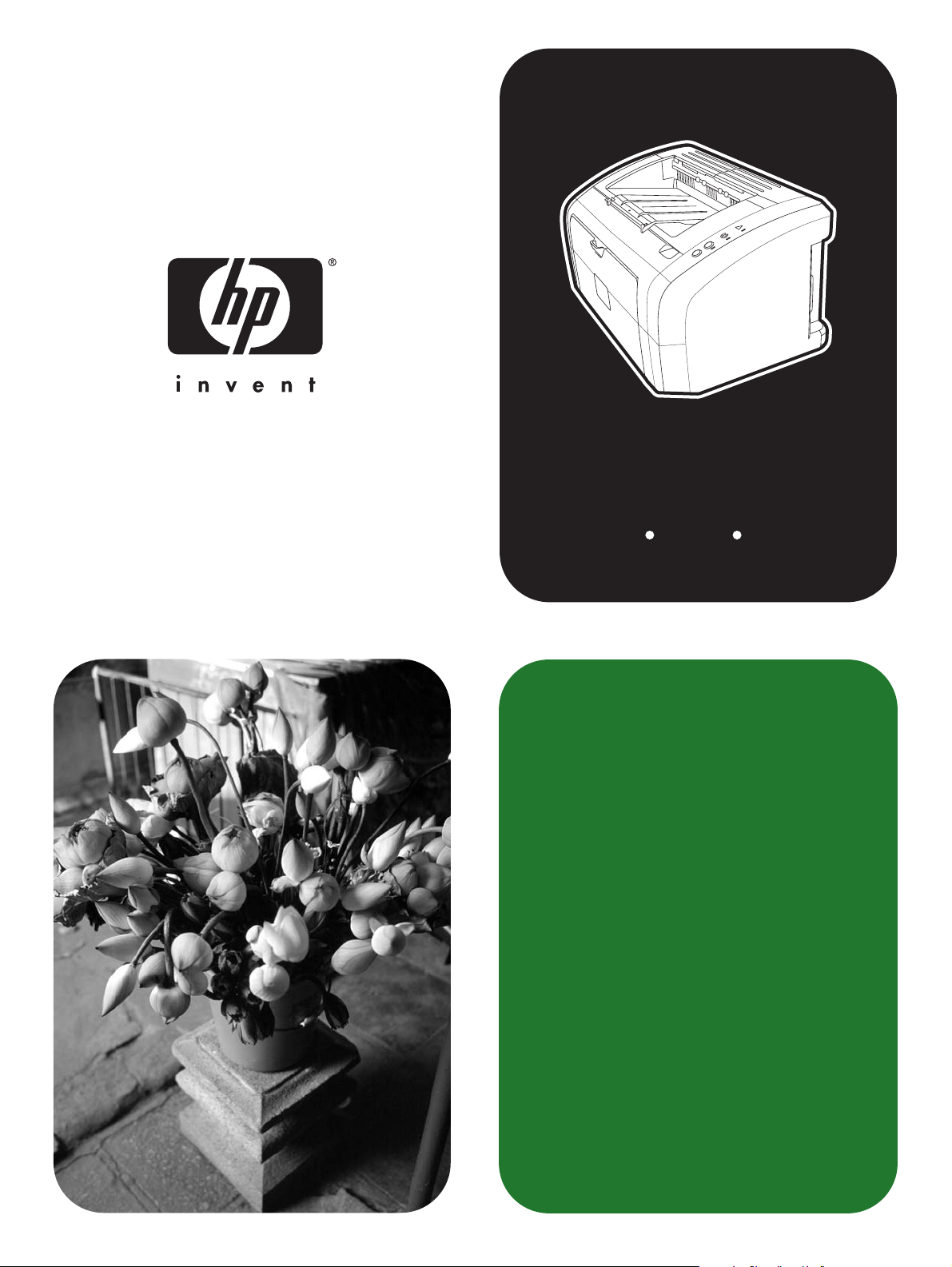
Drukarka serii
hp LaserJet
1010 1012 1015
instrukcja
obsługi
Page 2
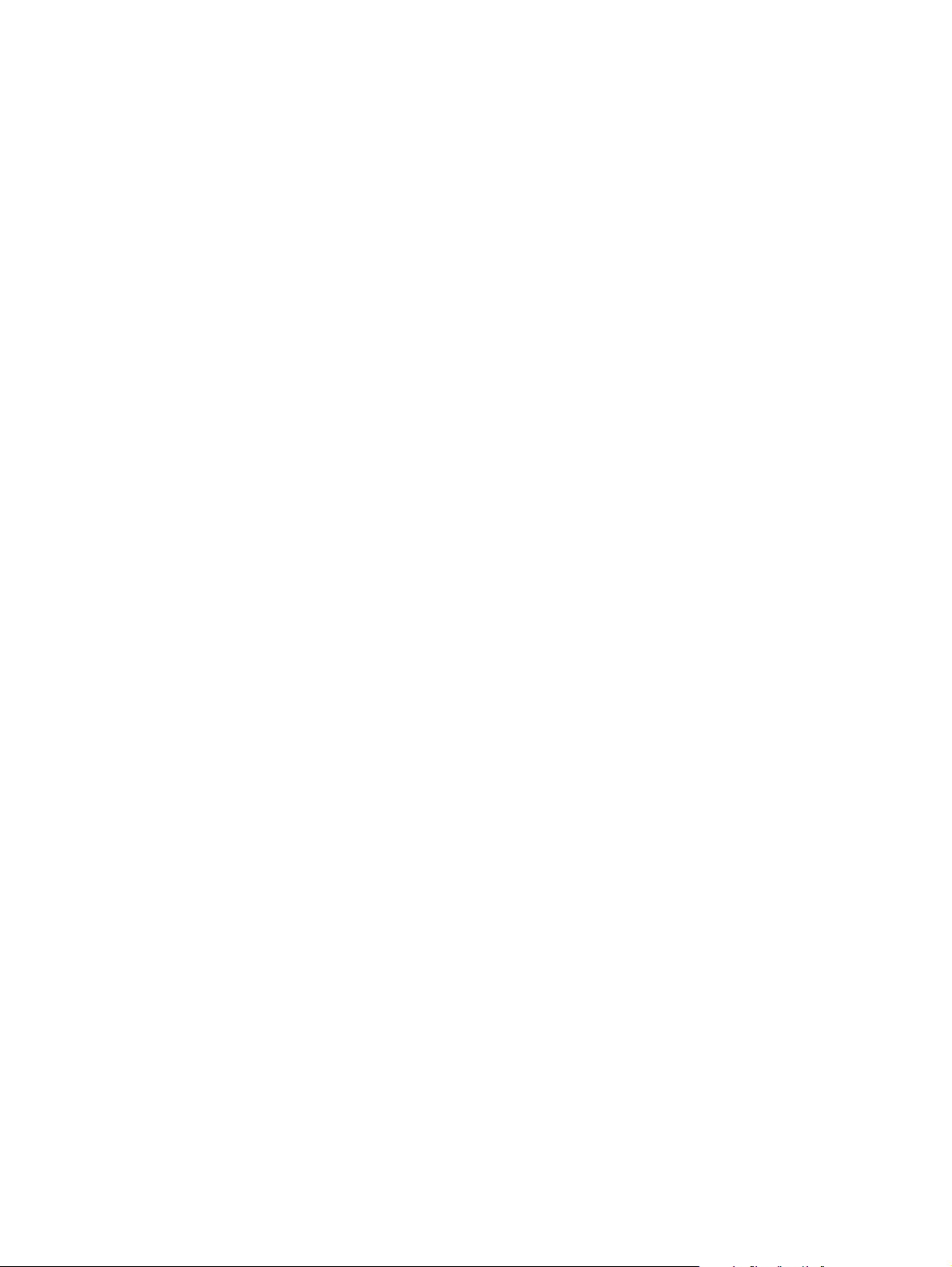
Page 3
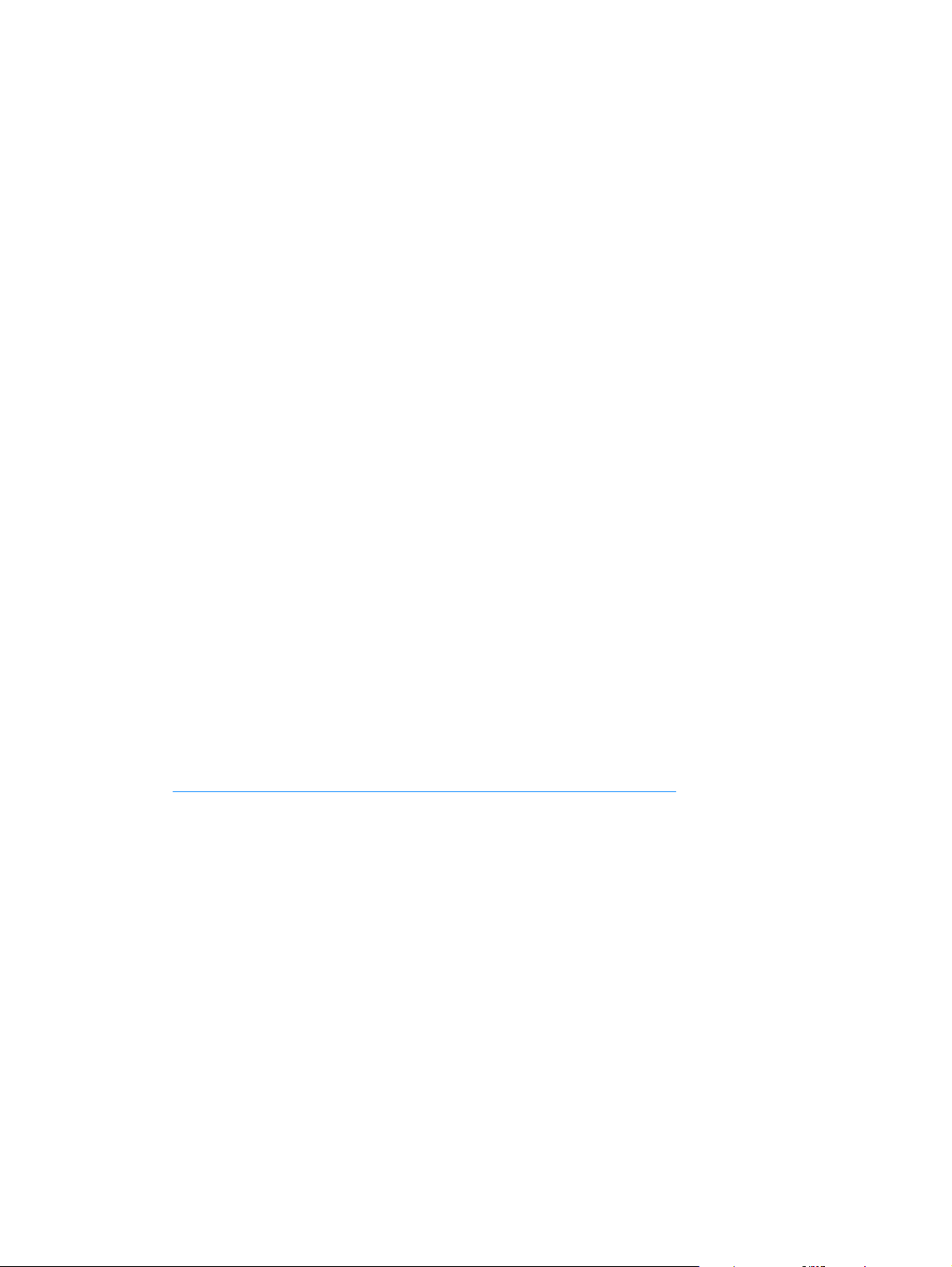
Drukarka serii
HP LaserJet 1010
HP LaserJet 1012
HP LaserJet 1015
instrukcja obsługi
Page 4
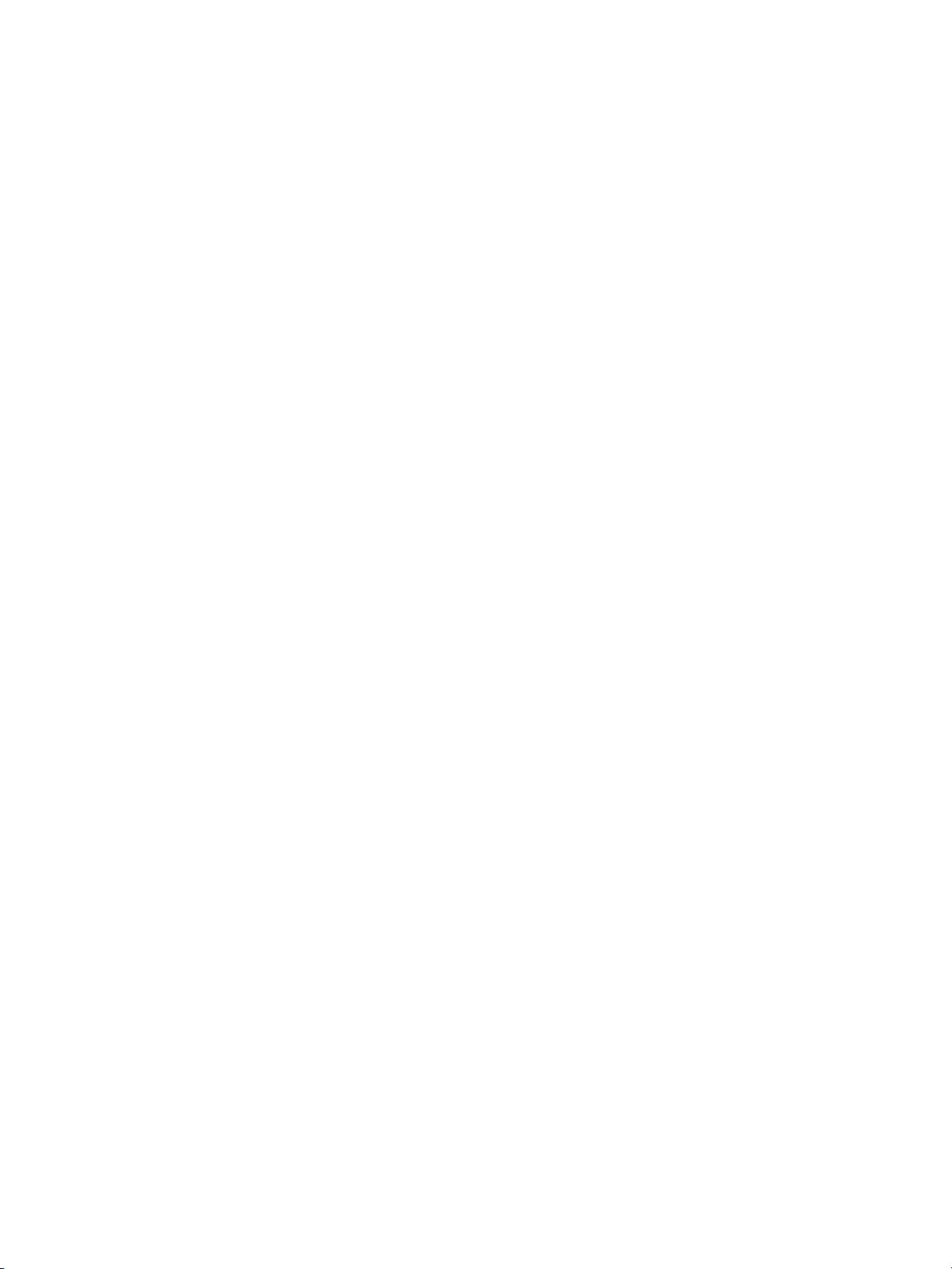
Prawa autorskie
Prawa autorskie Hewlett-Packard Company 2003
Wszelkie prawa zastrzeżone. Zabrania się
wykonywania reprodukcji, adaptacji i przekładów
bez uprzedniego pisemnego zezwolenia
z wyjątkiem przypadków, przewidzianych
w ustawie o prawach autorskich.
Użytkownik drukarki Hewlett-Packard, do której
odnosi się ta instrukcja obsługi jest upoważniony
do: a) wydrukowania kopii tej instrukcji obsługi do
celów OSOBISTYCH, WEWNĘTRZNYCH lub
FIRMOWYCH pod warunkiem, że kopie nie będą
przedmiotem sprzedaży, odsprzedaży ani nie
będą dystrybuowane; b) umieszczenia
elektronicznej wersji tej instrukcji na serwerze
sieciowym pod warunkiem, że dostęp do niej
ograniczony będzie do użytkowników drukarki,
do której odnosi się instrukcja, korzystających
z drukarki w celach OSOBISTYCH
iWEWNĘTRZNYCH.
Numer katalogowy: Q2460-90922
Edition 2, 9/2003
Gwarancja
Informacje zawarte w niniejszym dokumencie
mogą ulec zmianie bez powiadomienia.
Firma Hewlett-Packard nie udziela żadnych
gwarancji w odniesieniu do zawartych tu
informacji.
FIRMA HEWLETT-PACKARD
W SZCZEGÓLNOŚCI WYŁĄCZA DOMNIEMANE
GWARANCJE WARTOŚCI HANDLOWEJ ORAZ
PRZYDATNOŚCI DO OKREŚLONYCH CELÓW.
Firma Hewlett-Packard nie przyjmuje
odpowiedzialności za żadne bezpośrednie,
pośrednie, przypadkowe, wtórne ani innego
rodzaju szkody powstałe w związku
z udostępnieniem lub korzystaniem z niniejszych
informacji.
Znaki towarowe
Microsoft®, Windows® i Windows NT® są
zarejestrowanymi w USA znakami towarowymi
firmy Microsoft Corporation.
Energy Star® oraz logo Energy Star® są
zarejestrowanymi w USA znakami Amerykańskiej
Agencji Ochrony Środowiska EPA.
Netscape jest znakiem towarowym firmy
Netscape Communications Corporation w USA.
Wszystkie pozostałe produkty wymienione w
niniejszej instrukcji obsługi mogą być znakami
towarowymi odpowiednich firm.
Hewlett-Packard Company
113 11 C hi nd en Bo ul ev ar d
Boise, Idaho 83714 U.S.A.
Page 5
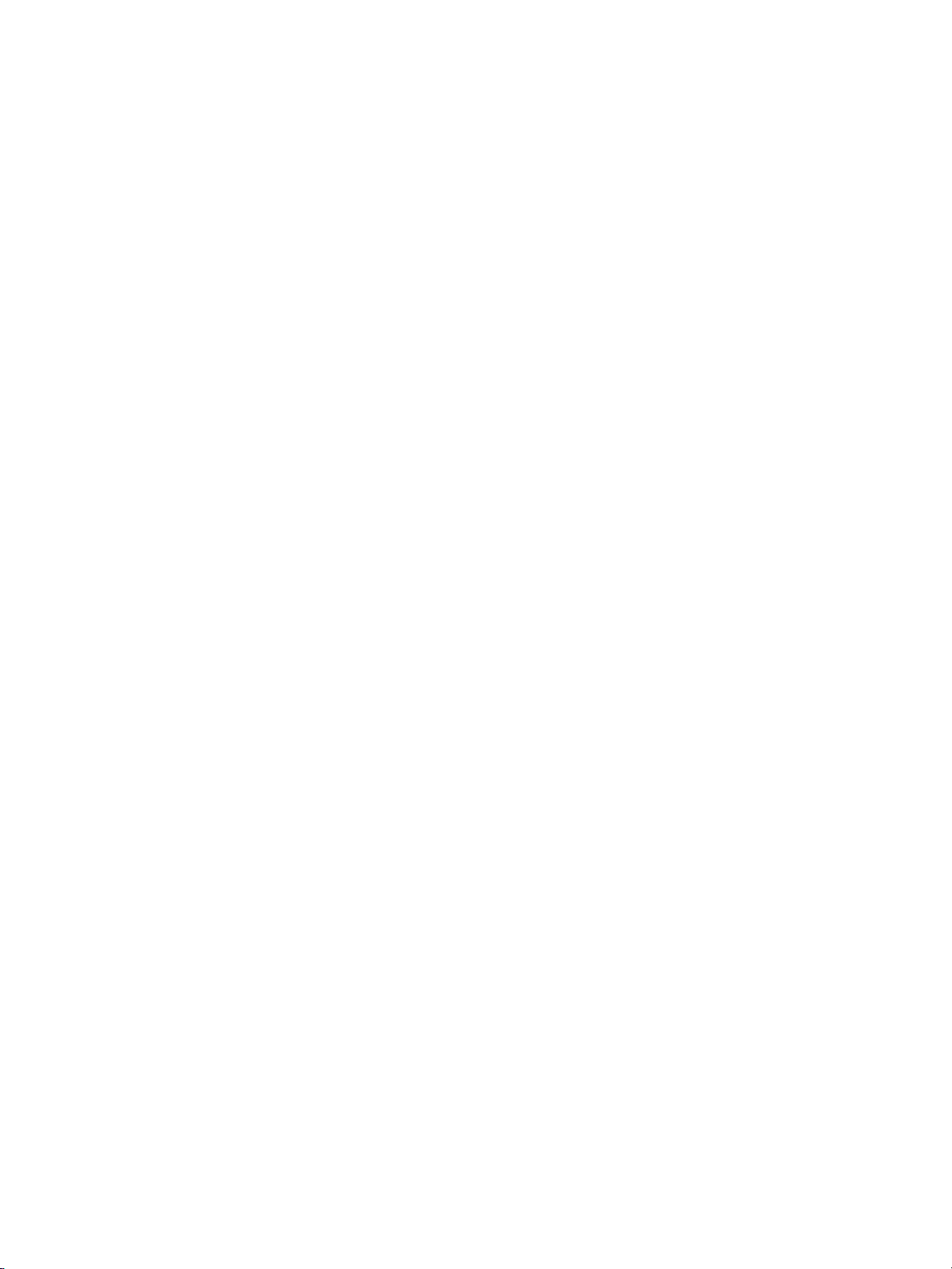
Spis treści
1 Podstawowe informacje o drukarce
Szybki dostęp do dodatkowych informacji . . . . . . . . . . . . . . . . . . . . . . . . . . . . . . . . . . . . . . . . . . .2
Łącza dostępu poprzez sieć WWW do sterowników, oprogramowania i pomocy technicznej . . . 2
Łącza do instrukcji obsługi . . . . . . . . . . . . . . . . . . . . . . . . . . . . . . . . . . . . . . . . . . . . . . . . . . .2
Gdzie można znaleźć więcej informacji . . . . . . . . . . . . . . . . . . . . . . . . . . . . . . . . . . . . . . . . . . 2
Konfiguracje drukarek. . . . . . . . . . . . . . . . . . . . . . . . . . . . . . . . . . . . . . . . . . . . . . . . . . . . . . . . . . 3
hp LaserJet 1010 . . . . . . . . . . . . . . . . . . . . . . . . . . . . . . . . . . . . . . . . . . . . . . . . . . . . . . . . .3
hp LaserJet 1012 . . . . . . . . . . . . . . . . . . . . . . . . . . . . . . . . . . . . . . . . . . . . . . . . . . . . . . . . .3
hp LaserJet 1015 . . . . . . . . . . . . . . . . . . . . . . . . . . . . . . . . . . . . . . . . . . . . . . . . . . . . . . . . .3
Charakterystyka drukarek . . . . . . . . . . . . . . . . . . . . . . . . . . . . . . . . . . . . . . . . . . . . . . . . . . . . . . . 4
Doskonała jakość druku . . . . . . . . . . . . . . . . . . . . . . . . . . . . . . . . . . . . . . . . . . . . . . . . . . . . . 4
Oszczędność czasu. . . . . . . . . . . . . . . . . . . . . . . . . . . . . . . . . . . . . . . . . . . . . . . . . . . . . . . .4
Oszczędność pieniędzy . . . . . . . . . . . . . . . . . . . . . . . . . . . . . . . . . . . . . . . . . . . . . . . . . . . . . 4
Tworzenie profesjonalnych dokumentów. . . . . . . . . . . . . . . . . . . . . . . . . . . . . . . . . . . . . . . . . 4
Informacje podstawowe . . . . . . . . . . . . . . . . . . . . . . . . . . . . . . . . . . . . . . . . . . . . . . . . . . . . . . . . 5
Drukarka serii HP LaserJet 1010 . . . . . . . . . . . . . . . . . . . . . . . . . . . . . . . . . . . . . . . . . . . . . .5
Panel sterowania drukarki . . . . . . . . . . . . . . . . . . . . . . . . . . . . . . . . . . . . . . . . . . . . . . . . . . . . . . 7
Ścieżki materiałów . . . . . . . . . . . . . . . . . . . . . . . . . . . . . . . . . . . . . . . . . . . . . . . . . . . . . . . . . . . .8
Podajnik główny. . . . . . . . . . . . . . . . . . . . . . . . . . . . . . . . . . . . . . . . . . . . . . . . . . . . . . . . . . . 8
Podajnik z priorytetem pobierania materiałów . . . . . . . . . . . . . . . . . . . . . . . . . . . . . . . . . . . . . 8
Prowadnice materiałów w podajnikach drukarki. . . . . . . . . . . . . . . . . . . . . . . . . . . . . . . . . . . .8
Pojemnik wyjściowy . . . . . . . . . . . . . . . . . . . . . . . . . . . . . . . . . . . . . . . . . . . . . . . . . . . . . . . .9
Dostęp do kasety z tonerem . . . . . . . . . . . . . . . . . . . . . . . . . . . . . . . . . . . . . . . . . . . . . . . . . . . .10
Drzwiczki kasety z tonerem. . . . . . . . . . . . . . . . . . . . . . . . . . . . . . . . . . . . . . . . . . . . . . . . . .10
Oprogramowanie drukarki . . . . . . . . . . . . . . . . . . . . . . . . . . . . . . . . . . . . . . . . . . . . . . . . . . . . .11
Obsługiwane systemy operacyjne. . . . . . . . . . . . . . . . . . . . . . . . . . . . . . . . . . . . . . . . . . . . . 11
Instalacja oprogramowania drukarki . . . . . . . . . . . . . . . . . . . . . . . . . . . . . . . . . . . . . . . . . . .11
Właściwości drukarki (sterownik) . . . . . . . . . . . . . . . . . . . . . . . . . . . . . . . . . . . . . . . . . . . . . 13
Priorytet ustawień drukowania. . . . . . . . . . . . . . . . . . . . . . . . . . . . . . . . . . . . . . . . . . . . . . . . 14
Pomoc elektroniczna w wyborze właściwości drukarki . . . . . . . . . . . . . . . . . . . . . . . . . . . . . .14
Oprogramowanie dla komputerów Macintosh . . . . . . . . . . . . . . . . . . . . . . . . . . . . . . . . . . . . . . .15
Podłączanie drukarki . . . . . . . . . . . . . . . . . . . . . . . . . . . . . . . . . . . . . . . . . . . . . . . . . . . . . . . . .16
Podłączanie drukarki za pomocą portu USB . . . . . . . . . . . . . . . . . . . . . . . . . . . . . . . . . . . . . 16
Podłączanie drukarki za pomocą portu równoległego . . . . . . . . . . . . . . . . . . . . . . . . . . . . . . 16
2 Materiały
Wybór papieru i innych materiałów . . . . . . . . . . . . . . . . . . . . . . . . . . . . . . . . . . . . . . . . . . . . . . .18
Materiały, których należy unikać . . . . . . . . . . . . . . . . . . . . . . . . . . . . . . . . . . . . . . . . . . . . . .19
Materiały, których używanie może spowodować uszkodzenie drukarki . . . . . . . . . . . . . . . . . .19
Optymalizacja jakości druku dla różnych rodzajów materiałów . . . . . . . . . . . . . . . . . . . . . . . . . . .20
Wkładanie materiałów. . . . . . . . . . . . . . . . . . . . . . . . . . . . . . . . . . . . . . . . . . . . . . . . . . . . . . . . .21
Podajnik główny. . . . . . . . . . . . . . . . . . . . . . . . . . . . . . . . . . . . . . . . . . . . . . . . . . . . . . . . . .21
Podajnik z priorytetem pobierania materiałów . . . . . . . . . . . . . . . . . . . . . . . . . . . . . . . . . . . .21
Specjalne rodzaje materiałów . . . . . . . . . . . . . . . . . . . . . . . . . . . . . . . . . . . . . . . . . . . . . . . .21
Drukowanie na foliach i nalepkach . . . . . . . . . . . . . . . . . . . . . . . . . . . . . . . . . . . . . . . . . . . . . . .22
Drukowanie na foliach i nalepkach:. . . . . . . . . . . . . . . . . . . . . . . . . . . . . . . . . . . . . . . . . . . . 22
Drukowanie na kopertach . . . . . . . . . . . . . . . . . . . . . . . . . . . . . . . . . . . . . . . . . . . . . . . . . . . . .23
Drukowanie na jednej kopercie. . . . . . . . . . . . . . . . . . . . . . . . . . . . . . . . . . . . . . . . . . . . . . .23
Drukowanie na wielu kopertach . . . . . . . . . . . . . . . . . . . . . . . . . . . . . . . . . . . . . . . . . . . . . .24
PLWW Spis treści iii
Page 6
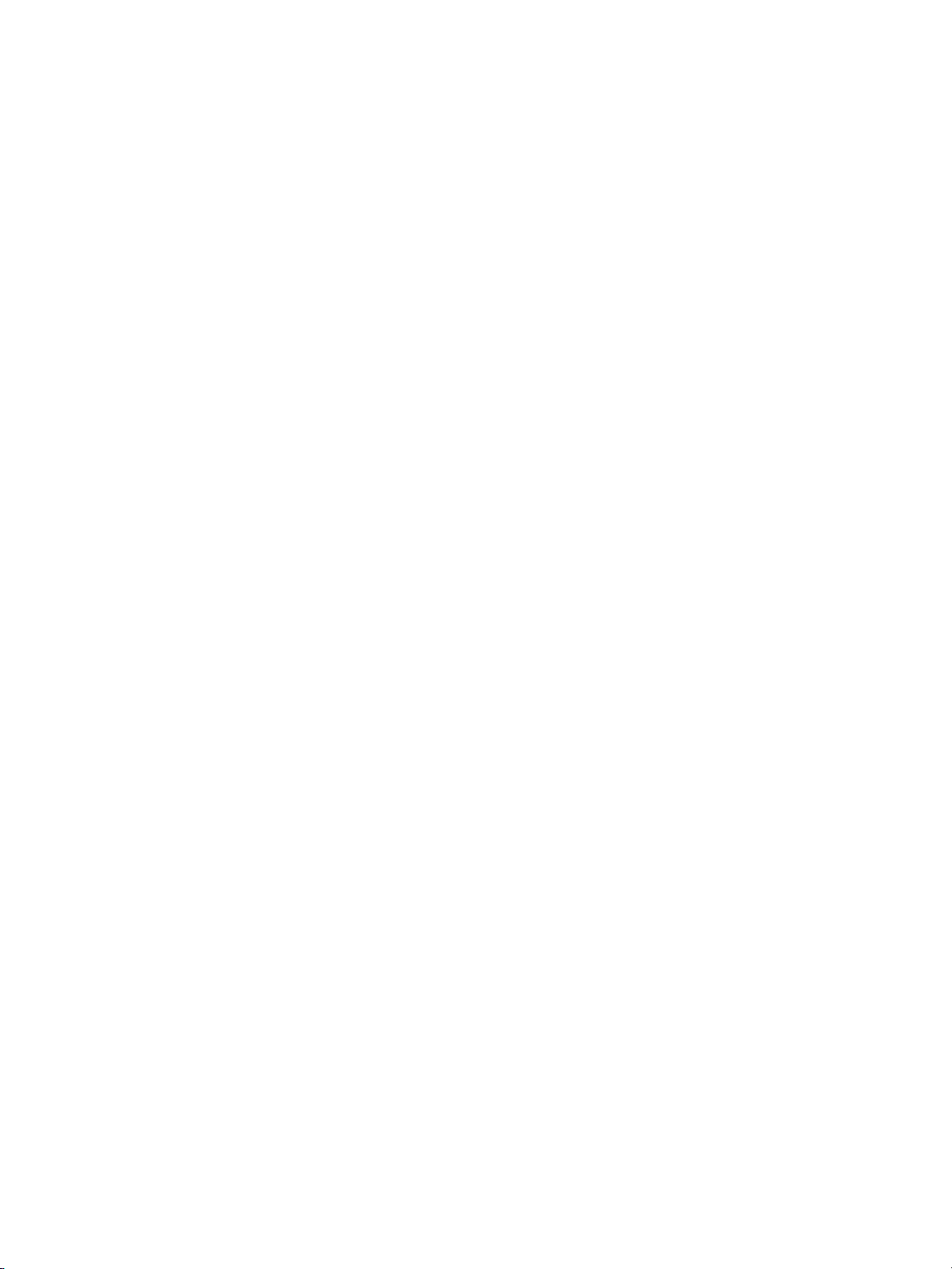
Drukowanie na papierze firmowym lub formularzach . . . . . . . . . . . . . . . . . . . . . . . . . . . . . . . . . . 26
Drukowanie na papierze firmowym lub formularzach . . . . . . . . . . . . . . . . . . . . . . . . . . . . . . .26
Drukowanie na materiałach o nietypowym formacie i na kartonie . . . . . . . . . . . . . . . . . . . . . . . . .27
Drukowanie na materiałach o nietypowym formacie lub na kartonie . . . . . . . . . . . . . . . . . . . .27
3 Prace drukarskie
Drukowanie znaków wodnych . . . . . . . . . . . . . . . . . . . . . . . . . . . . . . . . . . . . . . . . . . . . . . . . . . .30
Drukowanie znaków wodnych. . . . . . . . . . . . . . . . . . . . . . . . . . . . . . . . . . . . . . . . . . . . . . . .30
Drukowanie wielu stron na jednym arkuszu papieru (druk N-up). . . . . . . . . . . . . . . . . . . . . . . . . . .31
Dostęp do funkcji drukowania wielu stron na arkuszu. . . . . . . . . . . . . . . . . . . . . . . . . . . . . . .31
Drukowanie na obu stronach papieru (ręczne dupleksowanie) . . . . . . . . . . . . . . . . . . . . . . . . . . .32
Ręczne drukowanie obustronne . . . . . . . . . . . . . . . . . . . . . . . . . . . . . . . . . . . . . . . . . . . . . .32
Drukowanie broszur . . . . . . . . . . . . . . . . . . . . . . . . . . . . . . . . . . . . . . . . . . . . . . . . . . . . . . . . . .34
Anulowanie zadania drukowania . . . . . . . . . . . . . . . . . . . . . . . . . . . . . . . . . . . . . . . . . . . . . . . . .36
Opis ustawień jakości druku . . . . . . . . . . . . . . . . . . . . . . . . . . . . . . . . . . . . . . . . . . . . . . . . . . . .37
Tryb EconoMode (oszczędzanie tonera) . . . . . . . . . . . . . . . . . . . . . . . . . . . . . . . . . . . . . . . . . . .38
4 Konserwacja
Korzystanie z kaset z tonerem firmy HP . . . . . . . . . . . . . . . . . . . . . . . . . . . . . . . . . . . . . . . . . . . .40
Zalecenia firmy HP dotyczące kaset z tonerem innych producentów. . . . . . . . . . . . . . . . . . . .40
Przechowywanie kaset z tonerem . . . . . . . . . . . . . . . . . . . . . . . . . . . . . . . . . . . . . . . . . . . . . . . . 41
Spodziewana żywotność kasety z tonerem . . . . . . . . . . . . . . . . . . . . . . . . . . . . . . . . . . . . . . . . . 42
Oszczędzanie tonera . . . . . . . . . . . . . . . . . . . . . . . . . . . . . . . . . . . . . . . . . . . . . . . . . . . . . . . . .43
Wymiana kaset z tonerem . . . . . . . . . . . . . . . . . . . . . . . . . . . . . . . . . . . . . . . . . . . . . . . . . . . . .44
Czyszczenie drukarki . . . . . . . . . . . . . . . . . . . . . . . . . . . . . . . . . . . . . . . . . . . . . . . . . . . . . . . . .46
Czyszczenie gniazda kasety z tonerem . . . . . . . . . . . . . . . . . . . . . . . . . . . . . . . . . . . . . . . . . 46
Czyszczenie ścieżki wydruku w drukarce. . . . . . . . . . . . . . . . . . . . . . . . . . . . . . . . . . . . . . . .48
5 Zarządzanie drukarką
Strony informacyjne drukarki . . . . . . . . . . . . . . . . . . . . . . . . . . . . . . . . . . . . . . . . . . . . . . . . . . .50
Strona pokazowa . . . . . . . . . . . . . . . . . . . . . . . . . . . . . . . . . . . . . . . . . . . . . . . . . . . . . . . . .50
Raport konfiguracji . . . . . . . . . . . . . . . . . . . . . . . . . . . . . . . . . . . . . . . . . . . . . . . . . . . . . . .50
Używanie przybornika HP . . . . . . . . . . . . . . . . . . . . . . . . . . . . . . . . . . . . . . . . . . . . . . . . . . . . . .51
Obsługiwane systemy operacyjne. . . . . . . . . . . . . . . . . . . . . . . . . . . . . . . . . . . . . . . . . . . . . 51
Obsługiwane przeglądarki . . . . . . . . . . . . . . . . . . . . . . . . . . . . . . . . . . . . . . . . . . . . . . . . . .51
Aby otworzyć przybornik HP . . . . . . . . . . . . . . . . . . . . . . . . . . . . . . . . . . . . . . . . . . . . . . . . .51
Elementy przybornika HP . . . . . . . . . . . . . . . . . . . . . . . . . . . . . . . . . . . . . . . . . . . . . . . . . . .52
Inne łącza . . . . . . . . . . . . . . . . . . . . . . . . . . . . . . . . . . . . . . . . . . . . . . . . . . . . . . . . . . . . . .52
Karta Stan . . . . . . . . . . . . . . . . . . . . . . . . . . . . . . . . . . . . . . . . . . . . . . . . . . . . . . . . . . . . . .53
Karta Rozwiązywanie problemów . . . . . . . . . . . . . . . . . . . . . . . . . . . . . . . . . . . . . . . . . . . . .53
Karta Alarmy . . . . . . . . . . . . . . . . . . . . . . . . . . . . . . . . . . . . . . . . . . . . . . . . . . . . . . . . . . . .54
Karta Dokumentacja. . . . . . . . . . . . . . . . . . . . . . . . . . . . . . . . . . . . . . . . . . . . . . . . . . . . . . .54
Okno zaawansowanych ustawień drukarki. . . . . . . . . . . . . . . . . . . . . . . . . . . . . . . . . . . . . . .55
iv Spis treści PLWW
Page 7
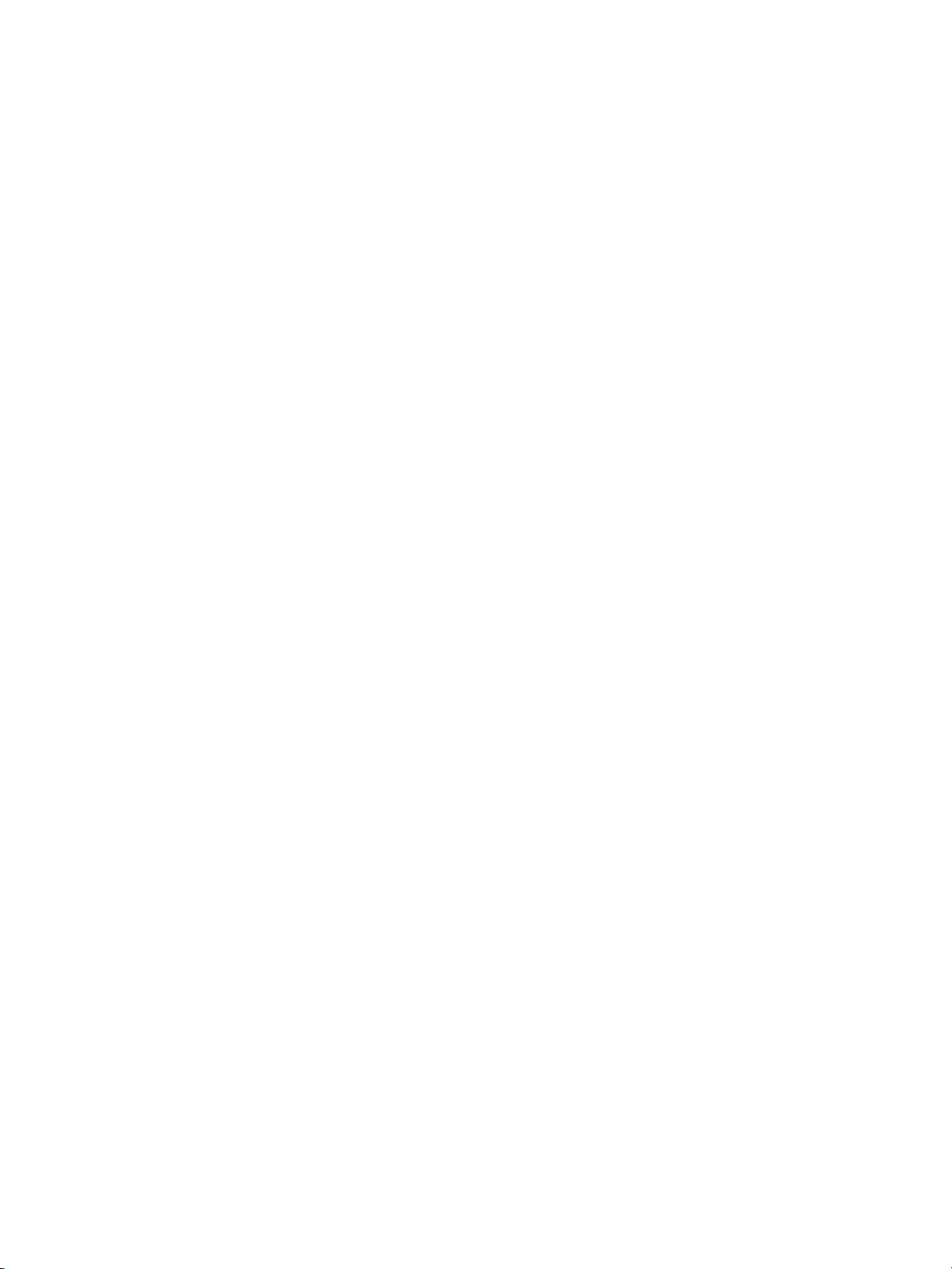
6 Rozwiązywanie problemów
Rozwiązywanie problemów technicznych . . . . . . . . . . . . . . . . . . . . . . . . . . . . . . . . . . . . . . . . . .58
Kontrolki sygnalizacyjne stanu drukarki . . . . . . . . . . . . . . . . . . . . . . . . . . . . . . . . . . . . . . . . . . . .60
Problemy z obsługą materiałów . . . . . . . . . . . . . . . . . . . . . . . . . . . . . . . . . . . . . . . . . . . . . . . . . .62
Wydrukowana strona ma inny wygląd niż strona wyświetlona na ekranie . . . . . . . . . . . . . . . . . . . .64
Problemy z oprogramowaniem drukarki . . . . . . . . . . . . . . . . . . . . . . . . . . . . . . . . . . . . . . . . . . . .65
Poprawianie jakości druku. . . . . . . . . . . . . . . . . . . . . . . . . . . . . . . . . . . . . . . . . . . . . . . . . . . . . .66
Jasny lub wyblakły druk . . . . . . . . . . . . . . . . . . . . . . . . . . . . . . . . . . . . . . . . . . . . . . . . . . . .66
Plamki tonera. . . . . . . . . . . . . . . . . . . . . . . . . . . . . . . . . . . . . . . . . . . . . . . . . . . . . . . . . . . .66
Ubytki . . . . . . . . . . . . . . . . . . . . . . . . . . . . . . . . . . . . . . . . . . . . . . . . . . . . . . . . . . . . . . . . .66
Pionowe linie . . . . . . . . . . . . . . . . . . . . . . . . . . . . . . . . . . . . . . . . . . . . . . . . . . . . . . . . . . . .67
Szare tło . . . . . . . . . . . . . . . . . . . . . . . . . . . . . . . . . . . . . . . . . . . . . . . . . . . . . . . . . . . . . . .67
Rozmazanie tonera . . . . . . . . . . . . . . . . . . . . . . . . . . . . . . . . . . . . . . . . . . . . . . . . . . . . . . .67
Sypki toner . . . . . . . . . . . . . . . . . . . . . . . . . . . . . . . . . . . . . . . . . . . . . . . . . . . . . . . . . . . . .67
Powtarzające się pionowe defekty. . . . . . . . . . . . . . . . . . . . . . . . . . . . . . . . . . . . . . . . . . . . .68
Zniekształcone znaki . . . . . . . . . . . . . . . . . . . . . . . . . . . . . . . . . . . . . . . . . . . . . . . . . . . . . .68
Strona krzywo wydrukowana. . . . . . . . . . . . . . . . . . . . . . . . . . . . . . . . . . . . . . . . . . . . . . . . .68
Zawijanie lub falowanie. . . . . . . . . . . . . . . . . . . . . . . . . . . . . . . . . . . . . . . . . . . . . . . . . . . . .68
Zmarszczki lub zagięcia . . . . . . . . . . . . . . . . . . . . . . . . . . . . . . . . . . . . . . . . . . . . . . . . . . . .69
Obwódka tonera wokół znaków . . . . . . . . . . . . . . . . . . . . . . . . . . . . . . . . . . . . . . . . . . . . . .69
Usuwanie zacięcia się papieru . . . . . . . . . . . . . . . . . . . . . . . . . . . . . . . . . . . . . . . . . . . . . . . . . .70
Typowe miejsca zacinania się materiałów . . . . . . . . . . . . . . . . . . . . . . . . . . . . . . . . . . . . . . . 70
Usuwanie zaciętej strony . . . . . . . . . . . . . . . . . . . . . . . . . . . . . . . . . . . . . . . . . . . . . . . . . . .71
Czyszczenie rolki pobierającej . . . . . . . . . . . . . . . . . . . . . . . . . . . . . . . . . . . . . . . . . . . . . . . . . .73
Zmiana rolki pobierającej . . . . . . . . . . . . . . . . . . . . . . . . . . . . . . . . . . . . . . . . . . . . . . . . . . . . . .74
Zmiana separatora w drukarce . . . . . . . . . . . . . . . . . . . . . . . . . . . . . . . . . . . . . . . . . . . . . . . . . .77
Dodatek A Dane techniczne drukarek
Dane techniczne . . . . . . . . . . . . . . . . . . . . . . . . . . . . . . . . . . . . . . . . . . . . . . . . . . . . . . . . . . . .80
Zgodność z wymogami FCC (Federalnej Komisji Łączności) . . . . . . . . . . . . . . . . . . . . . . . . . . . .84
Program zgodności produktu z zasadami ochrony środowiska . . . . . . . . . . . . . . . . . . . . . . . . . . . 85
Ochrona środowiska . . . . . . . . . . . . . . . . . . . . . . . . . . . . . . . . . . . . . . . . . . . . . . . . . . . . . .85
Arkusz danych dotyczących bezpieczeństwa materiałów . . . . . . . . . . . . . . . . . . . . . . . . . . . . . . .87
Oświadczenia wymagane przepisami. . . . . . . . . . . . . . . . . . . . . . . . . . . . . . . . . . . . . . . . . . . . . . 88
Deklaracja zgodności . . . . . . . . . . . . . . . . . . . . . . . . . . . . . . . . . . . . . . . . . . . . . . . . . . . . . . 88
Oświadczenie o bezpieczeństwie lasera . . . . . . . . . . . . . . . . . . . . . . . . . . . . . . . . . . . . . . . .89
Kanadyjska deklaracja zgodności (DOC) . . . . . . . . . . . . . . . . . . . . . . . . . . . . . . . . . . . . . . . .89
Koreańskie oświadczenie EMI . . . . . . . . . . . . . . . . . . . . . . . . . . . . . . . . . . . . . . . . . . . . . . .89
Oświadczenie VCCI (Japan) . . . . . . . . . . . . . . . . . . . . . . . . . . . . . . . . . . . . . . . . . . . . . . . . .89
Oświadczenie w sprawie promieniowania laserowego dla Finlandii . . . . . . . . . . . . . . . . . . . . .90
Dodatek B Specyfikacje materiałów
Specyfikacje materiałów stosowanych w drukarce . . . . . . . . . . . . . . . . . . . . . . . . . . . . . . . . . . . .92
Obsługiwane formaty materiałów . . . . . . . . . . . . . . . . . . . . . . . . . . . . . . . . . . . . . . . . . . . . . . . .93
Wskazówki dotyczące używania materiałów . . . . . . . . . . . . . . . . . . . . . . . . . . . . . . . . . . . . . . . .94
Papier . . . . . . . . . . . . . . . . . . . . . . . . . . . . . . . . . . . . . . . . . . . . . . . . . . . . . . . . . . . . . . . . .94
Nalepki . . . . . . . . . . . . . . . . . . . . . . . . . . . . . . . . . . . . . . . . . . . . . . . . . . . . . . . . . . . . . . . .95
Folie przezroczyste . . . . . . . . . . . . . . . . . . . . . . . . . . . . . . . . . . . . . . . . . . . . . . . . . . . . . . .95
Koperty . . . . . . . . . . . . . . . . . . . . . . . . . . . . . . . . . . . . . . . . . . . . . . . . . . . . . . . . . . . . . . . .96
Karty i ciężkie materiały . . . . . . . . . . . . . . . . . . . . . . . . . . . . . . . . . . . . . . . . . . . . . . . . . . . .97
PLWW Spis treści v
Page 8
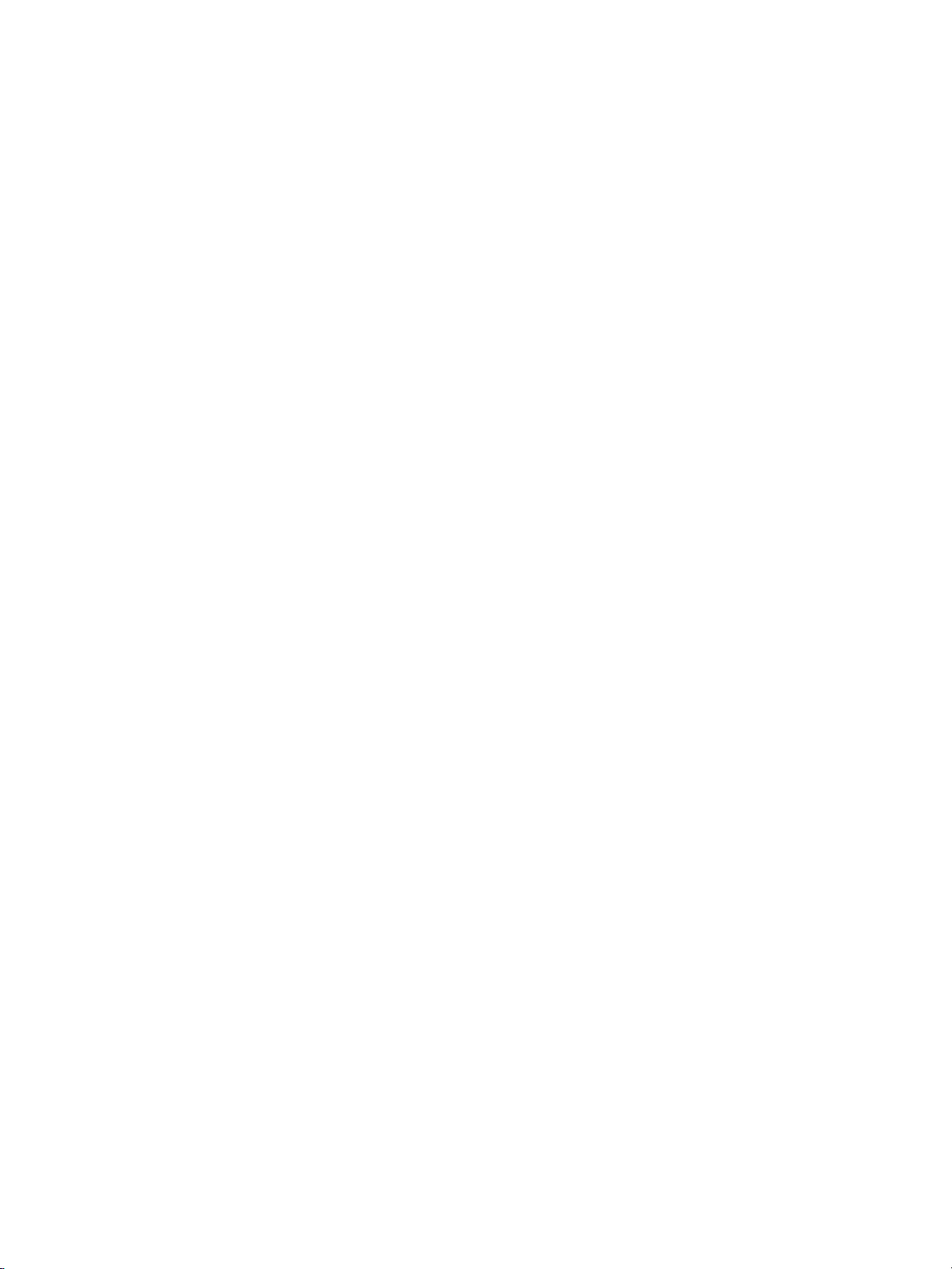
Dodatek C Gwarancja i warunki udzielania licencji
Umowa licencyjna na oprogramowanie firmy Hewlett-Packard . . . . . . . . . . . . . . . . . . . . . . . . . .100
Oświadczenie o ograniczonej gwarancji firmy Hewlett-Packard . . . . . . . . . . . . . . . . . . . . . . . . .101
Ograniczona gwarancja trwałości kasety z tonerem . . . . . . . . . . . . . . . . . . . . . . . . . . . . . . . . . .102
Obsługa techniczna sprzętu . . . . . . . . . . . . . . . . . . . . . . . . . . . . . . . . . . . . . . . . . . . . . . . . . . .103
Rozszerzona gwarancja . . . . . . . . . . . . . . . . . . . . . . . . . . . . . . . . . . . . . . . . . . . . . . . . . . . . . .104
Wskazówki dotyczące ponownego zapakowania drukarki . . . . . . . . . . . . . . . . . . . . . . . . . . . . .105
Kontakt z firmą HP . . . . . . . . . . . . . . . . . . . . . . . . . . . . . . . . . . . . . . . . . . . . . . . . . . . . . . . . . .106
Dodatek D Zamawianie materiałów eksploatacyjnych
Zamawianie materiałów eksploatacyjnych . . . . . . . . . . . . . . . . . . . . . . . . . . . . . . . . . . . . . .107
Skorowidz
vi Spis treści PLWW
Page 9
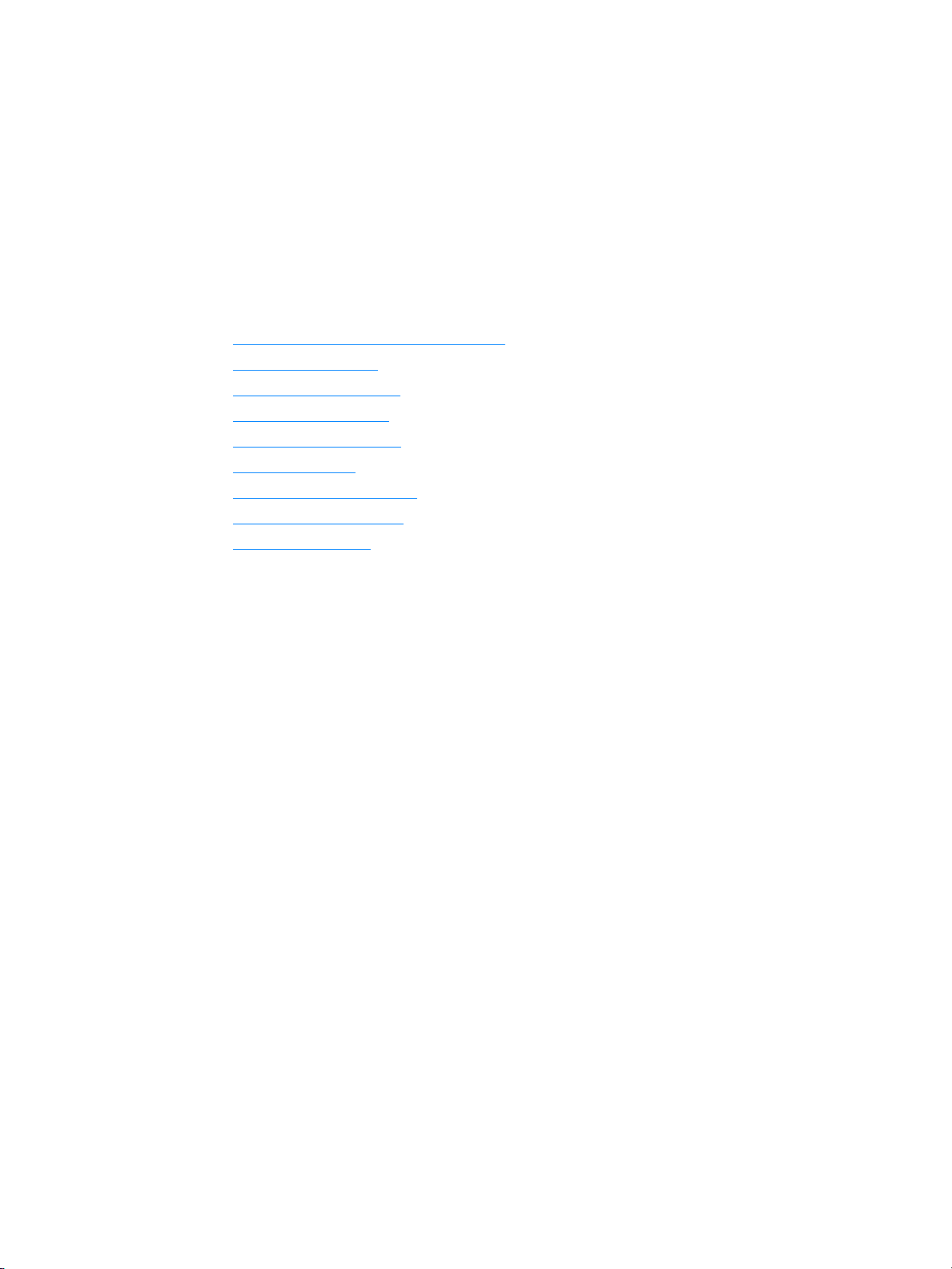
Podstawowe informacje
1
odrukarce
Niniejszy rozdział zawiera następujące informacje:
● Szybki dostęp do dodatkowych informacji
● Konfiguracje drukarek
● Charakterystyka drukarek
● Informacje podstawowe
● Panel sterowania drukarki
● Ścieżki materiałów
● Dostęp do kasety z tonerem
● Oprogramowanie drukarki
● Podłączanie drukarki
PLWW Podstawowe informacje o drukarce 1
Page 10
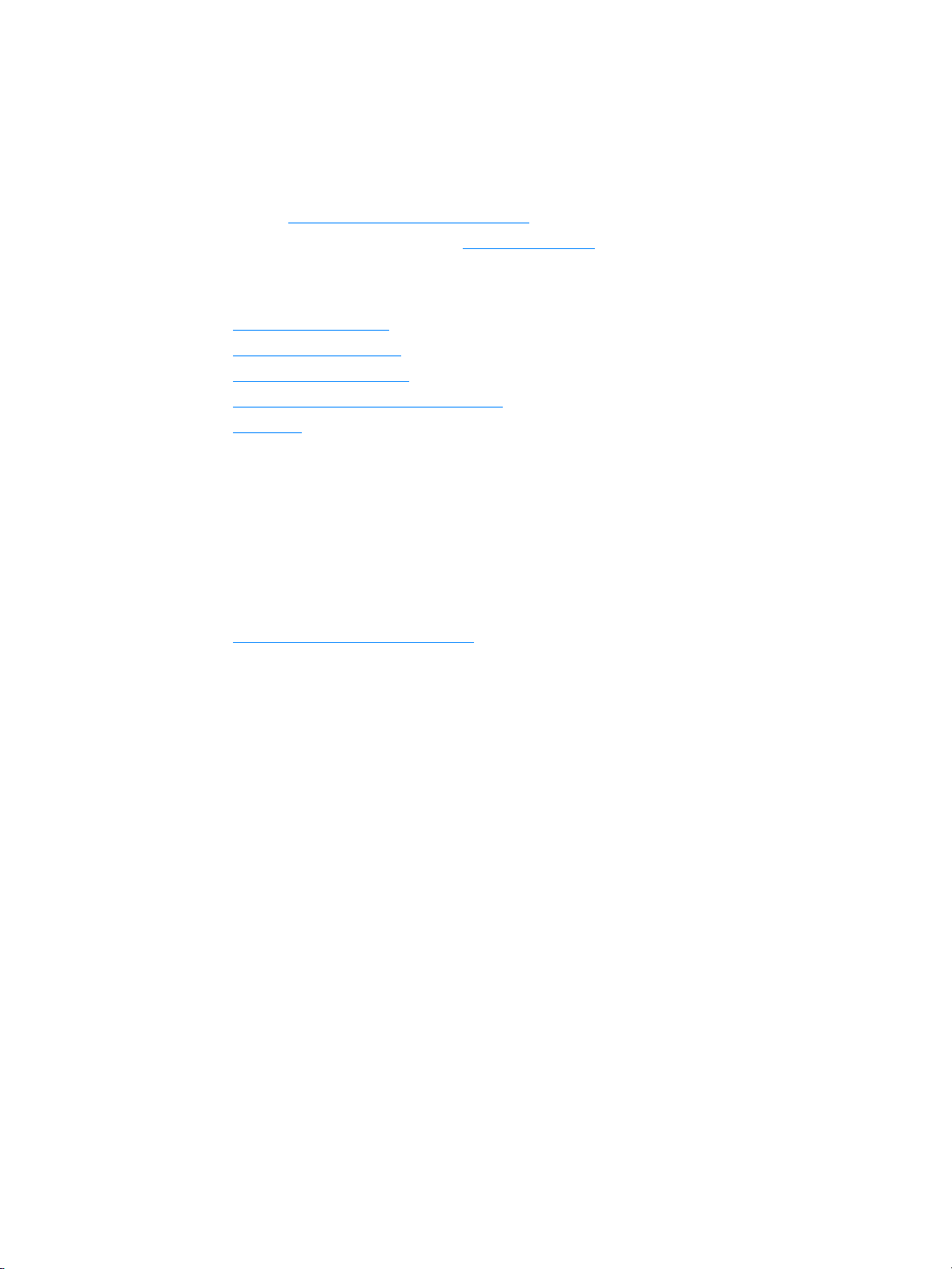
Szybki dostęp do dodatkowych informacji
Łącza dostępu poprzez sieć WWW do sterowników, oprogramowania i pomocy technicznej
Aby uzyskać pomoc od firmy HP, użyj jednego z poniższych łączy:
● W USA: http://www.hp.com/support/lj1010
● W pozostałych krajach/regionach: http://www.hp.com
Łącza do instrukcji obsługi
● Informacje podstawowe (umiejscowienie elementów składowych drukarki)
● Wymiana kaset z tonerem
● Rozwiązywanie problemów
● Zamawianie materiałów eksploatacyjnych
● Skorowidz
Gdzie można znaleźć więcej informacji
● Instrukcja obsługi na płycie CD-ROM: Dokładne informacje dotyczące używania i diagnozowania
drukarki. Dostępne na dysku CD ROM dostarczonym wraz z drukarką.
● Pomoc podręczna: Informacje o opcjach drukarki dostępnych ze sterownika. Aby wyświetlić plik
pomocy, należy wejść do pomocy ekranowej poprzez sterownik drukarki.
● Instrukcja obsługi w formacie HTML (elektroniczna): Dokładne informacje dotyczące używania
i diagnozowania drukarki. Informacje te są dostępne pod adresem:
http://www.hp.com/support/lj1010
. Po połączeniu się należy wybrać opcję Manuals.
2 Rozdział 1 PLWW
Page 11

Konfiguracje drukarek
Poniżej przedstawiono standardowe konfiguracje drukarek HP LaserJet serii 1010.
hp LaserJet 1010
● 12 stron na minutę dla formatu A4
● 8 sekund na wydrukowanie pierwszej strony
● 600 x 600 dpi przy użyciu Systemu podwyższania rozdzielczości (REt) firmy HP
● pojemność 150 arkuszy papieru
● pozioma ścieżka wydruku
● gniazdo szybkiego podawania
● 8 MB pamięci RAM
● USB (zgodny z parametrami USB 2.0)
● hostowy sterownik
hp LaserJet 1012
● 14 stron/min dla A4
● 8 sekund na wydrukowanie pierwszej strony
● faktyczna jakość wydruku 1200 dpi [600 x 600 x 2 dpi przy użyciu Systemu podwyższania
rozdzielczości (REt)] HP
● pojemność 150 arkuszy papieru
● pozioma ścieżka wydruku
● gniazdo szybkiego podawania
● 8 MB pamięci RAM
● USB (zgodny z parametrami USB 2.0)
● hostowy sterownik
hp LaserJet 1015
● 14 stron/min dla A4
● 8 sekund na wydrukowanie pierwszej strony
● faktyczna jakość wydruku 1200 dpi [600 x 600 x 2 dpi przy użyciu Systemu podwyższania
rozdzielczości (REt)] HP
● pojemność 150 arkuszy papieru
● pozioma ścieżka wydruku
● gniazdo szybkiego podawania
● 16 MB pami ę ci RA M
● port USB i równoległy (zgodny z parametrami USB 2.0)
● PCL 5e
● hostowy sterownik
PLWW Konfiguracje drukarek 3
Page 12
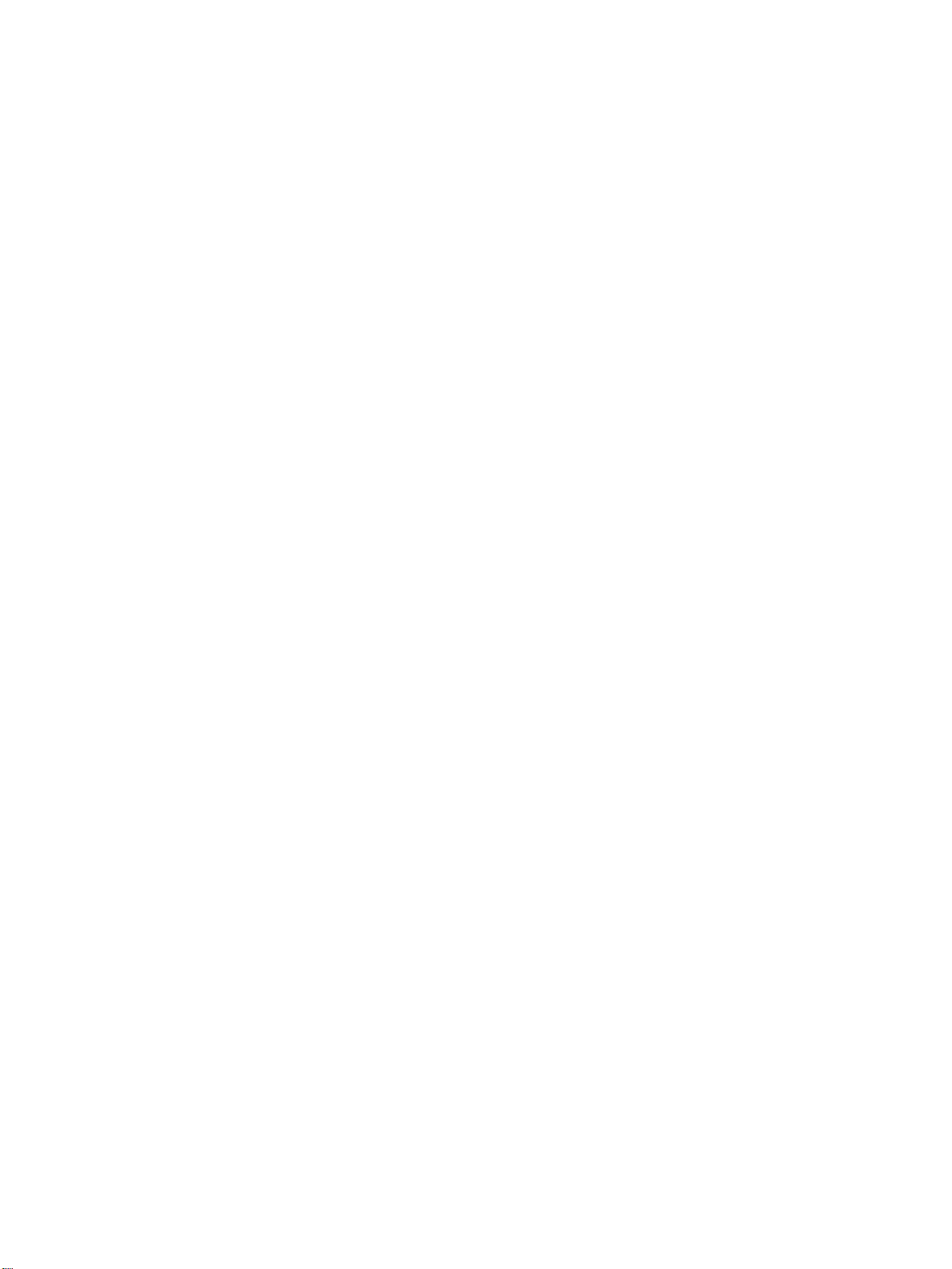
Charakterystyka drukarek
Gratulujemy zakupu nowego produktu. Drukarka HP LaserJet 1010 posiada następujące zalety:
Doskonała jakość druku
● Drukowanie w trybach od 600 do 1200 punktów na cal.
● Już zainstalowany PCL 5e (tylko w drukarce HP LaserJet 1015).
● Drukarka automatycznie rozpoznaje i włącza odpowiednią emulację języka do danego wydruku.
Oszczędność czasu
● Szybki druk z szybkością 12 stron na minutę (HP LaserJet 1010) lub 15 stron na minutę w przypadku
papieru formatu letter (HP LaserJet 1012 i HP LaserJet 1015) oraz 14 stron na minutę w przypadku
papieru A4.
● Bez czekania. Wydruk pierwszej strony w czasie krótszym niż 8 sekund.
Oszczędność pieniędzy
● Tryb EconoMode umożliwia oszczędzanie tonera.
● Drukowanie wielu stron na jednym arkuszu papieru (druk N-up).
Tworzenie profesjonalnych dokumentów
● Używanie znaków wodnych, np. Poufne w celu zabezpieczenia dokumentów.
● Drukowanie broszur. Strony mogą być drukowane w kolejności umożliwiającej tworzenie kart lub
książek. Po wydrukowaniu wystarczy je złożyć i zszyć.
● Wydruk pierwszej strony na innym materiale niż pozostałe strony.
4 Rozdział 1 PLWW
Page 13
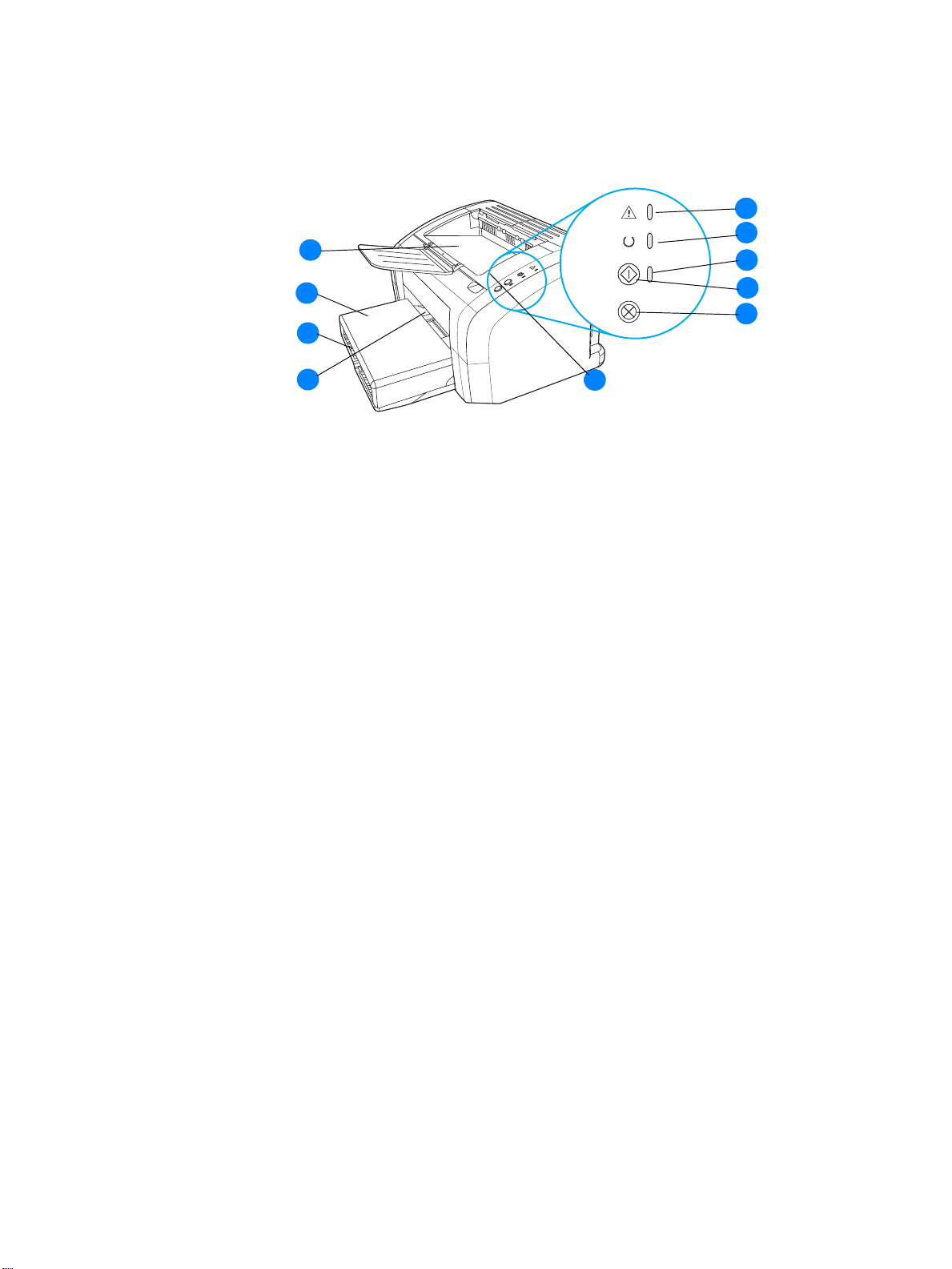
Informacje podstawowe
Drukarka serii HP LaserJet 1010
10
1
2
3
9
8
7
1 kontrolka Uwaga
2 kontrolka Gotowe
3 kontrolka Start
4 przycisk Start
5 przycisk Anulowanie zlecenia
6 drzwiczki kasety z tonerem
7 gniazdo szybkiego podawania
8 podajnik główny
9 pokrywa podajnika (tylko w przypadku drukarek HP LaserJet 1012 i HP LaserJet 1015 w niektórych
krajach/regionach)
10 pojemnik wyjściowy
6
4
5
PLWW Informacje podstawowe 5
Page 14
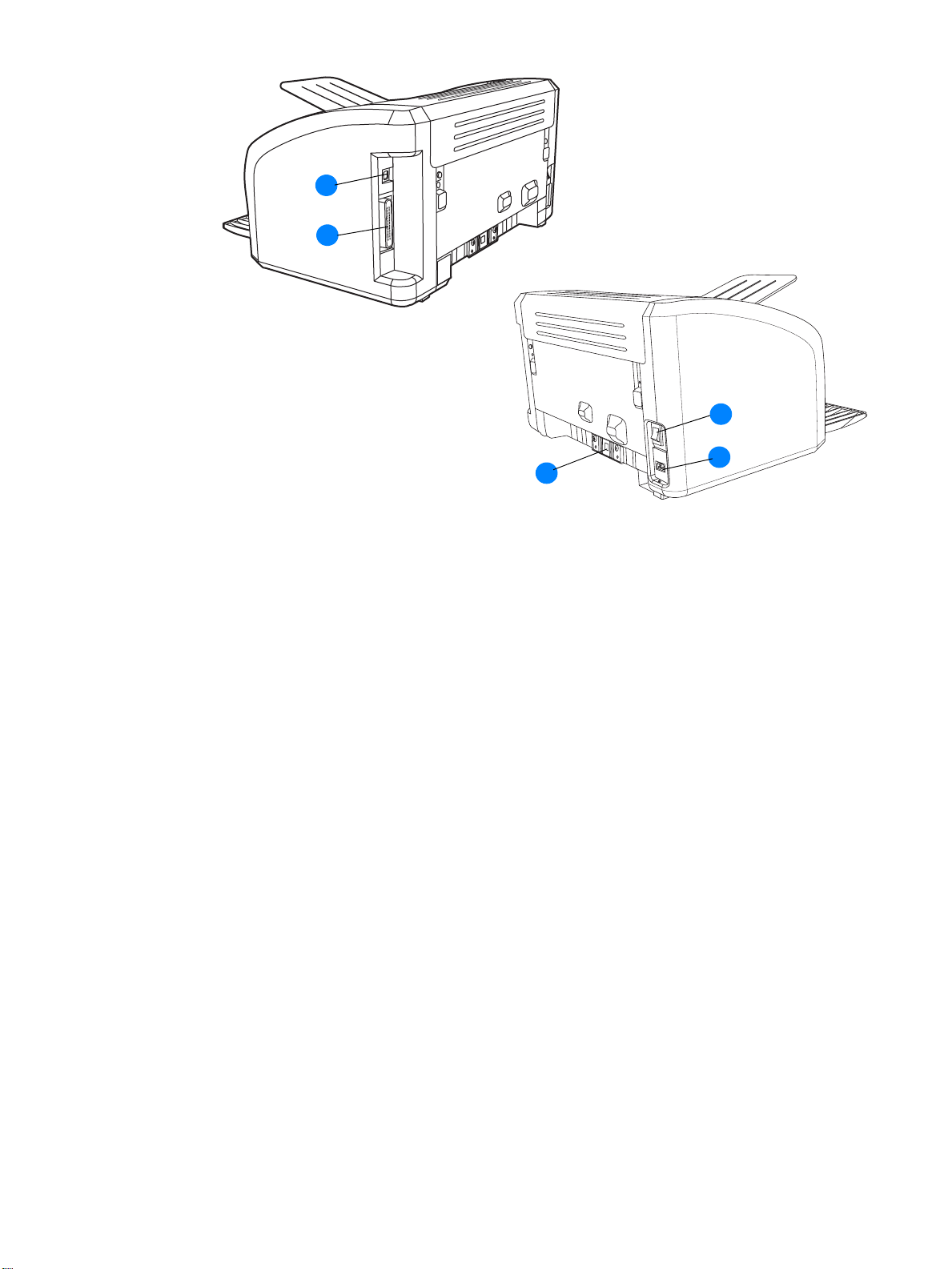
11
12
13
15
11 port USB
12 port równoległy (tylko drukarka HP LaserJet 1015)
13 włącznik/wyłącznik
14 gniazdo zasilania
15 płytka rozdzielacza
14
6 Rozdział 1 PLWW
Page 15
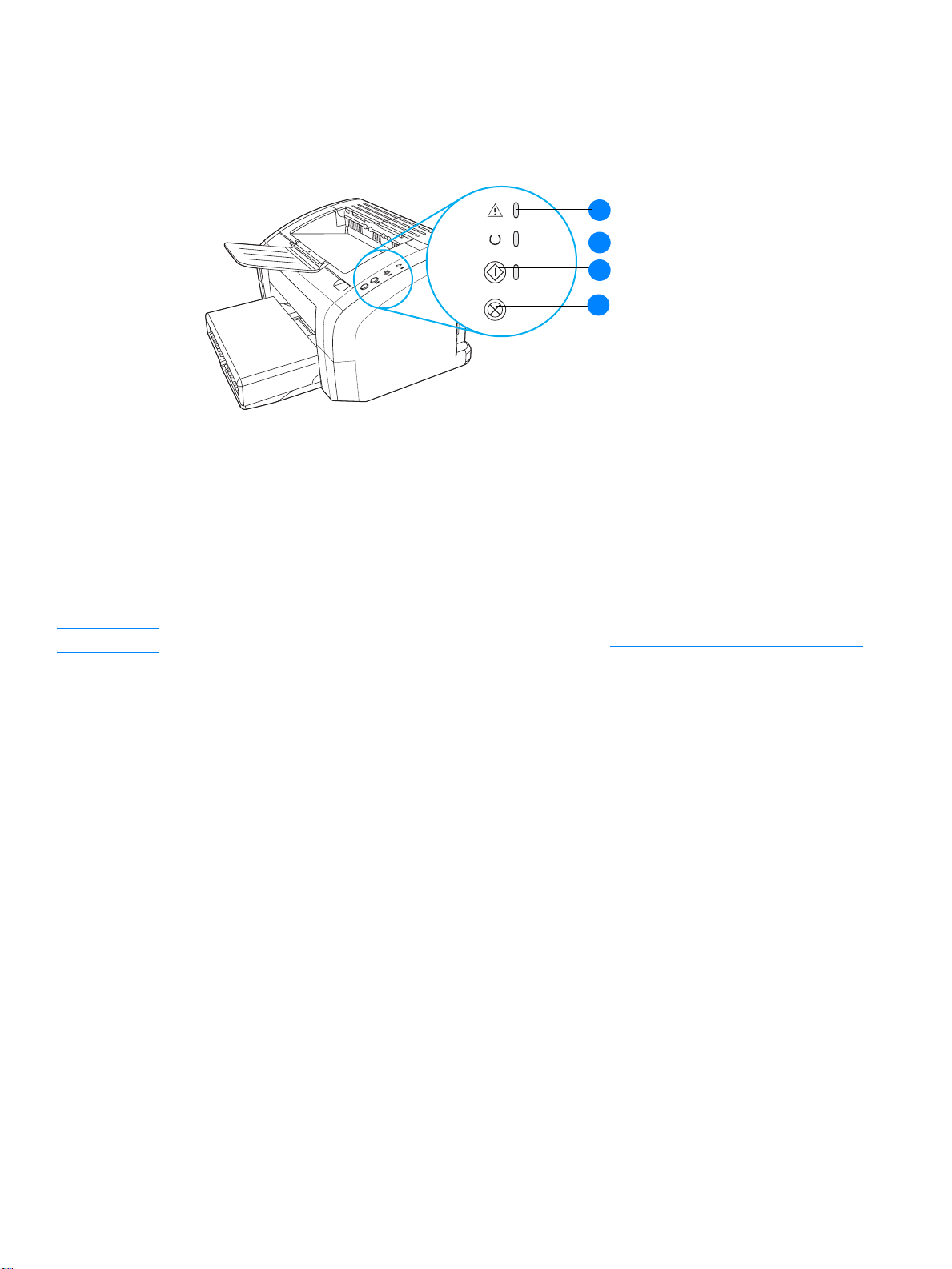
Panel sterowania drukarki
Panel sterowania drukarki jest wyposażony w trzy kontrolki i dwa przyciski. Kontrolki świecą w sposób
sygnalizujący stan drukarki.
1 Kontrolka Uwaga: Oznacza, że podajnik drukarki jest pusty, drzwiczki kasety z tonerem są otwarte,
kasety nie ma w drukarce lub wystąpiły inne błędy.
2 Kontrolka Gotowe: Oznacza, że drukarka jest gotowa do druku.
3 GPrzycisk i kontrolka Start: W celu wydrukowania strony pokazowej lub kontynuacji wydruku
w ręcznym trybie pracy, naciśnij i zwolnij przycisk Start. Aby wydrukować stronę konfiguracji, naciśnij
przycisk Start i przytrzymaj go przez 5 sekund.
1
2
3
4
4 Przycisk Anulowanie zlecenia: Aby anulować zlecenie podczas przetwarzania danych przez
drukarkę, należy nacisnąć przycisk Anulowanie zlecenia.
Uwaga Opis konfiguracji sygnałów świetlnych znajduje się w rozdziale Kontrolki sygnalizacyjne stanu drukarki.
PLWW Panel sterowania drukarki 7
Page 16
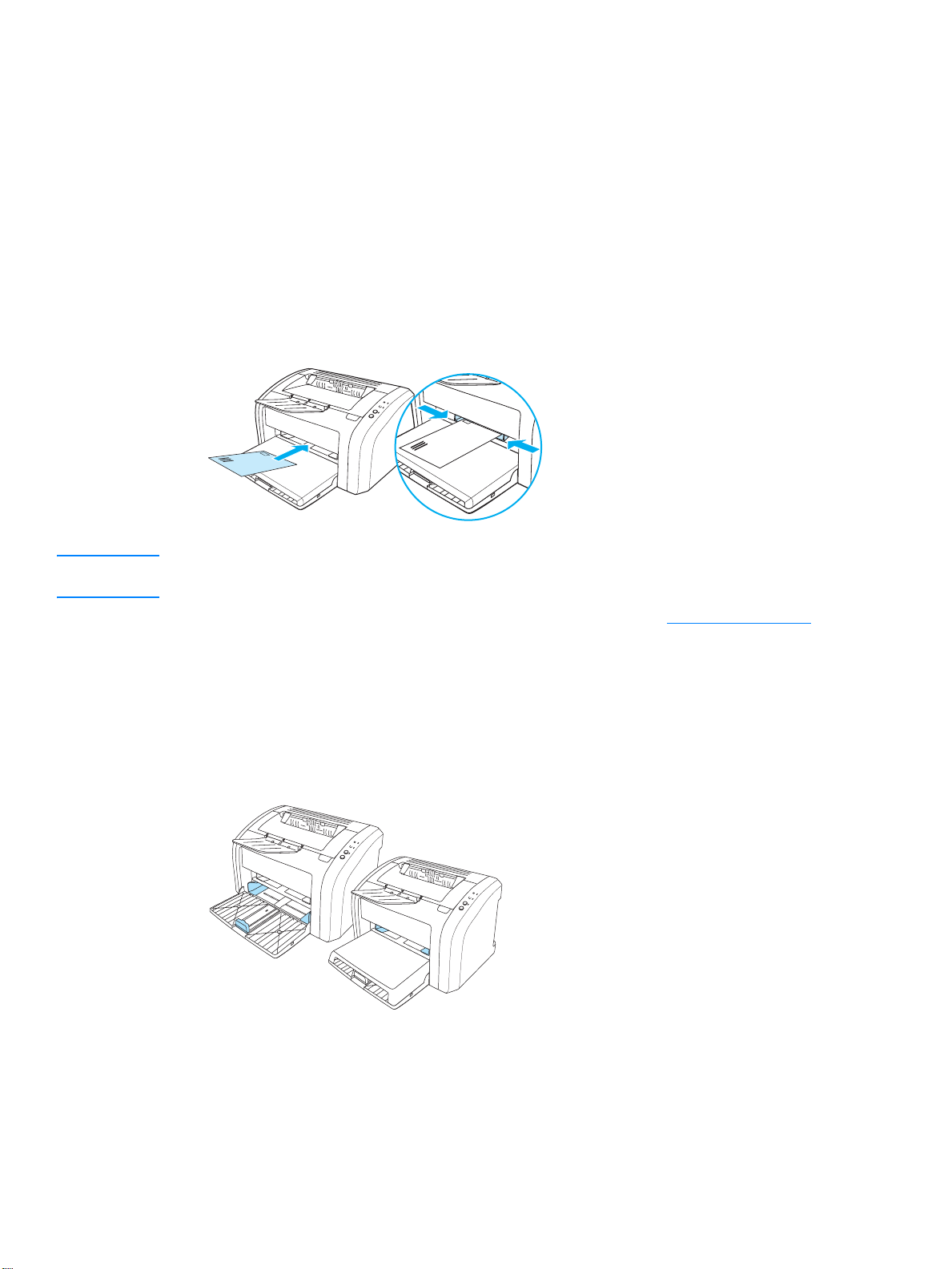
Ścieżki materiałów
Podajnik główny
Drukarka wyposażona jest w podajnik główny, zakładany z przodu drukarki, mogący pomieścić
maksymalnie 150 arkuszy papieru o gramaturze 75 g/m
2
, plik kopert i innych materiałów.
Podajnik z priorytetem pobierania materiałów
Podajnika z priorytetem pobierania materiałów należy używać podczas drukowania na maksymalnie
10 arkuszach papieru o gramaturze 75 g/m
lub foliach. Podajnika tego można także używać do drukowania pierwszej strony dokumentu na innym
materiale niż pozostała część wydruku.
Uwaga Drukarka automatycznie pobiera materiał z podajnika z priorytetem pobierania przed pobraniem materiału
z podajnika głównego.
Dodatkowe informacje o rodzajach materiałów znajdują się w rozdziale Wkładanie materiałów
2
lub pojedynczych kopertach, pocztówkach, naklejkach
.
Prowadnice materiałów w podajnikach drukarki
Oba podajniki są wyposażone w boczne prowadnice materiałów. Podajnik główny ma także tylną
prowadnicę materiałów. Dzięki prowadnicom materiały są prawidłowo podawane do drukarki, a wydruk
jest prosty (nie jest przekrzywiony). Podczas ładowania materiałów prowadnice należy ustawić zgodnie
z szerokością i długością używanych materiałów.
8 Rozdział 1 PLWW
Page 17
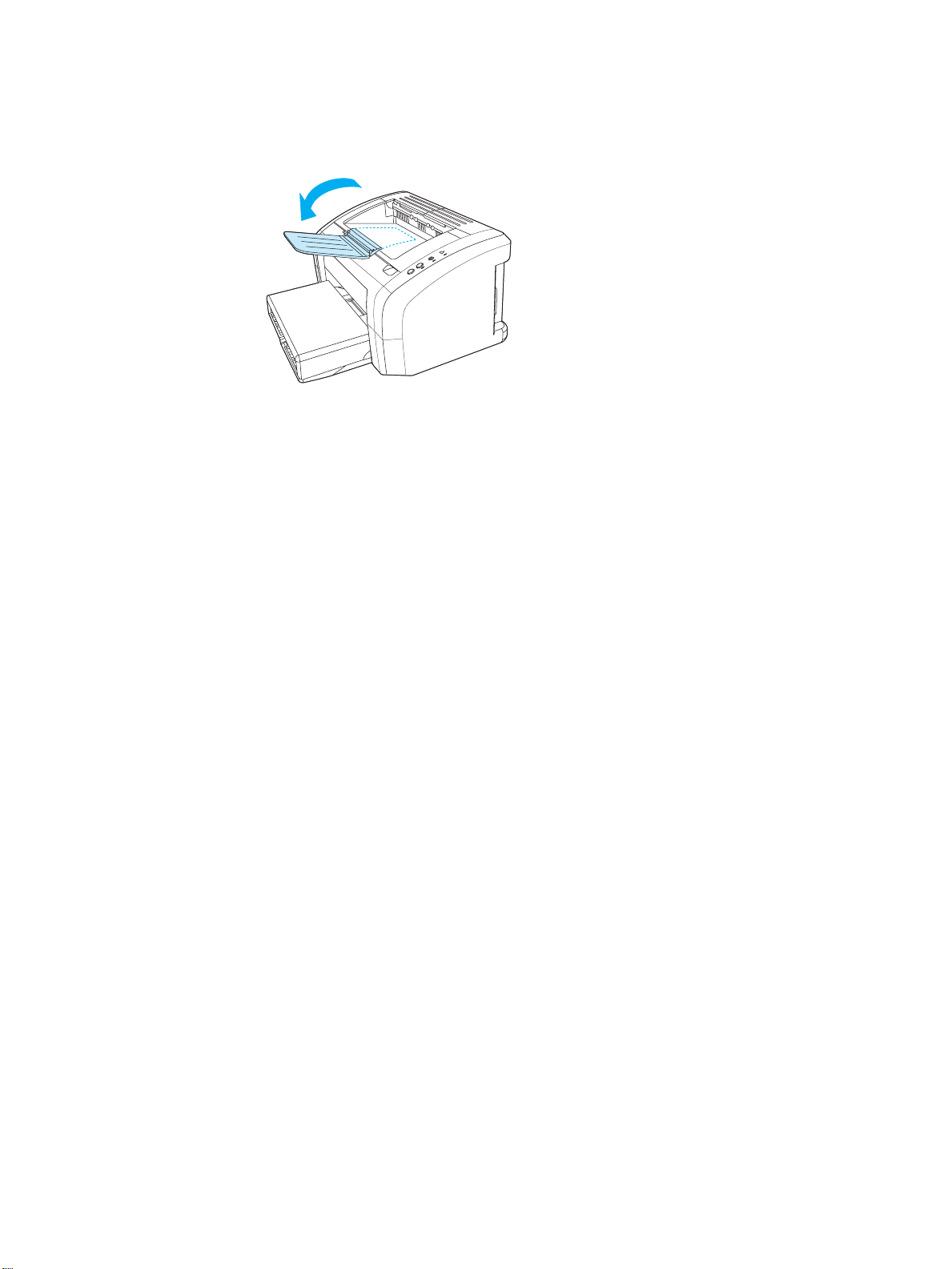
Pojemnik wyjściowy
Pojemnik wyjściowy znajduje się na górze drukarki.
Aby utworzyć miejsce dla materiałów, które wychodzą z drukarki, należy rozłożyć rozszerzenie pojemnika.
PLWW Ścieżki materiałów 9
Page 18
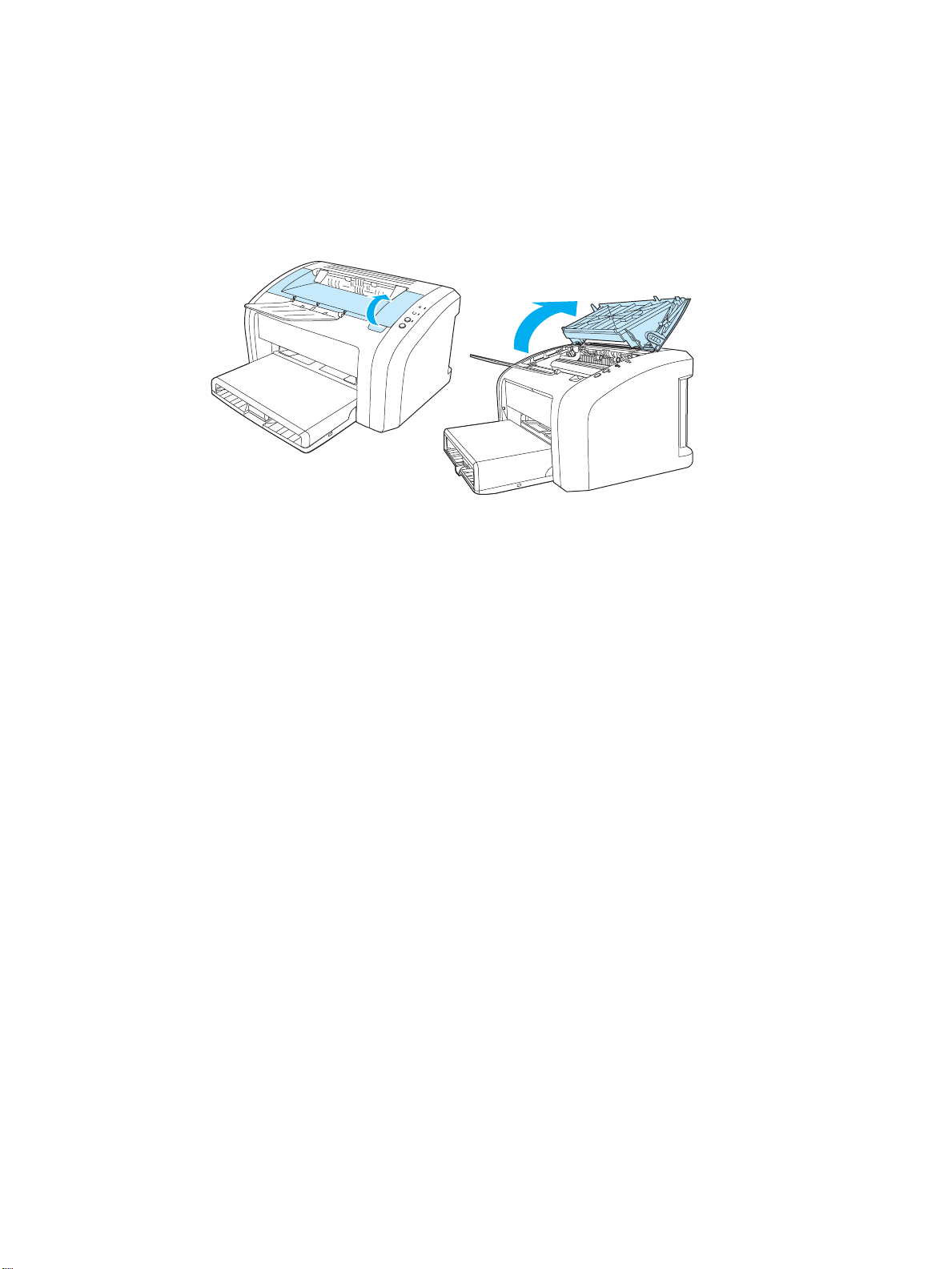
Dostęp do kasety z tonerem
Drzwiczki kasety z tonerem
Drzwiczki kasety z tonerem znajdują się na górnej części drukarki. Należy je odtworzyć, aby uzyskać
dostęp do kasety z tonerem, wyciągnąć zacięty papier lub oczyścić drukarkę. Aby otworzyć drzwiczki
kasety z tonerem, należy wsunąć palec wskazujący do zagłębienia znajdujacego się w prawej części
drzwiczek i pociągnąć drzwiczki do góry.
10 Rozdział 1 PLWW
Page 19
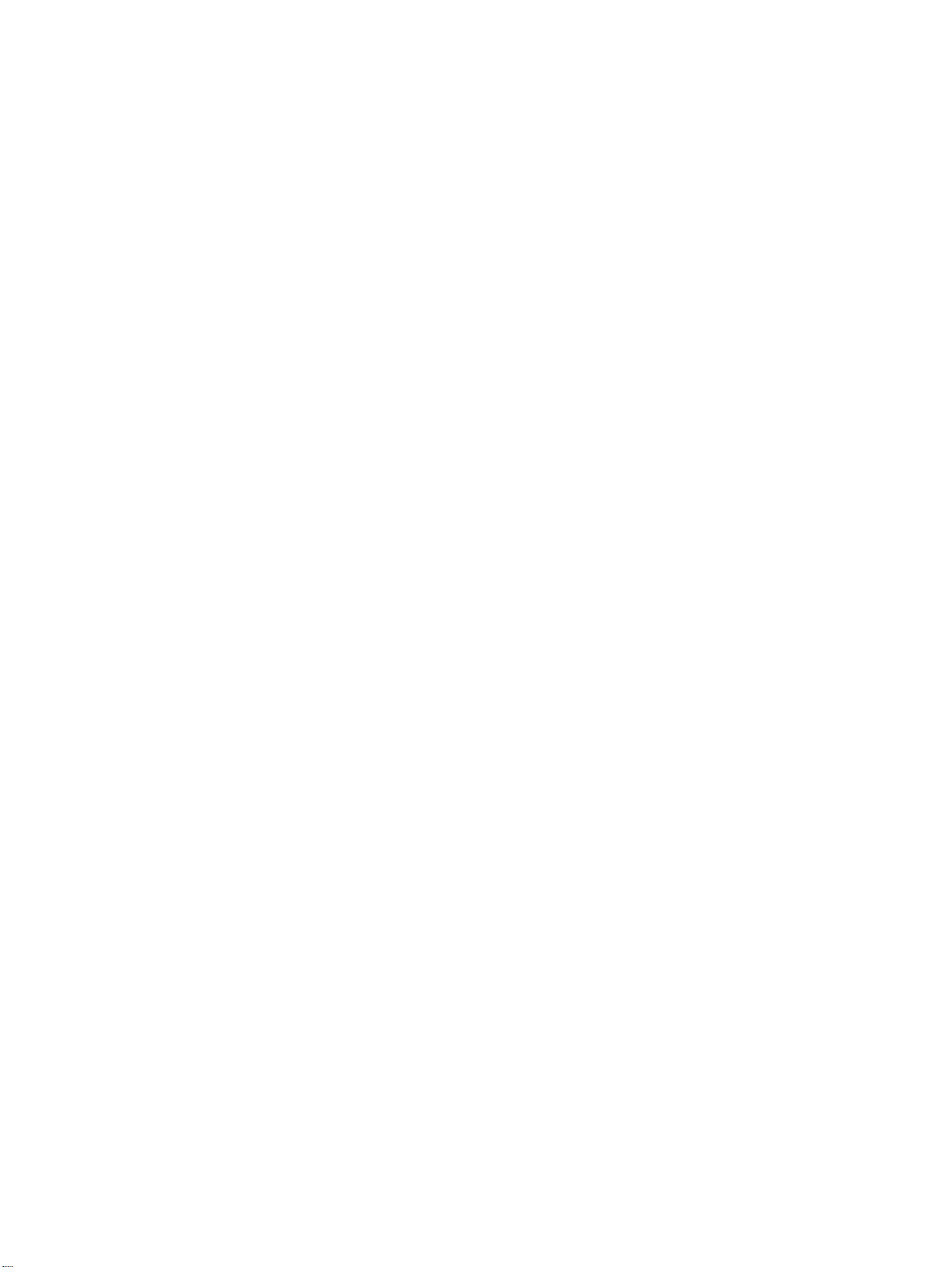
Oprogramowanie drukarki
Obsługiwane systemy operacyjne
W celu ułatwienia konfiguracji drukarki oraz uzyskania dostępu do pełnego zakresu jej funkcji, firma HP
zaleca instalację dołączonego do urządzenia oprogramowania. Oprogramowanie nie jest dostępne we
wszystkich wersjach językowych. Należy je zainstalować przed rozpoczęciem konfiguracji drukarki.
Najnowsze informacje na temat oprogramowania znajdują się w pliku Readme.
Najnowsze wersje sterowników, dodatkowe sterowniki oraz inne programy dostępne są w sieci Internet lub
zinnych źródeł.
Oprogramowanie dołączone do drukarki jest obsługiwane przez następujące systemy operacyjne:
● Windows 95 i Windows NT 4.0 (tylko sterownik, tylko połączenie za pomocą portu równoległego)
● Windows 98
● Windows Me
● Windows 2000
● Windows XP (32-bitowy i 64-bitowy)
● Mac OS 9, wersja 9.1 i nowsze
● Mac OS X wersja 10.1 i 10.2
Instalacja oprogramowania drukarki
Instalacja sterownika drukarki w systemie Windows 95
Do zainstalowania oprogramowania drukarki w systemie Windows 95 należy użyć Kreatora dodawania
drukarki.
1 Kliknij przycisk Start i wskaż Ustawienia.
2 Kliknij Drukarki.
3 Kliknij dwukrotnie Dodaj drukarkę, a następnie kliknij Dalej.
4 Zaznacz opcję Drukarka lokalna i kliknij przycisk Dalej.
5 Kliknij Z dysku.
6 Kliknij Przeglądaj i wybierz odpowiednią literę oznaczającą stację CD-ROM.
7 Kliknij dwukrotnie katalog odpowiadający językowi, jaki chcesz wybrać.
8 Kliknij dwukrotnie folder Sterowniki.
9 Kliknij dwukrotnie folder Win9X_ME.
10 Kliknij dwukrotnie folder sterownika PCL 5e.
11 Kliknij i zaznacz plik hp1300w5.inf.
12 Kliknij OK w celu zakończenia instalacji sterownika. Postępuj zgodnie z wyświetlanymi instrukcjami.
PLWW Oprogramowanie drukarki 11
Page 20
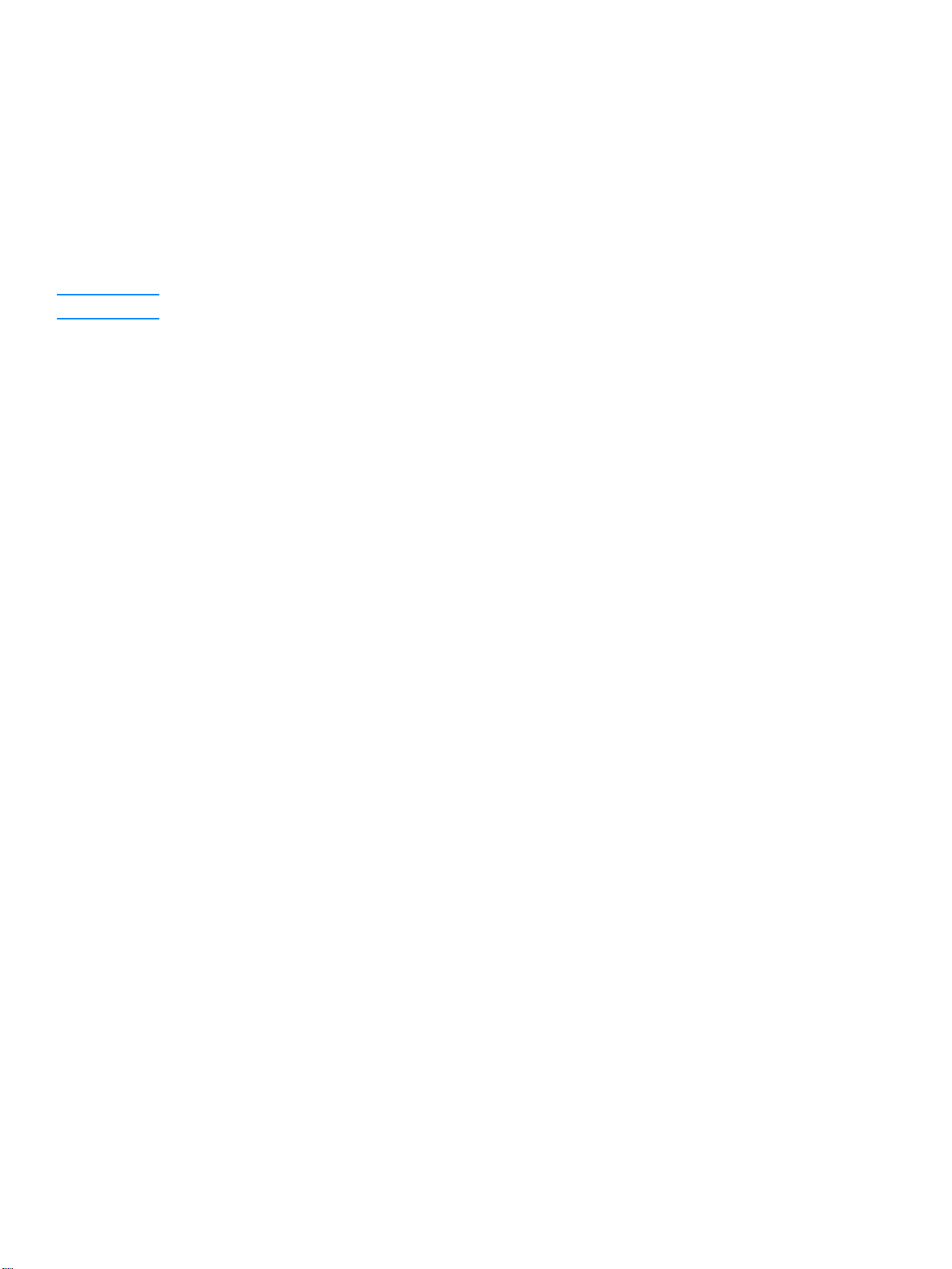
Instalacja sterownika drukarki w systemie Windows NT 4.0
Do zainstalowania oprogramowania drukarki w systemie Windows NT 4.0 należy użyć Kreatora dodawania
drukarki.
1 Kliknij przycisk Start i wskaż Ustawienia.
2 Kliknij Drukarki.
3 Kliknij dwukrotnie Dodaj drukarkę, a następnie kliknij Dalej.
4 Kliknij Mój komputer, a następnie Dalej.
5 Wybierz odpowiedni port i kliknij Dalej.
Uwaga W przypadku wybrania drukarki lokalnej, portem będzie LPT1.
6 Kliknij Z dysku.
7 Kliknij Przeglądaj i wybierz odpowiednią literę oznaczającą stację CD-ROM. Jeśli na rozwijanej
liście brakuje litery napędu CD-ROM, wpisz odpowiednią literę, a po niej dwukropek i ukośnik.
Na przykład E:/
8 Kliknij dwukrotnie katalog odpowiadający wybranemu językowi.
9 Kliknij dwukrotnie folder Drivers.
10 Kliknij dwukrotnie folder WinNT.
11 Kliknij dwukrotnie folder sterownika PCL 5e.
12 Plik hp1300m5.inf powinien być zaznaczony. Jeśli nie, kliknij i zaznacz go.
13 Kliknij Otwórz.
14 W oknie dialogowym Zainstaluj z dysku kliknij OK.
15 Kliknij przycisk Dalej.
16 Wybierz nazwę drukarki (opcjonalnie) i domyślne opcje drukarki. Kliknij przycisk Dalej.
17 Określ, czy drukarka będzie udostępniana i kliknij Dalej.
18 Wybierz Tak, wydrukuj stronę testową i kliknij Zakończ, aby zakończyć proces instalacji.
Instalacja oprogramowania drukarki w pozostałych systemach operacyjnych
Włóż płytę CD dostarczoną wraz z drukarką do napędu CD-ROM komputera. Postępuj zgodnie
z wyświetlanymi instrukcjami.
12 Rozdział 1 PLWW
Page 21
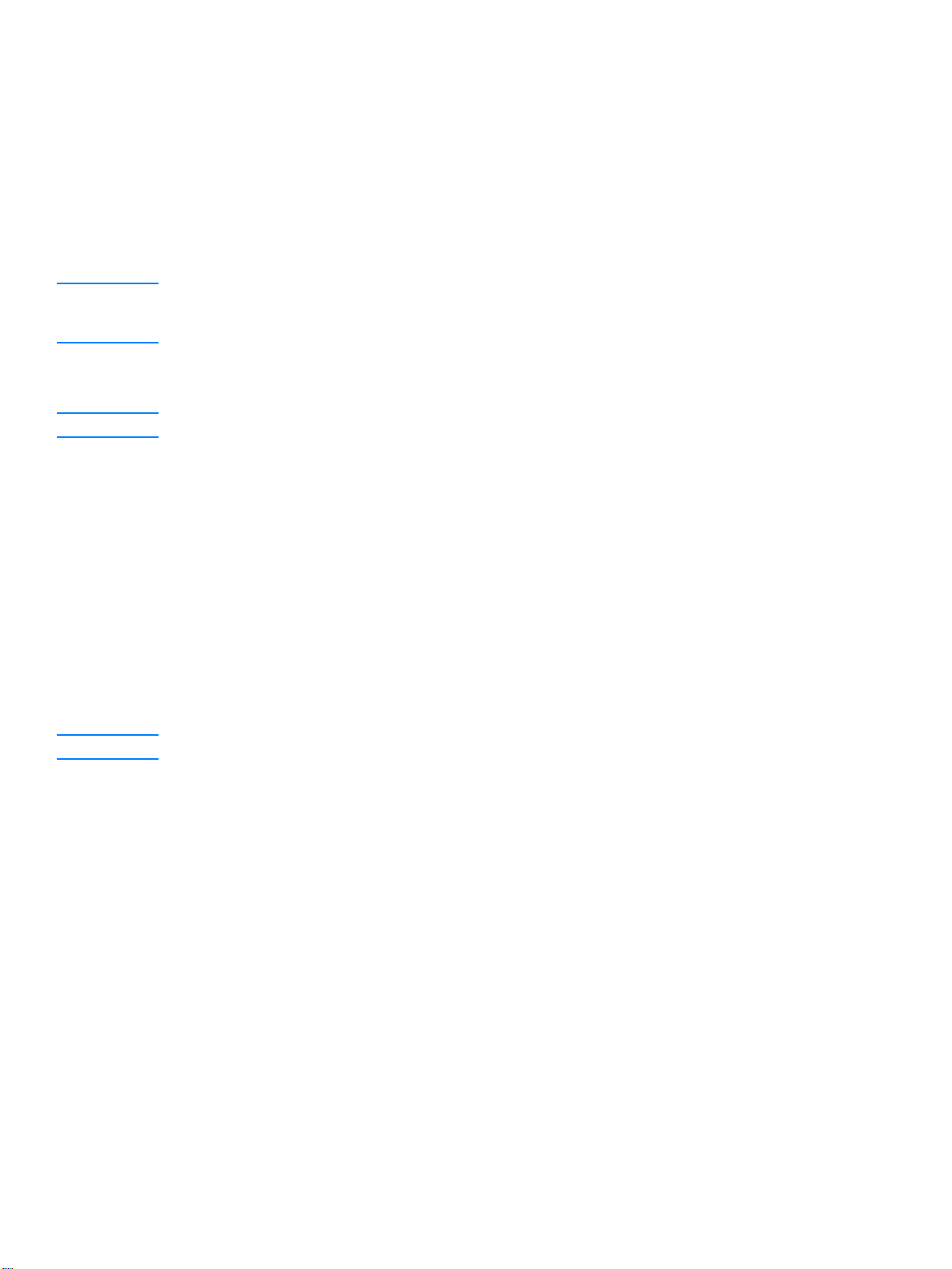
Właściwości drukarki (sterownik)
Właściwości drukarki określają sposób jej pracy. Użytkownik może odpowiednio zmienić ustawienia
domyślne, takie jak format i rodzaj materiałów, drukowanie wielu stron na jednym arkuszu (druk N-up),
rozdzielczość i drukowanie znaków wodnych. Dostęp do właściwości drukarki można uzyskać na kilka
sposobów:
● Poprzez aplikację wykorzystywaną w danej chwili do drukowania. Zmiany ustawień dotyczyć będą
wówczas tylko tej aplikacji.
● Poprzez system operacyjny Windows
przyszłych wydruków.
Uwaga Ponieważ w wielu aplikacjach stosowane są różne sposoby dostępu do właściwości drukarki, następująca
sekcja zawiera opis najbardziej typowych sposobów używanych w systemach Windows 98, 2000,
Millennium i Windows XP.
Zmiana ustawień tylko dla bieżącej aplikacji
Uwaga Chociaż poszczególne kroki mogą się różnić w zależności od aplikacji, metoda ta jest najczęściej stosowana.
1 W menu Plik aplikacji kliknij Drukuj.
2 W oknie dialogowym Drukuj kliknij przycisk Właściwości.
3 Zmień ustawienia, a następnie kliknij przycisk OK.
®
. Zmiana ustawień dotyczyć będzie wszystkich
Zmiana ustawień domyślnych dla wszystkich przyszłych wydruków w systemach
Windows 98, 2000 i Millennium
1 W zasobniku systemowym Windows kliknij przycisk Start, Ustawienia, a następnie Drukarki.
2 Kliknij prawym przyciskiem myszy ikonę drukarki HP LaserJet 1010.
3 Kliknij Właściwości (w systemie Windows 2000 możesz również kliknąć Preferencje drukowania).
4 Zmień ustawienia, a następnie kliknij przycisk OK.
Uwaga W systemie Windows 2000 wiele opcji dostępnych jest w menu Preferencje drukowania.
Zmiana ustawień domyślnych dla wszystkich przyszłych wydruków w systemie
Windows XP
1 W zasobniku systemowym Windows kliknij przycisk Start, a następnie Panel sterowania.
2 Dwukrotnie kliknij ikonę Drukarki i inny sprzęt.
3 Kliknij Drukarki i faksy.
4 Kliknij prawym przyciskiem myszy na ikonę HP LaserJet 1010.
5 Kliknij Właściwości lub Preferencje drukowania.
6 Zmień ustawienia, a następnie kliknij przycisk OK.
PLWW Oprogramowanie drukarki 13
Page 22
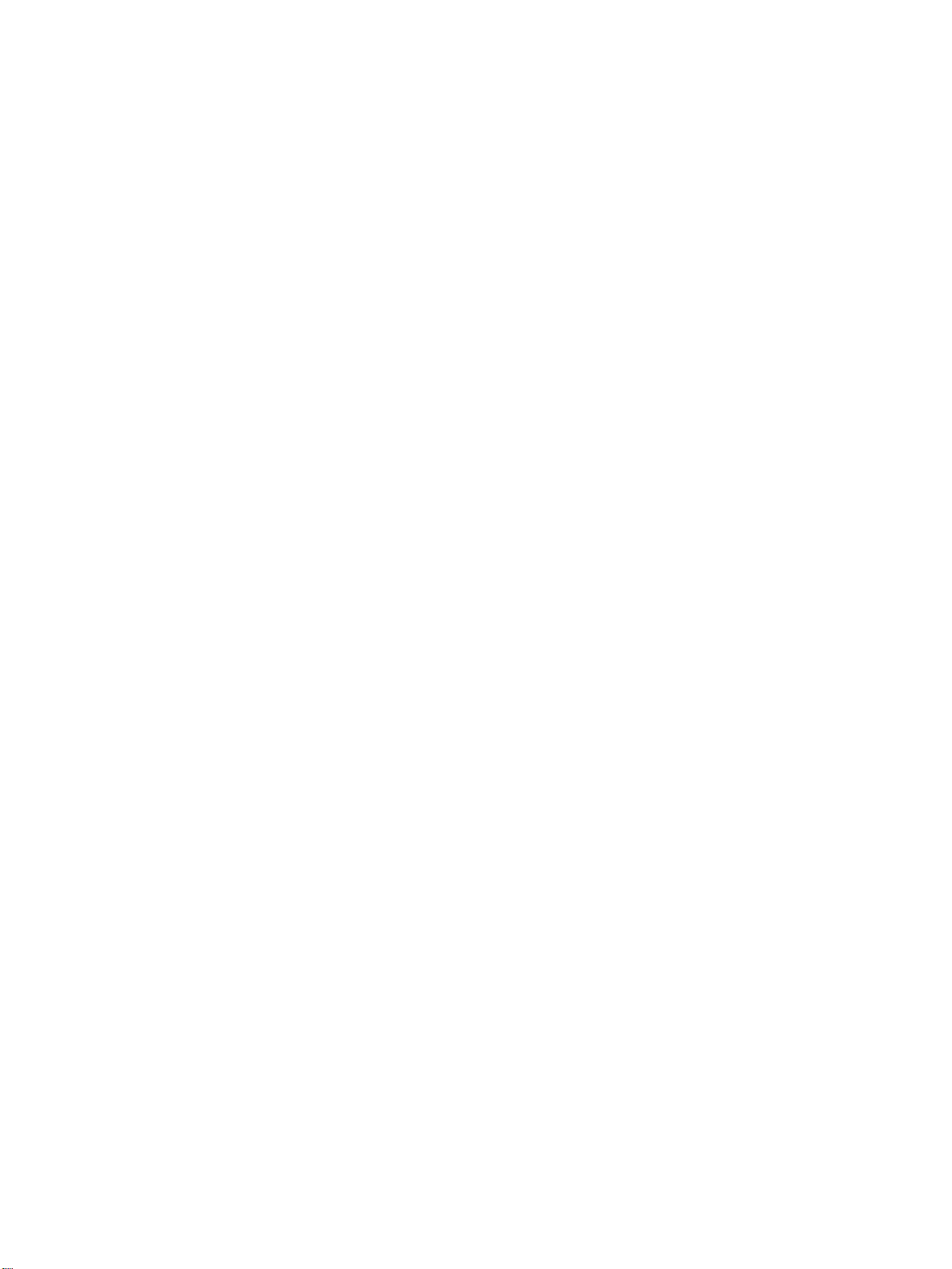
Priorytet ustawień drukowania
Istnieją trzy sposoby zmiany ustawień drukowania dla tej drukarki: w aplikacji, w sterowniku drukarki
i w przyborniku HP. Priorytet zmian w ustawieniach drukowania zależy od miejsca ich dokonania:
● Zmiany dokonane w aplikacji wykorzystywanej do drukowania zastępują wszelkie inne zmiany.
W ramach aplikacji, zmiany dokonane w oknie dialogowym Ustawienia strony zastępują zmiany
w oknie dialogowym Drukuj.
● Zmiany dokonane w sterowniku drukarki (okno dialogowe Właściwości drukarki) zastępują ustawienia
wprowadzone w przyborniku HP. Zmiany w sterowniku drukarki nie zastępują ustawień w aplikacji.
● Zmiany dokonane w przyborniku HP mają najniższy priorytet.
Jeśli dane ustawienie drukowania można zmienić na więcej niż jeden z powyższych sposobów, należy
użyć metody o najwyższym priorytecie.
Pomoc elektroniczna w wyborze właściwości drukarki
Pomoc elektroniczna w zakresie właściwości (sterownika) drukarki obejmuje szczegółowe informacje na
temat funkcji tam dostępnych. Prowadzi ona użytkownika przez proces zmiany domyślnych ustawień
drukarki.
Uzyskanie dostępu do pomocy elektronicznej w zakresie właściwości drukarki
1 W aplikacji kliknij Plik, a następnie Drukuj.
2 Kliknij Właściwości, a następnie Pomoc.
14 Rozdział 1 PLWW
Page 23

Oprogramowanie dla komputerów Macintosh
Dostęp do sterownika drukarki (Mac OS 9.x)
1 W menu Apple (Jabłko) wybierz opcję Wybieracz.
2 Kliknij ikonę hp LaserJet vx.x w lewej górnej części okna dialogowego Wybieracz.
3 Wykonaj jedną z poniższych czynności, w zależności od sposobu połączenia drukarki z komputerem.
• USB: Przejdź do punktu 4.
• AppleTalk: Wybierz właściwą Strefę AppleTalk dla drukarki w lewej dolnej części okna
dialogowego Wybieracz
4 Kliknij nazwę drukarki hp LaserJet 1010 z prawej strony okna dialogowego Wybieracz.
5 Zamknij Wybieracz.
Dostęp do sterownika drukarki (Mac OS X wersja 10.x)
1 Kliknij ikonę dysku twardego na pulpicie.
2 Kliknij Applications (Aplikacje), a następnie Utilities (Narzędzia).
3 Kliknij Print Center (Centrum wydruku).
4 Kliknij Add Printer (Dodaj drukarkę). Wyświetlone zostanie okno dialogowe Add Printer List (Dodaj
listę drukarek).
5 Z górnego menu wybierz USB lub AppleTalk.
Uwaga W przypadku korzystania z połączenia AppleTalk może również zajść konieczność wybrania właściwej strefy
z drugiej listy menu.
6 Z listy drukarek wybierz nazwę swojej drukarki.
7 Kliknij Add (Dodaj).
PLWW Oprogramowanie dla komputerów Macintosh 15
Page 24
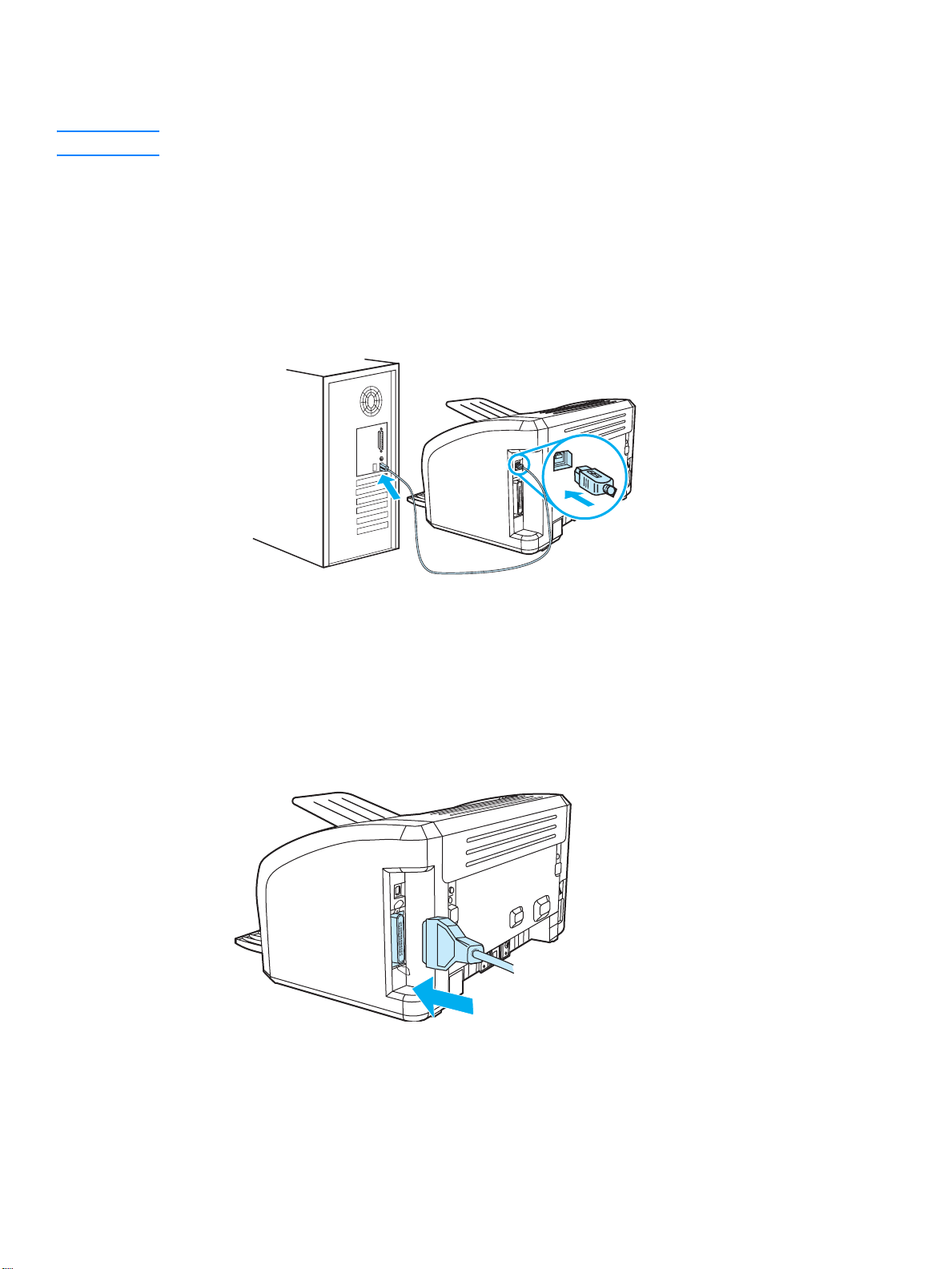
Podłączanie drukarki
Uwaga Te czynności należy wykonać przed rozpoczęciem konfiguracji drukarki.
Podłączanie drukarki za pomocą portu USB
Wszystkie drukarki HP LaserJet 1010 są wyposażone w port USB. Port USB znajduje się z tyłu drukarki.
Podłączanie przewodu USB
Podłącz przewód USB do drukarki. Podłącz przewód USB do komputera.
Podłączanie drukarki za pomocą portu równoległego
Oprócz USB, drukarka HP LaserJet 1015 obsługuje połączenia przy pomocy portu równoległego. Port
równoległy znajduje się z tyłu drukarki. Przewód równoległy musi być zgodny ze standardem IEEE 1284.
Podłączanie przewodu równoległego
Podłącz przewód równoległy do drukarki. Podłącz drugi koniec przewodu do komputera.
16 Rozdział 1 PLWW
Page 25
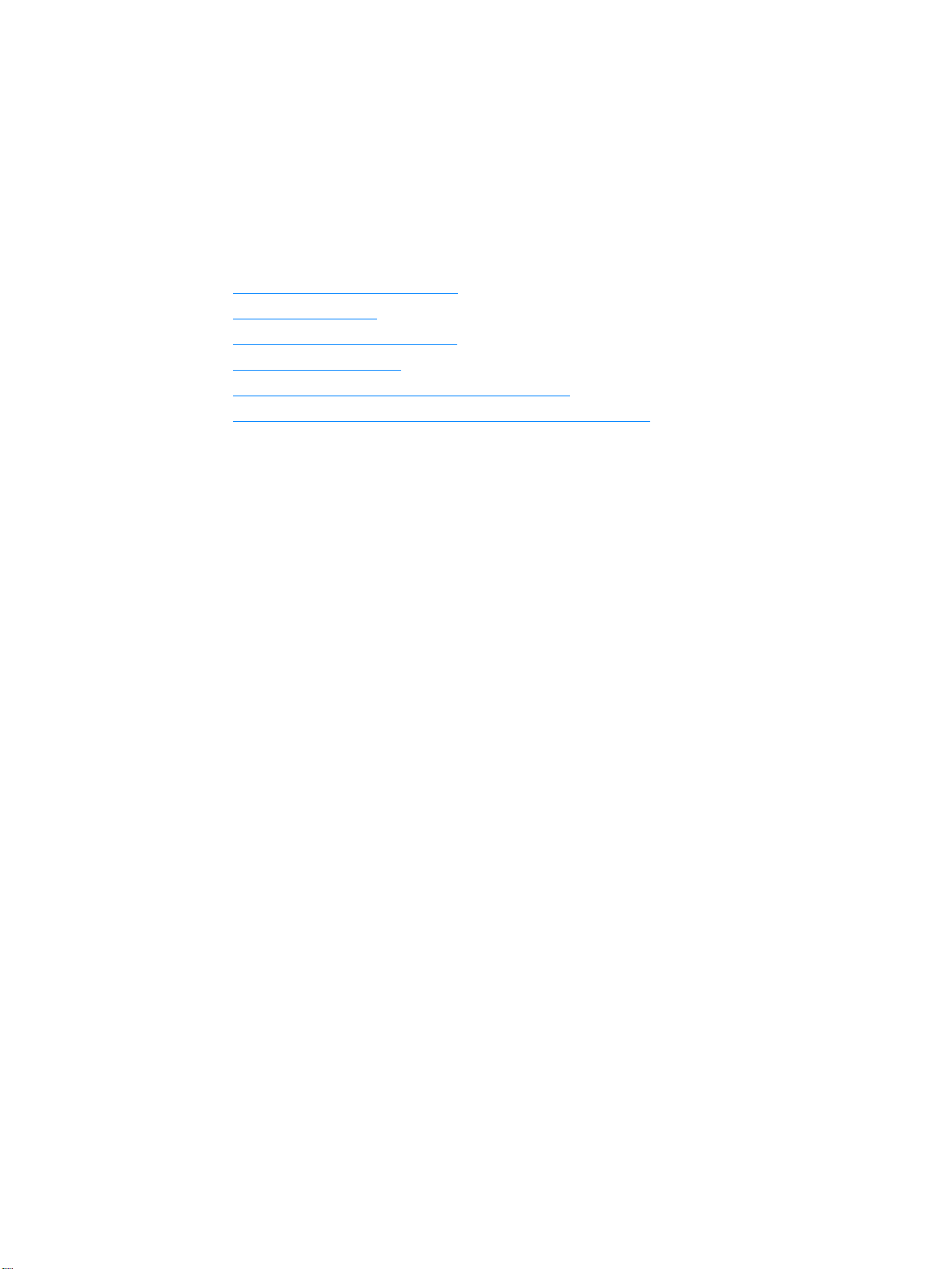
2
Materiały
Niniejszy rozdział zawiera następujące informacje:
● Wybór papieru i innych materiałów
● Wkładanie materiałów
● Drukowanie na foliach i nalepkach
● Drukowanie na kopertach
● Drukowanie na papierze firmowym lub formularzach
● Drukowanie na materiałach o nietypowym formacie i na kartonie
PLWW Materiały 17
Page 26
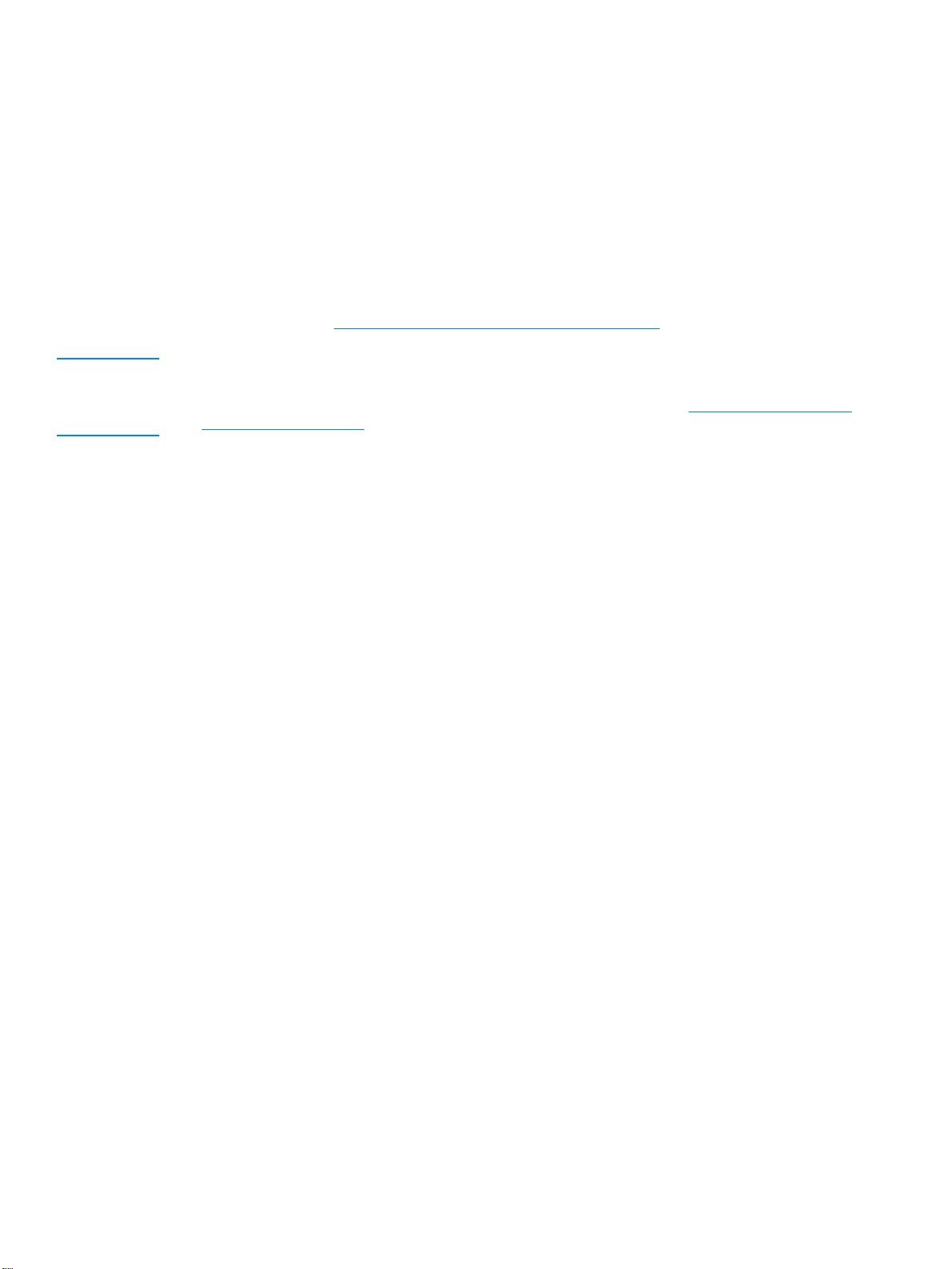
Wybór papieru i innych materiałów
Drukarki HP LaserJet umożliwiają drukowanie dokumentów doskonałej jakości. Można drukować na
różnych rodzajach materiałów, takich jak papier w arkuszach (łącznie z papierem wyprodukowanym
w 100% z makulatury), koperty, naklejki, folie i papier nietypowego formatu. Obsługiwane są następujące
formaty materiałów:
● Minimalny: 76 x 127 mm (3 x 5 cali)
● Maksymalny: 216 x 356 mm (8,5 x 14 cali)
Właściwości, takie jak gramatura, ziarnistość i wilgotność stanowią istotne czynniki wpływające na pracę
drukarki i jakość druku. Aby osiągnąć jak najlepszą jakość druku, należy korzystać tylko z wysokiej jakości
papieru do drukarek laserowych. Szczegółowe informacje na temat różnych rodzajów papieru można
znaleźć w rozdziale Specyfikacje materiałów stosowanych w drukarce
Uwaga Przed zakupieniem dużej ilości papieru należy zawsze sprawdzić jego próbkę. Sprzedawca materiałów
powinien rozumieć wymagania opisane w specyfikacji HP LaserJet printer family print media guide (numer
katalogowy HP 5963-7863). Więcej informacji można znaleźć w rozdziale Specyfikacje materiałów
stosowanych w drukarce.
.
18 Rozdział 2 PLWW
Page 27
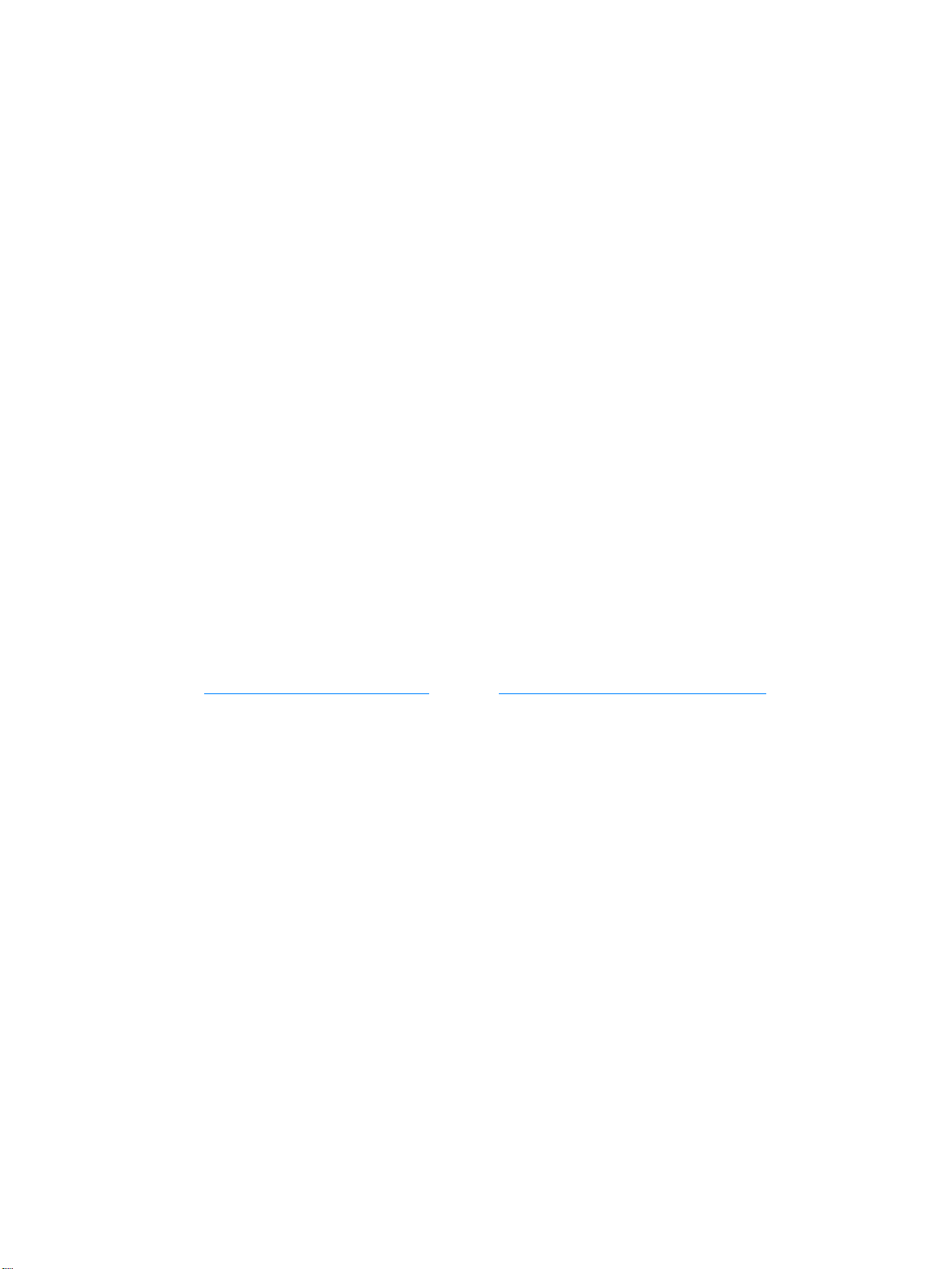
Materiały, których należy unikać
Drukarki serii HP LaserJet 1010 obsługują wiele rodzajów materiałów. Korzystanie z materiałów, których
parametry nie są zgodne z parametrami drukarki, powoduje pogorszenie jakości druku i zwiększa ryzyko
zacięcia się papieru.
● Nie używaj papieru zbyt szorstkiego.
● Nie używaj papieru z wycięciami lub perforacjami innego niż standardowy papier do segregatora
z 3 dziurkami.
● Nie używaj wieloczęściowych formularzy.
● Nie używaj papieru ze znakami wodnymi, jeżeli drukowane są wzory o całkowitych wypełnieniach.
Materiały, których używanie może spowodować uszkodzenie drukarki
W sporadycznych przypadkach materiał może spowodować uszkodzenie drukarki. Aby tego uniknąć, nie
należy używać następujących materiałów:
● Materiałów ze zszywkami.
● Folii przeznaczonych do drukarek atramentowych lub innych drukarek charakteryzujących się niską
temperaturą pracy. Używaj tylko folii przeznaczonych dla drukarek HP LaserJet.
● Papieru fotograficznego przeznaczonego dla drukarek atramentowych.
● Papieru tłoczonego lub powlekanego, nie przystosowanego do temperatury utrwalacza. Należy
stosować wyłącznie materiały, które wytrzymują temperaturę 200 °C przez 0,1 sekundy. Firma HP
produkuje całą gamę materiałów przeznaczonych dla drukarek serii HP LaserJet 1010.
● Nie używaj papieru firmowego z niskotemperaturowymi barwnikami lub termografią. Formularze
z nadrukiem lub papiery firmowe muszą być wykonane przy pomocy tuszów mogących wytrzymać
temperaturę 200 °C przez 0,1 sekundy.
● Nie używaj materiałów wydzielających szkodliwe opary, lub takich które mogą się topić lub zmieniać
kolory gdy są poddane działaniu temperatury 200 °C przez 0,1 sekundy.
Materiały eksploatacyjne do drukarek HP LaserJet można zamówić w sieci Internet na stronie
http://www.hp.com/go/ljsupplies
(USA) lub http://www.hp.com/ghp/buyonline.html (cały œwiat).
PLWW Wybór papieru i innych materiałów 19
Page 28
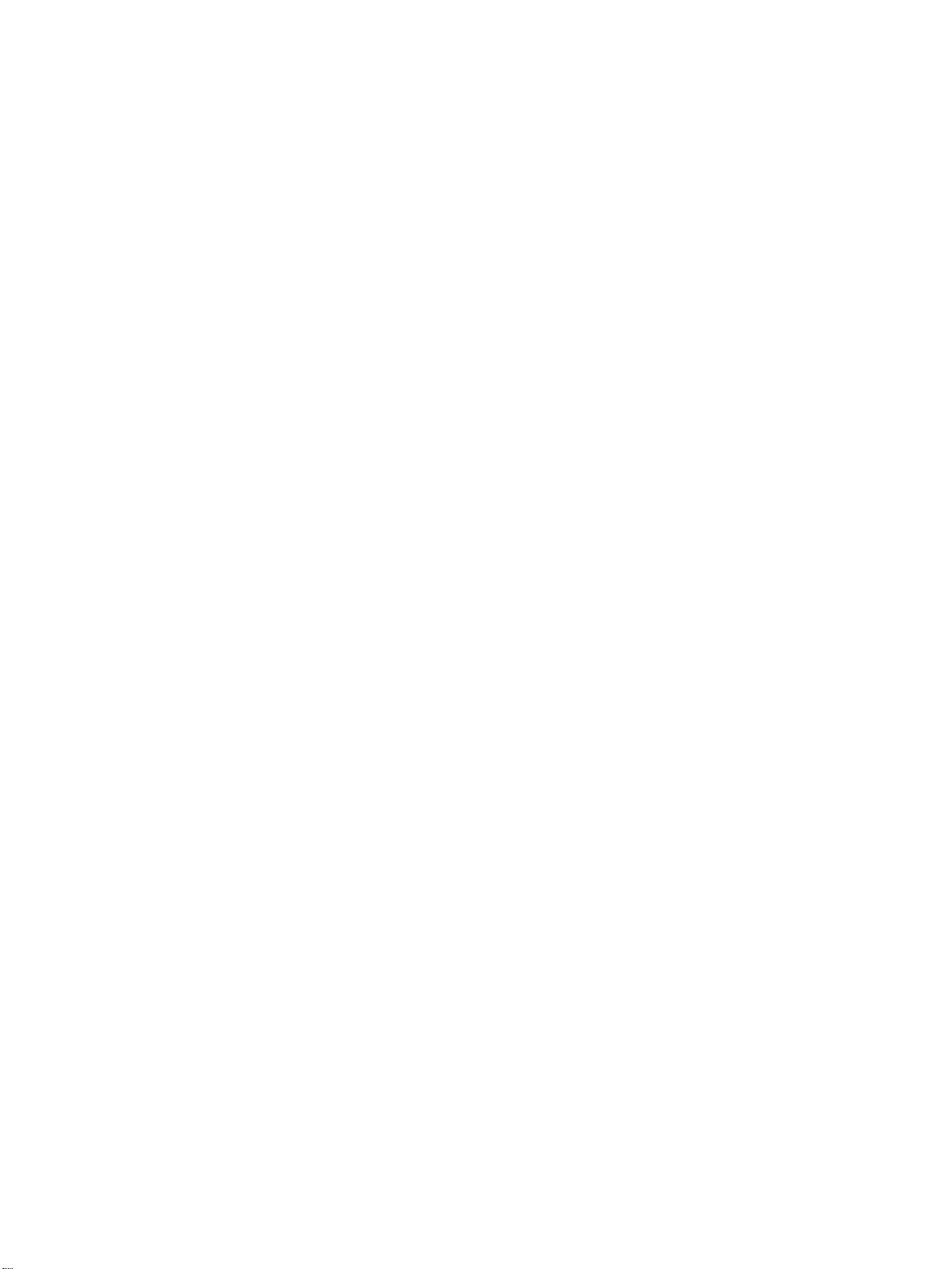
Optymalizacja jakości druku dla różnych rodzajów materiałów
Temperatura utrwalacza drukarki zależy od ustawienia rodzaju materiału. Ustawienia używanego materiału
można zmieniać, tak aby zoptymalizować jakość druku.
Funkcja optymalizacji jest dostępna na karcie Papier w sterowniku drukarki lub w przyborniku HP.
Szybkość druku zostaje automatycznie zmniejszona w czasie drukowania na materiałach o nietypowych
formatach.
20 Rozdział 2 PLWW
Page 29
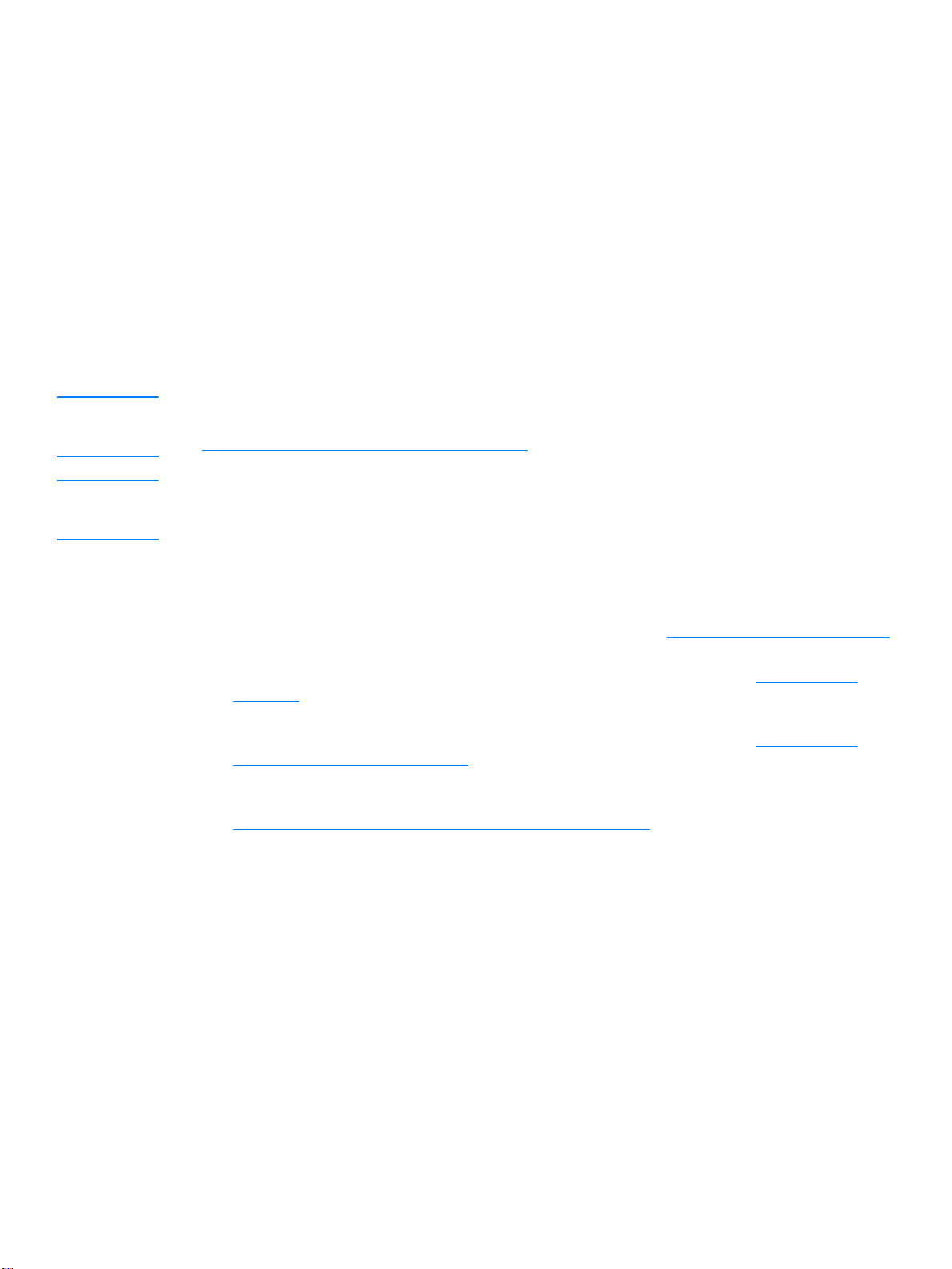
Wkładanie materiałów
Podajnik główny
W podajniku głównym mieści się maksymalnie 150 stron papieru o gramaturze 75 g/m2 lub mniej
stron cięższego materiału (stos o wysokości maksymalnej 25 mm). Włóż materiał do drukarki górną
krawędzią,stroną do zadrukowania skierowaną do góry. W celu uniknięcia skrzywienia i zacięcia się
materiału w drukarce należy każdorazowo dopasować prowadnice materiału.
Podajnik z priorytetem pobierania materiałów
Podajnik z priorytetem pobierania materiałów ma maksymalną pojemność 10 arkuszy papieru
ogramaturze 75 g/m
drukarki, stroną do zadrukowania skierowaną do góry. W celu uniknięcia skrzywienia i zacięcia się
materiału w drukarce, zawsze należy dopasować prowadnice do szerokości materiału.
PRZESTROGA Próby drukowania na materiale pomarszczonym, pofałdowanym lub uszkodzonym w jakikolwiek inny sposób
mogą spowodować zacięcie się materiału w drukarce. Więcej informacji można znaleźć w rozdziale
Specyfikacje materiałów stosowanych w drukarce.
Uwaga Przy dodawaniu nowych materiałów do podajnika należy zawsze wyjąć cały stos i wyrównać go wraz z
dodanymi materiałami. Pomaga to zapobiec podawaniu do drukarki wielu arkuszy materiału jednocześnie
i ogranicza możliwość zacięcia się papieru.
2
lub jednej koperty, folii lub karty. Materiał należy wkładać górną częścią w kierunku
Specjalne rodzaje materiałów
● Folie i nalepki: Folie i nalepki wkładaj do drukarki górną krawędzią stroną do zadrukowania
skierowanąa do góry. Więcej informacji można znaleźć w rozdziale Drukowanie na foliach i nalepkach
● Koperty wkładaj do drukarki węższą krawędzią, przy której nakleja się znaczek, stroną do
zadrukowania skierowaną do góry. Więcej informacji można znaleźć w rozdziale Drukowanie na
kopertach.
● Papier firmowy lub formularze: Materiały te należy wkładać do drukarki górną krawędzią, stroną do
zadrukowania skierowaną do góry. Więcej informacji można znaleźć w rozdziale Drukowanie na
papierze firmowym lub formularzach.
● Karty i materiały o nietypowych formatach: Materiały te należy wkładać do drukarki węższą
krawędzią, stroną do zadrukowania skierowaną do góry. Więcej informacji można znaleźć w rozdziale
Drukowanie na materiałach o nietypowym formacie i na kartonie
.
.
PLWW Wkładanie materiałów 21
Page 30
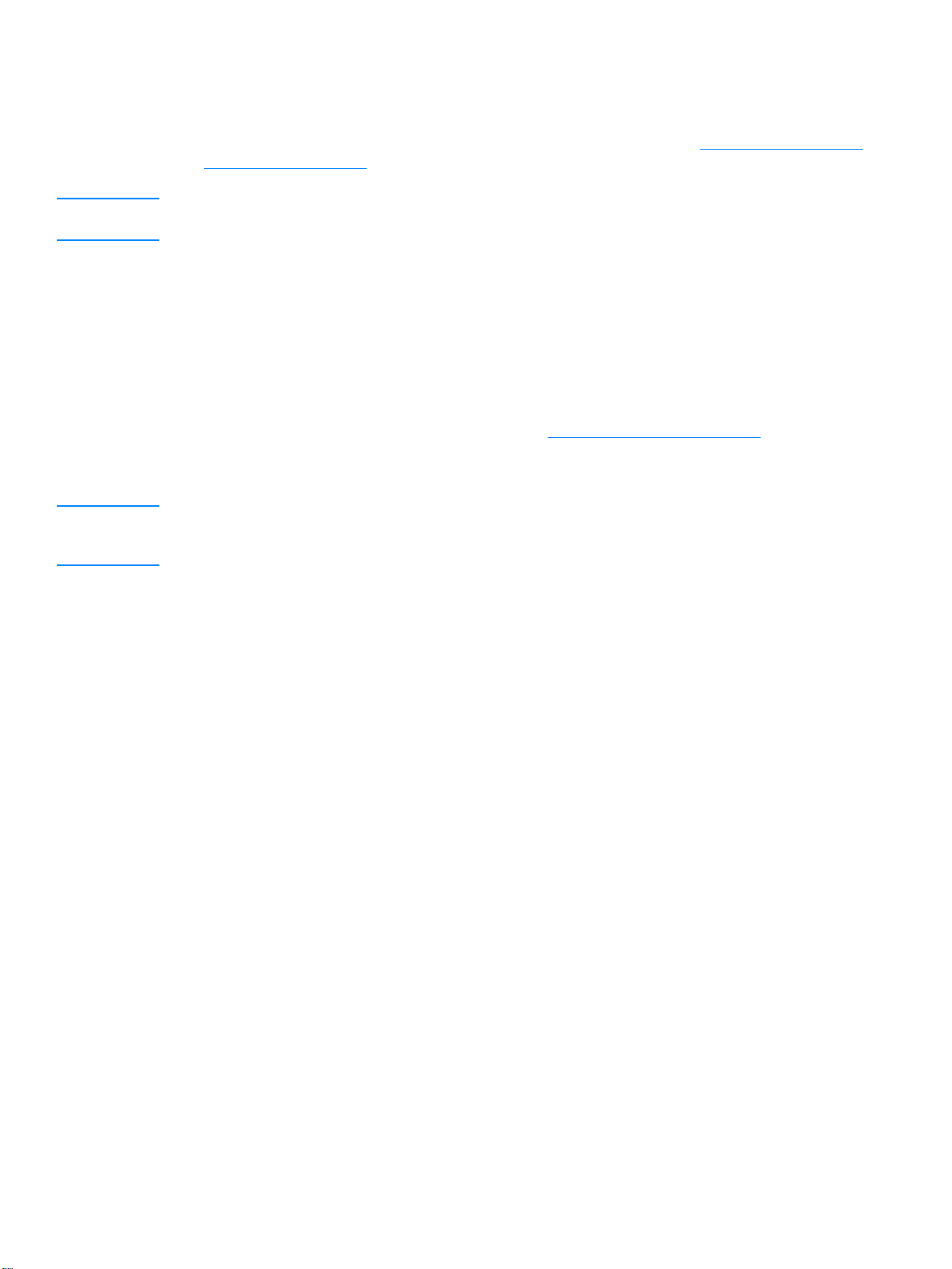
Drukowanie na foliach i nalepkach
Należy używać tylko takich folii i nalepek, które są zalecane do użytku w drukarkach laserowych, takich jak
folie HP i nalepki HP LaserJet. Więcej informacji można znaleźć w rozdziale Specyfikacje materiałów
stosowanych w drukarce.
PRZESTROGA Obejrzyj materiały w celu upewnienia się, czy nie są pomarszczone lub pozawijane i czy nie mają porwanych
brzegów lub brakujących nalepek.
Drukowanie na foliach i nalepkach:
1 Jeden arkusz włóż do podajnika do szybkiego podawania, natomiast jeśli jest ich więcej, włóż je do
podajnika głównego. Upewnij się, że górna krawędź materiałów skierowana jest w stronę drukarki,
a strona na której chcesz drukować (szorstka) do góry.
2 Odpowiednio ustaw prowadnice materiałów.
3 Otwórz okno właściwości drukarki (lub preferencji drukowania w Windows 2000 i XP). Szczegółowe
informacje na ten temat znajdują się w rozdziale Właściwości drukarki (sterownik)
Papier/Jakość lub Papier (Rodzaj papieru/Jakość w przypadku niektórych sterowników Mac),
wybierz właściwy rodzaj materiału.
Uwaga Nie wszystkie funkcje drukarki są dostępne ze wszystkich sterowników lub systemów operacyjnych.
Informacje na temat dostępności funkcji dla tego sterownika można znaleźć w pomocy elektronicznej
dotyczącej właściwości drukarki (sterownika).
. Na karcie
4 Wydrukuj dokument. Wyjmuj wydruki z drukarki w miarę drukowania, żeby się nie sklejały, i kładź je na
płaskiej powierzchni.
22 Rozdział 2 PLWW
Page 31

Drukowanie na kopertach
Drukowanie na jednej kopercie
Należy używać tylko kopert zalecanych dla drukarek laserowych. Więcej informacji można znaleźć
wrozdziale Specyfikacje materiałów stosowanych w drukarce
Uwaga Do drukowania na jednej kopercie użyj podajnika do szybkiego podawania. W przypadku ich większej liczby
użyj głównego podajnika.
1 Przed włożeniem kopert rozsuń prowadnice materiałów na szerokość nieco większą od szerokości
kopert.
Uwaga Jeżeli na krótszym brzegu koperty jest skrzydełko, podawaj kopertę do drukarki tym brzegiem.
.
2 Włóż kopertę do podajnika w taki sposób, aby strona przeznaczona do drukowania była skierowana
do góry, a górna krawędź leżała wzdłuż lewej prowadnicy.
3 Ustaw prowadnice materiałów w pozycjach odpowiadających szerokości i długości koperty.
4 Otwórz okno właściwości drukarki (lub preferencji drukowania w Windows 2000 i XP). Szczegółowe
informacje na ten temat znajdują się w rozdziale Właściwości drukarki (sterownik)
Papier/Jakość lub Papier (Rodzaj papieru/Jakość w przypadku niektórych sterowników Mac),
wybierz opcję Koperta jako typ materiału.
. Na karcie
Uwaga Nie wszystkie funkcje drukarki są dostępne ze wszystkich sterowników lub systemów operacyjnych.
Informacje na temat dostępności funkcji dla tego sterownika można znaleźć w pomocy elektronicznej
dotyczącej właściwości drukarki (sterownika).
PLWW Drukowanie na kopertach 23
Page 32

Drukowanie na wielu kopertach
Należy używać tylko kopert zalecanych dla drukarek laserowych. Więcej informacji można znaleźć
wrozdziale Specyfikacje materiałów stosowanych w drukarce
Uwaga Do drukowania na jednej kopercie użyj podajnika do szybkiego podawania. W przypadku ich większej liczby
użyj głównego podajnika.
1 Otwórz pokrywę podajnika.
2 Przed włożeniem kopert rozsuń prowadnice materiałów na szerokość nieco większą od szerokości
kopert.
.
3 Włóż koperty do podajnika w taki sposób, aby strona przeznaczona do drukowania skierowana była
do góry, a górna krawędź leżała wzdłuż lewej prowadnicy. Możesz włożyć maksymalnie 15 kopert.
Uwaga Jeżeli na krótszym brzegu kopert są skrzydełka, podawaj koperty do drukarki tym brzegiem.
24 Rozdział 2 PLWW
Page 33

4 Ustaw prowadnice materiałów w pozycjach odpowiadających szerokości i długości kopert.
5 Otwórz okno właściwości drukarki (lub preferencji drukowania w Windows 2000 i XP). Szczegółowe
informacje na ten temat znajdują się w rozdziale Właściwości drukarki (sterownik)
. Na karcie
Papier/Jakość lub Papier (Rodzaj papieru/Jakość w przypadku niektórych sterowników Mac),
wybierz opcję Koperta jako typ materiału.
Uwaga Nie wszystkie funkcje drukarki są dostępne ze wszystkich sterowników lub systemów operacyjnych.
Informacje na temat dostępności funkcji dla tego sterownika można znaleźć w pomocy elektronicznej
dotyczącej właściwości drukarki (sterownika).
6 Zamknij pokrywę podajnika.
PLWW Drukowanie na kopertach 25
Page 34

Drukowanie na papierze firmowym lub formularzach
Drukowanie na papierze firmowym lub formularzach
1 Włóż papier do drukarki górną krawędzią, stroną do zadrukowania skierowaną do góry. Dopasuj
prowadnice materiału do szerokości papieru.
2 Wydrukuj dokument.
Uwaga W celu wydrukowania pierwszej strony listu na papierze firmowym, a pozostałych stron na zwykłym papierze,
włóż papier firmowy do podajnika z priorytetem pobierania, a zwykły papier do głównego podajnika.
Drukarka automatycznie pobierze najpierw papier z podajnika z priorytetem pobierania materiałów.
26 Rozdział 2 PLWW
Page 35

Drukowanie na materiałach o nietypowym formacie i na kartonie
Drukarka HP LaserJet 1010 może drukować na materiałach o niestandardowych wymiarach lub kartonie
o wymiarach od 76 na 127 mm (3 na 5 cali) do 216 na 356 mm (8,5 na 14 cali). W zależności od rodzaju
materiału, z podajnika do szybkiego podawania można wydrukować do 10 arkuszy. W przypadku ich
większej liczby należy zastosować główny podajnik.
PRZESTROGA Upewnij się, że arkusze nie są sklejone przed włożeniem ich do podajnika.
Drukowanie na materiałach o nietypowym formacie lub na kartonie
1 Połóż materiał wąskim brzegiem w kierunku drukarki, stroną do zadrukowania skierowaną
do góry. Odpowiednio dosuń boczną i tylną prowadnicę materiałów.
2 Otwórz okno właściwości drukarki (lub preferencji drukowania w Windows 2000 i XP). Szczegółowe
informacje na ten temat znajdują się w rozdziale Właściwości drukarki (sterownik)
3 Na karcie Papier/Jakość lub Papier (Rodzaj papieru/Jakość w przypadku niektórych sterowników
Mac), wybierz opcję formatu nietypowego. Podaj wymiary materiału.
Uwaga Nie wszystkie funkcje drukarki są dostępne ze wszystkich sterowników lub systemów operacyjnych.
Informacje na temat dostępności funkcji dla tego sterownika można znaleźć w pomocy elektronicznej
dotyczącej właściwości drukarki (sterownika).
.
4 Wydrukuj dokument.
PLWW Drukowanie na materiałach o nietypowym formacie i na kartonie 27
Page 36

28 Rozdział 2 PLWW
Page 37

3
Prace drukarskie
Niniejszy rozdział zawiera następujące informacje:
● Drukowanie znaków wodnych
● Drukowanie wielu stron na jednym arkuszu papieru (druk N-up).
● Drukowanie na obu stronach papieru (ręczne dupleksowanie)
● Drukowanie broszur
● Anulowanie zadania drukowania
● Opis ustawień jakości druku
● Tryb EconoMode (oszczędzanie tonera)
PLWW Prace drukarskie 29
Page 38

Drukowanie znaków wodnych
Opcje znaków wodnych pozwalają na wydrukowanie tekstu “pod” istniejącym dokumentem (w tle).
Na przykład istnieje możliwość umieszczenia dużego szarego napisu Wydruk próbny lub Poufne ukośnie
na pierwszej lub wszystkich stronach dokumentu.
Drukowanie znaków wodnych
1 Otwórz okno właściwości drukarki (lub preferencji drukowania w Windows 2000 i XP) w aplikacji
wykorzystywanej do drukowania. Szczegółowe informacje na ten temat znajdują się w rozdziale
Właściwości drukarki (sterownik)
2 Na karcie Efekty (Znak wodny/Nakładka w przypadku niektórych sterowników dla systemu Mac)
wybierz odpowiedni znak wodny.
.
Uwaga Nie wszystkie funkcje drukarki są dostępne ze wszystkich sterowników lub systemów operacyjnych.
Informacje na temat dostępności funkcji dla tego sterownika można znaleźć w pomocy elektronicznej
dotyczącej właściwości drukarki (sterownika).
30 Rozdział 3 PLWW
Page 39

Drukowanie wielu stron na jednym arkuszu papieru (druk N-up).
Użytkownik może wybrać liczbę stron, które drukowane będą na jednym arkuszu papieru. Jeżeli chcesz
wydrukować więcej niż jedną stronę na arkuszu, strony będą zmniejszone i rozmieszczone w kolejności,
w jakiej zostałyby wydrukowane oddzielnie.
Dostęp do funkcji drukowania wielu stron na arkuszu
1 Otwórz okno właściwości drukarki (lub preferencji drukowania w Windows 2000 i XP) w aplikacji
wykorzystywanej do drukowania. Szczegółowe informacje na ten temat znajdują się w rozdziale
Właściwości drukarki (sterownik)
2 Na karcie Wykończenie (Układ w przypadku niektórych sterowników dla systemu Mac) wybierz
odpowiednią liczbę stron na arkuszu.
.
Uwaga Nie wszystkie funkcje drukarki są dostępne ze wszystkich sterowników lub systemów operacyjnych.
Informacje na temat dostępności funkcji dla tego sterownika można znaleźć w pomocy elektronicznej
dotyczącej właściwości drukarki (sterownika).
3 Na karcie znajduje się też pole wyboru ramek strony i rozwijane menu do określenia kolejności stron
drukowanych na stronie.
PLWW Drukowanie wielu stron na jednym arkuszu papieru (druk N-up). 31
Page 40

Drukowanie na obu stronach papieru (ręczne dupleksowanie)
Drukowanie po obu stronach papieru (ręczne dupleksowanie) wymaga dwukrotnego umieszczenia papier
w drukarce.
Uwaga Ręczne drukowanie obustronne jest obsługiwane tylko w systemie Windows.
Uwaga Ręczne drukowanie obustronne może powodować zabrudzenie drukarki i obniżenie jakości druku.
Instrukcje postępowania w przypadku zabrudzenia drukarki można znaleźć w rozdziale Czyszczenie drukarki.
Ręczne drukowanie obustronne
1 Otwórz okno właściwości drukarki (lub preferencji drukowania w Windows 2000 i XP). Szczegółowe
informacje na ten temat znajdują się w rozdziale Właściwości drukarki (sterownik)
2 Na karcie Wykończenie (Typ papieru/Jakość w przypadku niektórych sterowników Mac) wybierz
opcję Drukuj na obu stronach. Wybierz odpowiednie opcje zszywania, a następnie kliknij OK.
Wydrukuj dokument.
Uwaga Nie wszystkie funkcje drukarki są dostępne ze wszystkich sterowników lub systemów operacyjnych.
Informacje na temat dostępności funkcji dla tego sterownika można znaleźć w pomocy elektronicznej
dotyczącej właściwości drukarki (sterownika).
3 Po wydrukowaniu jednej strony wyjmij pozostały papier z podajnika i odłóż go na bok do czasu
zakończenia ręcznego dupleksowania.
.
32 Rozdział 3 PLWW
Page 41

4 Zbierz wydrukowane arkusze, obróć je zadrukowaną stroną do dołu i wyprostuj cały stos.
5 Umieść stos w podajniku. Pierwsza strona powinna być skierowana w dół, dolną krawędzią
w kierunku drukarki. Do drukarki włóż z powrotem podajnik do szybkiego podawania materiałów.
Kliknij Start i poczekaj na wydruk drugiej strony.
PLWW Drukowanie na obu stronach papieru (ręczne dupleksowanie) 33
Page 42

Drukowanie broszur
Broszury można drukować na papierze formatu A4, Letter, Legal i Executive.
1 Załaduj papier do głównego podajnika.
2 Otwórz okno właściwości drukarki (lub preferencji drukowania w Windows 2000 i XP). Szczegółowe
informacje na ten temat znajdują się w rozdziale Właściwości drukarki (sterownik)
3 Na karcie Wykończenie (Typ papieru/Jakość w przypadku niektórych sterowników Mac) wybierz
opcję Drukuj na obu stronach. Wybierz odpowiednie opcje zszywania, a następnie kliknij OK.
Wydrukuj dokument.
Uwaga Nie wszystkie funkcje drukarki są dostępne ze wszystkich sterowników lub systemów operacyjnych.
Informacje na temat dostępności funkcji dla tego sterownika można znaleźć w pomocy elektronicznej
dotyczącej właściwości drukarki (sterownika).
.
4 Po wydrukowaniu jednej strony wyjmij pozostały papier z podajnika i odłóż go na bok do czasu
zakończenia wydruku broszury.
5 Zbierz wydrukowane arkusze, obróć je zadrukowaną stroną do dołu i wyprostuj cały stos papieru.
34 Rozdział 3 PLWW
Page 43

6 Ułóż arkusze w podajniku, rozpoczynając od pierwszej strony. Pierwsza strona powinna być
skierowana w dół, dolną krawędzią w kierunku drukarki.
Kliknij Start i poczekaj na wydruk drugiej strony.
7 Złóż i zszyj strony.
PLWW Drukowanie broszur 35
Page 44

Anulowanie zadania drukowania
W celu anulowania zadania drukowania naciśnij i zwolnij przycisk Anulowanie zlecenia na panelu
sterowania drukarki.
Jeżeli po anulowaniu zadania kontrolka stanu na panelu sterowania nadal miga, oznacza to, że komputer
kontynuuje wysyłanie zadania do drukarki. W takim przypadku usuń zadanie z kolejki wydruku lub
zaczekaj, aż komputer zakończy przesyłanie danych. Drukarka powróci do stanu gotowości.
36 Rozdział 3 PLWW
Page 45

Opis ustawień jakości druku
Ustawienia jakości druku określają jasność wydruku na stronie oraz styl drukowania grafiki. Można je
również wykorzystać do optymalizacji jakości druku na materiałach określonego rodzaju. Więcej informacji
można znaleźć w rozdziale Optymalizacja jakości druku dla różnych rodzajów materiałów
Ustawienia można zmienić w sterowniku drukarki, aby przystosować je do potrzeb wydruku. Dostępne są
następujące ustawienia:
● 600 dpi: Jest to ustawienie domyślne.
● FastRes 1200: To ustawienie jest dostępne dla drukarek serii HP LaserJet 1012 i 1015. Zapewnia
lepszą jakość druku, lecz drukowanie trwa dłużej.
● Tryb EconoMode (oszczędzanie tonera): Tekst jest drukowany z użyciem mniejszej ilości tonera.
Opcja ta jest użyteczna w przypadku wydruków próbnych. Można ją włączyć niezależnie od innych
ustawień jakości druku.
1 Otwórz okno właściwości drukarki (lub preferencji drukowania w Windows 2000 i XP). Szczegółowe
informacje na ten temat znajdują się w rozdziale Właściwości drukarki (sterownik)
2 Na karcie Papier/Jakość lub Wykończenie (Rodzaj papieru/Jakość w przypadku niektórych
sterowników Mac) wybierz żądaną opcję jakości druku.
Uwaga Nie wszystkie funkcje drukarki są dostępne ze wszystkich sterowników lub systemów operacyjnych.
Informacje na temat dostępności funkcji dla tego sterownika można znaleźć w pomocy elektronicznej
dotyczącej właściwości drukarki (sterownika).
.
.
Uwaga Aby zmienić ustawienia jakości druku dla wszystkich przyszłych wydruków, otwórz okno właściwości drukarki
korzystając z menu Start w zasobniku systemowym Windows. Aby je zmienić tylko na potrzeby bieżącej
aplikacji wykorzystywanej do drukowania, otwórz okno właściwości drukarki za pomocą menu Ustawienia
druku w tej aplikacji. Więcej informacji można znaleźć w rozdziale Właściwości drukarki (sterownik).
PLWW Opis ustawień jakości druku 37
Page 46

Tryb EconoMode (oszczędzanie tonera)
Stosowanie trybu EconoMode stanowi doskonały sposób przedłużenia żywotności kaset z tonerem.
W trybie tym zużywana jest znacznie mniejsza ilość tonera niż przy drukowaniu normalnym. Wydruk jest
dużo jaśniejszy, lecz wystarczający do wydruków próbnych czy kontrolnych.
1 Aby włączyć tryb EconoMode, otwórz okno właściwości drukarki (lub preferencji drukowania w
Windows 2000 i XP). Szczegółowe informacje na ten temat znajdują się w rozdziale Właściwości
drukarki (sterownik).
2 Na karcie Papier/Jakość lub Wykończenie (Rodzaj papieru/Jakość w przypadku niektórych
sterowników Mac) zaznacz pole wyboru EconoMode.
Uwaga Nie wszystkie funkcje drukarki są dostępne ze wszystkich sterowników lub systemów operacyjnych.
Informacje na temat dostępności funkcji dla tego sterownika można znaleźć w pomocy elektronicznej
dotyczącej właściwości drukarki (sterownika).
Uwaga Sposób ustawienia trybu EconoMode dla wszystkich przyszłych wydruków opisano w rozdziale Właściwości
drukarki (sterownik).
38 Rozdział 3 PLWW
Page 47

4
Konserwacja
Niniejszy rozdział zawiera następujące informacje:
● Korzystanie z kaset z tonerem firmy HP
● Przechowywanie kaset z tonerem
● Spodziewana żywotność kasety z tonerem
● Oszczędzanie tonera
● Wymiana kaset z tonerem
● Czyszczenie drukarki
PLWW Konserwacja 39
Page 48

Korzystanie z kaset z tonerem firmy HP
Zalecenia firmy HP dotyczące kaset z tonerem innych producentów
Firma Hewlett-Packard nie zaleca używania kaset z tonerem innych producentów, zarówno nowych,
ponownie napełnianych, czy z odzysku. Ponieważ nie są to produkty HP, firma Hewlett-Packard nie ma
wpływu na ich parametry i jakość. Naprawy wszelkich usterek spowodowanych użyciem kaset innych
producentów nie są objęte gwarancją drukarki. Więcej informacji na ten temat zawiera Oświadczenie o
ograniczonej gwarancji firmy Hewlett-Packard.
40 Rozdział 4 PLWW
Page 49

Przechowywanie kaset z tonerem
Kasetę z tonerem należy wyjmować z opakowania tuż przed jej użyciem. Żywotność kasety w zamkniętym
opakowaniu wynosi około 2,5 roku. Żywotność w otwartym opakowaniu wynosi około 6 miesięcy.
PRZESTROGA Kasety z tonerem nie należy narażać na bezpośrednie działanie światła, ponieważ może ono spowodować
jej uszkodzenie.
PLWW Przechowywanie kaset z tonerem 41
Page 50

Spodziewana żywotność kasety z tonerem
Żywotność kasety z tonerem zależy od ilości tonera zużywanego do wykonania zleceń drukowania. Przy
drukowaniu tekstu z pokryciem 5% na papierze formatu letter/A4, kaseta z tonerem wystarczy przeciętnie
na wydrukowanie 2000 stron. Taki wynik uzyskuje się przy założeniu, że gęstość druku będzie nastawiona
na wartość 3 i zostanie wyłączona funkcja EconoMode. (są to ustawienia domyślne). W rozdziale
Zamawianie materiałów eksploatacyjnych
ztonerem.
można znaleźć informacje o zamawianiu zamiennych kaset
42 Rozdział 4 PLWW
Page 51

Oszczędzanie tonera
W trybie EconoMode drukarka zużywa do wydrukowania każdej strony mniejszą ilość tonera. Wybór tej
opcji wydłuża żywotność kaset i obniża jednostkowy koszt wydrukowania strony, ale pogarsza jakość
wydruku. Więcej informacji można znaleźć w rozdziale Tryb EconoMode (oszczędzanie tonera)
.
PLWW Oszczędzanie tonera 43
Page 52

Wymiana kaset z tonerem
1 Otwórz drzwiczki kasety z tonerem i wyjmij zużytą kasetę. Zapoznaj się z informacjami dotyczącymi
utylizacji kaset, umieszczonymi wewnątrz opakowania kasety.
PRZESTROGA W celu uniknięcia uszkodzenia kasety nie wystawiaj jej na działanie światła. Przykryj ją kawałkiem papieru.
2 Wyjmij nową kasetę z opakowania i delikatnie poprzechylaj ją na boki w celu równomiernego
rozprowadzenia tonera.
44 Rozdział 4 PLWW
Page 53

3 Pociągnij języczek, aby usunąć z kasety z tonerem całą taśmę zabezpieczającą. Włóż go do
opakowania kasety w celu utylizacji.
4 Wsuń kasetę do drukarki i upewnij się, że jest prawidłowo umieszczona w gnieździe. Zamknij
drzwiczki kasety z tonerem.
PRZESTROGA Jeśli toner wysypie się na ubranie, zetrzyj go suchą ściereczką, a następnie wypłucz ubranie w zimnej
wodzie. Użycie gorącej wody spowoduje trwałe zabrudzenie materiału.
PLWW Wymiana kaset z tonerem 45
Page 54

Czyszczenie drukarki
Obudowę drukarki należy w razie potrzeby wyczyścić czystą szmatką, lekko zwilżoną wodą.
PRZESTROGA Do czyszczenia drukarki lub obszaru wokół niej nie należy używać środków czyszczących na bazie amoniaku.
Podczas procesu drukowania w drukarce gromadzą się cząsteczki materiałów, tonera i kurzu. Z biegiem
czasu zanieczyszczenia te mogą powodować problemy z jakością wydruków, na przykład pojawianie się
na wydrukach drobinek lub smug tonera. W celu uniknięcia lub eliminacji problemów tego rodzaju można
oczyścić gniazdo kasety z tonerem oraz ścieżkę wydruku.
Czyszczenie gniazda kasety z tonerem
Gniazdo kasety z tonerem nie musi być czyszczone często. Jednak jego wyczyszczenie może poprawić
jakość druku.
1 Odłącz przewód zasilający od drukarki i poczekaj, aż drukarka ostygnie.
2 Otwórz drzwiczki kasety z tonerem i wyjmij kasetę.
PRZESTROGA W celu uniknięcia uszkodzenia kasety nie wystawiaj jej na działanie światła. W razie potrzeby przykryj ją.
Nie dotykaj także czarnego wałka transferowego z gąbki, znajdującego się wewnątrz drukarki. Może to
spowodować jej uszkodzenie.
46 Rozdział 4 PLWW
Page 55

3 Suchą, niestrzępiącą się szmatką wytrzyj osad na ścieżce wydruku i w gnieździe kasety z tonerem.
4 Włóż kasetę z tonerem do drukarki i zamknij drzwiczki kasety.
5 Ponownie podłącz do drukarki przewód zasilający.
PLWW Czyszczenie drukarki 47
Page 56

Czyszczenie ścieżki wydruku w drukarce
Jeśli na wydrukach pojawiają się drobinki tonera lub kropki, użyj czyszczącego programu narzędziowego
HP LaserJet, aby usunąć nadmierną ilość materiałów i tonera nagromadzoną na utrwalaczu i rolkach.
Czyszczenie ścieżki wydruku może wydłużyć okres trwałości drukarki.
Uwaga Folia przezroczysta daje najlepsze rezultaty. W przypadku braku takiej folii można użyć gładkiego papieru
do kopiarek (gramatura od 70 do 90 g/m2).
1 Upewnij się, że drukarka jest w stanie bezczynności i świeci się kontrolka “Gotowe”.
2 Załaduj materiał do podajnika.
3 Otwórz przybornik HP. Szczegółowe informacje na ten temat znajdują się w rozdziale Używanie
przybornika HP. Kliknij kartę Rozwiązywanie problemów, a następnie Narzędzia jakości wydruku.
Wybierz stronę czyszczącą.
Uwaga Proces czyszczenia trwa ok. 2 minut. W jego trakcie drukowanie będzie się chwilowo zatrzymywać.
Nie wyłączaj drukarki do momentu zakończenia procesu czyszczenia. W celu dokładnego wyczyszczenia
drukarki może zajść konieczność kilkakrotnego powtórzenia procesu.
48 Rozdział 4 PLWW
Page 57

5
Zarządzanie drukarką
Niniejszy rozdział zawiera następujące informacje:
● Strony informacyjne drukarki
● Używanie przybornika HP
PLWW Zarządzanie drukarką 49
Page 58

Strony informacyjne drukarki
W pamięci drukarki przechowywane są specjalne strony. Dzięki nim można wykonywać testy
diagnostyczne i rozwiązywać problemy z drukarką.
Strona pokazowa
Aby wydrukować stronę pokazową, naciśnij przycisk START, gdy drukarka jest w stanie gotowości
(włączona kontrolka Gotowe) i nie drukuje.
Raport konfiguracji
W raporcie konfiguracji znajdują się informacje o bieżących ustawieniach i właściwościach drukarki.
Na stronie tej znajduje się także raport o stanie urządzenia. Raport konfiguracji można wydrukować
bezpośrednio z drukarki lub przy pomocy przybornika HP.
Aby wydrukować stronę konfiguracji bezpośrednio z drukarki, naciśnij przycisk S
przez 5 sekund, gdy drukarka jest w stanie gotowości. Gdy przycisk Start zaświeci się, zwolnij go.
TART i przytrzymaj go
50 Rozdział 5 PLWW
Page 59

Używanie przybornika HP
Przybornik HP HP obsługuje następujące systemy operacyjne:
● sprawdzenia stanu drukarki;
● konfiguracji ustawień drukarki;
● przeglądania informacji diagnostycznych;
● przeglądania dokumentacji elektronicznej.
Aby możliwe było korzystanie z niego wymagane jest przeprowadzenie pełnej instalacji oprogramowania
drukarki.
Uwaga Aby otworzyć i korzystać z przybornika HP nie jest konieczne posiadanie dostępu do Internetu. Jednak w
przypadku kliknięcia łącza w obszarze Inne łącza użytkownik musi być podłączony do sieci Internet, aby
móc przejść na stronę wskazywaną przez dane łącze. Więcej informacji można znaleźć w rozdziale Inne
łącza.
Obsługiwane systemy operacyjne
Przybornik HP jest obsługiwany w następujących systemach operacyjnych:
● Windows 98, 2000, Me i XP
● Mac OS X wersja 10.1 i 10.2
Uwaga Przybornik HP nie obsługuje systemów Windows 95 i Windows NT 4.0.
Obsługiwane przeglądarki
Korzystanie z przybornika HP wymaga posiadania jednej z następujących przeglądarek:
● Microsoft Internet Explorer w wersji 5 lub nowszej
● Netscape Navigator w wersji 6 lub nowszej
Wszystkie strony można drukować z poziomu przeglądarki.
Aby otworzyć przybornik HP
1 W menu Start wybierz kolejno Programy, HP LaserJet 1010 a następnie Przybornik HP.
2 Przybornik HP otworzy się w przeglądarce internetowej.
Uwaga Po otworzeniu adresu URL można utworzyć zakładkę pozwalającą szybko odnaleźć stronę w przyszłości.
PLWW Używanie przybornika HP 51
Page 60

Elementy przybornika HP
Program przybornika HP zawiera następujące elementy:
● Karta Stan
● Karta Rozwiązywanie problemów
● Karta Alarmy
● Karta Dokumentacja
● Okno zaawansowanych ustawień drukarki
Inne łącza
Każda strona przybornika HP zawiera łącza do stron internetowych firmy HP, umożliwiających rejestrację
produktu, uzyskanie pomocy technicznej i zamówienie materiałów eksploatacyjnych. Korzystanie z nich
wymaga dostępu do sieci Internet. Jeśli użytkownik używa modemu i nie połączył się z siecią Internet
w momencie otworzenia przybornika HP po raz pierwszy, musi ustanowić połączenie, aby móc przejść
na którąkolwiek z tych stron.
52 Rozdział 5 PLWW
Page 61

Karta Stan
Karta Stan zawiera łącza do następujących stron głównych:
● Stan urządzenia. Pozwala przeglądać informacje o stanie drukarki. Sygnalizuje również takie stany
drukarki, jak zacięcie się lub brak papieru. Po skorygowaniu problemu z drukarką kliknij przycisk
Odśwież, aby uaktualnić stan urządzenia.
● Wydruk stron informacyjnych. Umożliwia wydruk strony konfiguracyjnej i różnych stron
informacyjnych dostępnych dla drukarki.
Karta Rozwiązywanie problemów
Karta Rozwiązywanie problemów zawiera łącza do różnych informacji diagnostycznych drukarki. Strony
takie zawierają na przykład informacje na temat usuwania zacięcia papieru, rozwiązywania problemów
z jakością druku, interpretacji kontrolek panelu sterowania i rozwiązywania innych problemów z drukarką.
PLWW Używanie przybornika HP 53
Page 62

Karta Alarmy
Karta Alarmy umożliwia skonfigurowanie drukarki w taki sposób, aby automatycznie powiadamiała
użytkownika o alarmach, które w niej występują.
Ustawienia alarmów stanu
Na stronie Ustawienia alarmów stanu można włączyć lub wyłączyć alarmy, określić kiedy drukarka
powinna wysłać alarm i wybrać jeden z dwóch typów alarmów:
● okno komunikatu
● ikona na pasku zadań
Kliknij przycisk Zastosuj, aby uaktywnić dokonane ustawienia.
Karta Dokumentacja
Karta Dokumentacja zawiera łącza do następujących źródeł informacji:
● Instrukcja obsługi. Obejmuje informacje dotyczące eksploatacji drukarki, gwarancji, danych
technicznych i pomocy technicznej. Instrukcja obsługi dostępna jest w formatach .html i .pdf.
● Readme. Zawiera informacje, które zostały dodane lub opracowane już po przygotowaniu
dokumentacji, np. instrukcji obsługi.
● Nowości. Przedstawia najbardziej aktualne informacje o drukarce. Dostępna jest tylko wersja
w języku angielskim.
54 Rozdział 5 PLWW
Page 63

Okno zaawansowanych ustawień drukarki
Po kliknięciu łącza Zaawansowane ustawienia drukarki otworzy się nowe okno. Okno Zaawansowane
ustawienia drukarki zawiera dwie karty:
● Karta Informacje
● Karta Ustawienia
Karta Informacje
Karta Informacje umożliwia szybki dostęp do następujących informacji:
● Stan urządzenia
● Konfiguracja
● Dziennik alarmów
● Wydruk stron informacyjnych
Karta Ustawienia
Karta Ustawienia zawiera łącza do kilku stron, umożliwiających przeglądanie i zmianę konfiguracji
drukarki.
Uwaga Ustawienia w programie mogą zastąpić ustawienia w przyborniku HP.
● Informacje na temat urządzenia. Umożliwia przejrzenie podstawowych informacji o drukarce.
● Obsługa papieru. Umożliwia przeglądanie i zmianę ustawień podajnika drukarki.
● Wydruk. Umożliwia przeglądanie i zmianę domyślnych ustawień zleceń druku.
● PCL. (dotyczy tylko drukarki HP LaserJet 1015). Umożliwia przeglądanie i zmienianie informacji o
czcionkach PCL.
● Jakość wydruku. Umożliwia przeglądanie i zmianę ustawień jakości druku.
● Tryby wydruku. Umożliwia przeglądanie i zmianę trybów wydruku dla różnych rodzajów materiałów.
● Ustawienia systemu. Umożliwia przeglądanie i zmianę informacji o systemie.
● WEJŚCIE/WYJŚCIE. Umożliwia przeglądanie i zmianę ustawienia limitu czasu wejścia/wyjścia.
● Resetuj. Umożliwia przywrócenie fabrycznych ustawień domyślnych.
PLWW Używanie przybornika HP 55
Page 64

56 Rozdział 5 PLWW
Page 65

6
Rozwiązywanie problemów
Niniejszy rozdział zawiera następujące informacje:
● Rozwiązywanie problemów technicznych
● Kontrolki sygnalizacyjne stanu drukarki
● Problemy z obsługą materiałów
● Wydrukowana strona ma inny wygląd niż strona wyświetlona na ekranie
● Problemy z oprogramowaniem drukarki
● Poprawianie jakości druku
● Usuwanie zacięcia się papieru
● Zmiana rolki pobierającej
● Czyszczenie rolki pobierającej
● Zmiana separatora w drukarce
PLWW Rozwiązywanie problemów 57
Page 66

Rozwiązywanie problemów technicznych
W sekcji tej opisano sposoby rozwiązywania typowych problemów z drukarką.
Krok 1: Czy drukarka jest prawidłowo skonfigurowana?
●
Czy drukarka jest podłączona do sprawnego gniazdka zasilającego?
●
Czy wyłącznik drukarki jest ustawiony w położeniu "on" - włączony?
●
Czy kaseta z tonerem jest zainstalowana prawidłowo? Więcej informacji znajduje się w rozdziale
Wymiana kaset z tonerem
●
Czy papier jest prawidłowo włożony do podajnika? Więcej informacji znajduje się w rozdziale
Wkładanie materiałów
Tak: Jeśli odpowiedź na wszystkie powyższe pytania brzmi “Tak”, przejdź do punktu Krok 2: Czy
kontrolka Gotowe świeci się?.
.
.
Nie: Jeśli nie można włączyć drukarki, przejdź do rozdziału Kontakt z pomocą techniczną firmy HP
.
Krok 2: Czy kontrolka Gotowe świeci się?
Czy kontrolki na panelu sterowania wyglądają tak jak na poniższym rysunku?
Tak:Przejdź do punktu Krok 3: Czy można wydrukować stronę pokazową?
Nie: Jeśli kontrolki na panelu sterowania nie świecą się, tak jak na powyższym rysunku, przejdź do sekcji
Kontrolki sygnalizacyjne stanu drukarki
Jeśli nie można rozwiązać problemu, przejdź do rozdziału Kontakt z pomocą techniczną firmy HP
.
.
Krok 3: Czy można wydrukować stronę pokazową?
Naciśnij przycisk Start, aby wydrukować stronę pokazową.
Tak: Jeśli strona pokazowa zostanie wydrukowana, przejdź do punktu Krok 4: Czy jakość druku jest
zadowalająca?.
Nie: Jeśli z drukarki nie wyszedł papier, zapoznaj się z informacjami zawartymi w rozdziale Problemy z
obsługą materiałów.
Jeśli nie można rozwiązać problemu, przejdź do rozdziału Kontakt z pomocą techniczną firmy HP
58 Rozdział 6 PLWW
.
Page 67

Krok 4: Czy jakość druku jest zadowalająca?
Tak: Jeśli jakość druku jest zadowalająca, przejdź do
punktu Krok 5: Czy drukarka komunikuje się z komputerem?
Nie: Jeśli jakość druku jest słaba, zapoznaj się z informacjami zawartymi w rozdziale Poprawianie
jakości druku.
Sprawdź, czy ustawienia druku są odpowiednie dla używanego materiału. Informacje dotyczące
konfigurowania ustawień dla różnych rodzajów materiałów znajdują się w rozdziale Materiały.
.
Jeśli nie można rozwiązać problemu, przejdź do rozdziału Kontakt z pomocą techniczną firmy HP
.
Krok 5: Czy drukarka komunikuje się z komputerem?
Spróbuj wydrukować dokument z programu.
Tak: Jeśli dokument zostanie wydrukowany, przejdź do punktu Krok 6: Czy wydrukowana strona wygląda
prawidłowo?.
Nie: Jeśli dokument nie zostanie wydrukowany, zapoznaj się z informacjami zawartymi w rozdziale
Problemy z oprogramowaniem drukarki
Jeśli nie można rozwiązać problemu, przejdź do rozdziału Kontakt z pomocą techniczną firmy HP
.
.
Krok 6: Czy wydrukowana strona wygląda prawidłowo?
Tak: Problem został rozwiązany. Jeśli nie, przejdź do rozdziału Kontakt z pomocą techniczną firmy HP.
Nie: Zapoznaj się z informacjami zawartymi w rozdziale Wydrukowana strona ma inny wygląd niż strona
wyświetlona na ekranie.
Jeśli nie można rozwiązać problemu, przejdź do rozdziału Kontakt z pomocą techniczną firmy HP
Kontakt z pomocą techniczną firmy HP
● W USA: http://www.hp.com/support/lj1010
● W pozostałych krajach/regionach: http://www.hp.com
.
PLWW Rozwiązywanie problemów technicznych 59
Page 68

Kontrolki sygnalizacyjne stanu drukarki
1 2
3
1 symbol oznaczający zgaszoną kontrolkę
2 symbol oznaczający świecącą kontrolkę
3 symbol oznaczający migającą kontrolkę
Kontrolki sygnalizacyjne stanu drukarki
Kontrolki stanu Stan drukarki Działanie
Gotowe
Drukarka jest gotowa do pracy.
Przetwarzanie
Drukarka odbiera lub przetwarza dane.
Nie jest wymagane żadne działanie.
Poczekaj na zakończenie wydruku.
Tryb czyszczenia/test silnika
Drukuje się strona czyszcząca lub strona
testu silnika.
Poczekaj, aż zostanie zakończone drukowanie
strony czyszczącej i drukarka powróci do stanu
gotowości. Zajmie to najwyżej dwie minuty.
Poczekaj, aż zostanie zakończone drukowanie
strony testu silnika i drukarka powróci do stanu
gotowości.
60 Rozdział 6 PLWW
Page 69

Kontrolki sygnalizacyjne stanu drukarki (ciąg dalszy)
Kontrolki stanu Stan drukarki Działanie
Brak pamięci
W drukarce zabrakło pamięci.
Drukowana strona może zawierać za dużo danych
i nie mieści się w pamięci drukarki. Spróbuj
zmniejszyć rozdzielczość. Więcej informacji można
.
Otwarte drzwiczki, zabrakło materiału,
brak kasety z tonerem lub materiał zaciął
się w drukarce.
Drukarka znajduje się w stanie błędu, który
wymaga interwencji użytkownika.
znaleźć w rozdziale Opis ustawień jakości druku
Wykonaj następujące czynności:
● Sprawdź, czy drzwiczki kasety z tonerem są
całkowicie zamknięte.
● Sprawdź, czy materiał znajduje się w podajniku.
Zapoznaj się z instrukcjami w rozdziale
Wkładanie materiałów
● Sprawdź, czy kaseta z tonerem jest prawidłowo
.
zainstalowana w drukarce. Zapoznaj się
z instrukcjami w rozdziale Wymiana kaset z
tonerem.
● Sprawdź, czy nie nastąpiło zacięcie się
materiału. Szczegółowe informacje na ten
temat znajdują się w rozdziale Usuwanie
zacięcia się papieru.
Inicjalizacja drukarki
Nie jest wymagane żadne działanie.
Trwa inicjowanie drukarki.
Błąd krytyczny
Wszystkie kontrolki są zapalone.
● Odłącz drukarkę od źródła zasilania na
30 minut, a następnie ponownie ją podłącz.
● Jeśli drukarka nadal zgłasza błąd, skontaktuj
się z pomocą techniczną HP . Patrz Kontakt z
pomocą techniczną firmy HP.
Nie świeci żadna kontrolka. ● Sprawdź, czy drukarka jest podłączona do
prądu.
● Odłącz oba końce przewodu sieciowego
i ponownie je podłącz.
Powrót do rozdziału Rozwiązywanie problemów technicznych
PLWW Kontrolki sygnalizacyjne stanu drukarki 61
.
Page 70

Problemy z obsługą materiałów
Wybierz opcję najlepiej opisującą problem:
● Zacięcie się materiału
● Wydruk jest przekrzywiony
● Drukarka pobiera jednocześnie kilka stron z podajnika
● Drukarka nie pobiera materiałów z podajnika
● Drukarka zawija wydruki
● Bardzo długi czas drukowania
Problemy z obsługą materiałów
Problem Rozwiązanie
Zacięcie się materiału ● Więcej informacji można znaleźć w rozdziale Usuwanie zacięcia się papieru.
● Sprawdź, czy materiał, na którym drukujesz odpowiada specyfikacjom.
● Sprawdź, czy materiały których używasz nie są pomarszczone, pozaginane
● Sprawdź, czy drukarka jest czysta. Więcej informacji można znaleźć
Więcej informacji można znaleźć w rozdziale Specyfikacje materiałów
stosowanych w drukarce.
lub uszkodzone.
wrozdziale Czyszczenie drukarki.
Wydruk jest przekrzywiony ● Więcej informacji można znaleźć w rozdziale Strona krzywo wydrukowana.
● Ustaw prowadnice zgodnie z szerokością i długością używanych materiałów
i ponów próbę druku. Więcej informacji można znaleźć w rozdziale Wkładanie
materiałów.
Drukarka pobiera
jednocześnie kilka stron z
podajnika
● Podajnik papieru może być przepełniony. Więcej informacji można znaleźć
wrozdziale Wkładanie materiałów.
● Sprawdź, czy materiały których używasz nie są pomarszczone, pozaginane
lub uszkodzone.
● Wkład oddzielający drukarki może być zużyty. Więcej informacji można
znaleźć w rozdziale Zmiana separatora w drukarce.
Drukarka nie pobiera
materiałów z podajnika
Rolka pobierająca może być zabrudzona lub uszkodzona. Zapoznaj się
z instrukcjami w rozdziale Czyszczenie rolki pobierającej
lub Zmiana rolki
pobierającej.
Drukarka zawija wydruki Więcej informacji można znaleźć w rozdziale Zawijanie lub falowanie
.
62 Rozdział 6 PLWW
Page 71

Problemy z obsługą materiałów (ciąg dalszy)
Problem Rozwiązanie
Bardzo długi czas
drukowania
Maksymalna szybkość drukarki wynosi 12 do 14 stron na minutę. Zadanie
drukowania może być bardzo złożone. Spróbuj wykonać następujące czynności:
● Zmniejsz stopień złożoności dokumentu (np. zmniejsz liczbę obrazów
graficznych).
● Uzyskaj dostęp do ustawień drukarki poprzez sterownik drukarki. Zapoznaj
się z instrukcjami w rozdziale Właściwości drukarki (sterownik)
zwykły papier jako rodzaj materiału.
Uwaga: Przy wyborze tej opcji toner może się nieprawidłowo utrwalać na
ciężkich materiałach.
● Im węższy lub cięższy materiał, tym szybkości drukowania jest mniejsza.
Użyj zwykłego materiału.
● Szybkość druku jest zależna od szybkości procesora komputera, ilości
pamięci i ilości wolnego miejsca na twardym dysku komputera. Spróbuj
poprawić te elementy.
Powrót do rozdziału Rozwiązywanie problemów technicznych
. Wybierz
.
PLWW Problemy z obsługą materiałów 63
Page 72

Wydrukowana strona ma inny wygląd niż strona wyświetlona na ekranie
Wybierz opcję najlepiej opisującą problem:
● zniekształcony, błędny lub niepełny tekst
● Brakuje grafiki lub tekstu, albo występują puste strony
● Format strony jest inny niż format strony wydrukowanej na innej drukarce
● Jakość grafiki
Problemy z wydrukowaną stroną
Problem Rozwiązanie
zniekształcony, błędny lub
niepełny tekst
Brakuje grafiki lub tekstu, albo
występują puste strony
Kabel równoległy lub USB może być luźny lub uszkodzony. Spróbuj wykonać
następujące czynności:
● Spróbuj dokonać wydruku, który ostatnim razem był prawidłowy.
● Jeżeli to możliwe, podłącz kabel równoległy lub USB i drukarkę do innego
komputera i spróbuj wykonać wydruk, który ostatnim razem był prawidłowy.
● Wyjmij z drukarki przewód zasilający, odłącz z obu stron kabel równoległy lub
USB. Ponownie podłącz z obu stron kabel równoległy lub USB i podłącz kabel
zasilający.
UWAGA
Przed podłączeniem kabla do drukarki zawsze należy odłączyć przewód zasilający.
W przeciwnym wypadku drukarka może zostać uszkodzona.
Być może podczas instalacji oprogramowania wybrano nieprawidłowy sterownik
drukarki. Upewnij się, że we właściwościach drukarki został wybrany odpowiedni
sterownik.
Być może wystąpił problem z oprogramowaniem. Spróbuj wykonać wydruk za
pomocą innego programu.
● Upewnij się, czy w pliku nie ma pustych stron.
● Być może na kasecie z tonerem nadal jest naklejona taśma zabezpieczająca.
Wyjmij kasetę z tonerem i zdejmij taśmę. Włóż kasetę do drukarki. Zapoznaj się
z instrukcjami w rozdziale Wymiana kaset z tonerem.
● Ustawienia grafiki skonfigurowane w oknie właściwości drukarki mogą być
nieprawidłowe dla wykonywanego rodzaju wydruku. Spróbuj wybrać inne
ustawienia w oknie właściwości drukarki. Więcej informacji można znaleźć
wrozdziale Właściwości drukarki (sterownik)
.
Format strony jest inny niż
format strony wydrukowanej na
innej drukarce
Jakość grafiki Ustawienia grafiki mogą nie nadawać się do wykonania danego zadania
Jeżeli dokument został utworzony przy użyciu starszego lub innego sterownika
drukarki (oprogramowania drukarki), lub też przy innych ustawieniach drukarki,
format strony może się zmienić podczas wydruku przy użyciu nowego sterownika
drukarki lub przy nowych ustawieniach drukarki. Aby spróbować usunąć ten
problem, zmień rozdzielczość, rozmiar materiału, ustawienia czcionek i inne opcje.
Więcej informacji można znaleźć w rozdziale Właściwości drukarki (sterownik)
drukowania. We właściwościach drukarki sprawdź ustawienia grafiki,
np. rozdzielczość i odpowiednio je dostosuj. Więcej informacji można znaleźć
wrozdziale Właściwości drukarki (sterownik)
.
.
Powrót do rozdziału Rozwiązywanie problemów technicznych.
64 Rozdział 6 PLWW
Page 73

Problemy z oprogramowaniem drukarki
Problemy z oprogramowaniem drukarki
Problem Rozwiązanie
Sterownik drukarki HP LaserJet 1010 nie
pokazuje się w folderze Drukarki
Podczas instalacji oprogramowania
pojawił się komunikat o błędzie
● Zainstaluj ponownie oprogramowanie drukarki. Na pasku zadań
systemu Windows kliknij przycisk Start kliknij Programy i wybierz,
a następnie kliknij polecenie Odinstaluj. Odłącz przewód zasilający
od drukarki. Zainstaluj oprogramowanie drukarki z dysku CD-ROM.
Ponownie podłącz do drukarki przewód zasilający.
Uwaga
Zamknij wszystkie działające programy. Aby zamknąć program,
którego ikona znajduje się na pasku zadań systemu, kliknij tę ikonę
prawym przyciskiem myszy i wybierz polecenie Zamknij lub Wyłącz.
● Spróbuj podłączyć przewód USB do innego portu USB komputera.
● Jeśli chcesz drukować na drukarce współużytkowanej, na pasku
zadań systemu Windows kliknij przycisk Start i wybierz kolejno
polecenia Ustawienia i Drukarki. Kliknij dwukrotnie ikonę Dodaj
drukarkę. Postępuj zgodnie ze wskazówkami wyświetlanymi
w Kreatorze dodawania drukarki.
● Zainstaluj ponownie oprogramowanie drukarki. Na pasku zadań
systemu Windows kliknij przycisk Start, wybierz kolejno polecenia
Programy i HP LaserJet 1010 a następnie kliknij polecenie
Odinstaluj. Wyciągnij kabel sieciowy z drukarki. Zainstaluj
oprogramowanie drukarki z dysku CD-ROM. Ponownie podłącz do
drukarki przewód zasilający.
Uwaga
Zamknij wszystkie działające programy. Aby zamknąć program,
którego ikona znajduje się na pasku zadań systemu, kliknij tę ikonę
prawym przyciskiem myszy i wybierz polecenie Zamknij lub Wyłącz.
● Sprawdź ilość wolnego miejsca na dysku, na którym chcesz
zainstalować oprogramowanie drukarki. Jeśli to konieczne, zwolnij
jak największą ilość miejsca i ponownie zainstaluj oprogramowanie
drukarki.
● Jeśli to konieczne, uruchom Defragmentator dysków i ponownie
zainstaluj oprogramowanie drukarki.
Drukarka jest w trybie gotowości, ale nie
drukuje
● Zainstaluj ponownie oprogramowanie drukarki. Na pasku zadań
systemu Windows kliknij przycisk Start, wybierz kolejno polecenia
Programy i HP LaserJet 1010 a następnie kliknij polecenie
Odinstaluj. Wyciągnij kabel sieciowy z drukarki. Zainstaluj
oprogramowanie drukarki z dysku CD-ROM. Ponownie podłącz do
drukarki przewód zasilający.
Uwaga
Zamknij wszystkie działające programy. Aby zamknąć program,
którego ikona znajduje się na pasku zadań systemu, kliknij tę ikonę
prawym przyciskiem myszy i wybierz polecenie Zamknij lub Wyłącz.
Powrót do rozdziału Rozwiązywanie problemów technicznych.
PLWW Problemy z oprogramowaniem drukarki 65
Page 74

Poprawianie jakości druku
Sekcja ta zawiera informacje na temat rozpoznawania i usuwania defektów wydruku.
Jasny lub wyblakły druk
Plamki tonera
● W kasecie kończy się toner. Więcej informacji można znaleźć
wrozdziale Wymiana kaset z tonerem
● Materiały mogą nie spełniać wymogów technicznych firmy
Hewlett-Packard (np. są zbyt wilgotne lub za szorstkie). Więcej
informacji można znaleźć w rozdziale Specyfikacje materiałów
stosowanych w drukarce.
● Jeżeli cała strona jest jasna, ustawienie gęstości druku jest zbyt jasne
lub włączony jest tryb EconoMode. Ustaw gęstość druku i wyłącz tryb
EconoMode we właściwościach drukarki. Więcej informacji można
znaleźć w rozdziale Oszczędzanie tonera
● Materiały mogą nie spełniać wymogów technicznych firmy
Hewlett-Packard (np. są zbyt wilgotne lub za szorstkie). Więcej
informacji można znaleźć w rozdziale Specyfikacje materiałów
stosowanych w drukarce.
● Być może należy oczyścić drukarkę. Zapoznaj się z instrukcjami
wrozdziale Czyszczenie drukarki lub Czyszczenie ścieżki wydruku w
drukarce.
.
.
Ubytki
● Pojedynczy arkusz materiału może być wadliwy. Spróbuj ponownie
wydrukować zadanie.
● Wilgotność materiału jest nierównomierna lub na powierzchni
materiału znajdują się wilgotne plamy. Spróbuj wydrukować
dokument na nowym arkuszu. Więcej informacji można znaleźć
wrozdziale Specyfikacje materiałów stosowanych w drukarce
● Partia materiału jest wadliwa. Podczas procesu produkcyjnego
powstały obszary, które nie przyswajają tonera. Spróbuj skorzystać
z materiału innego typu lub innej marki.
● Kaseta z tonerem może być uszkodzona. Więcej informacji można
znaleźć w rozdziale Wymiana kaset z tonerem.
Uwaga Jeżeli czynności te nie usuną problemu, skontaktuj się z autoryzowanym dystrybutorem lub przedstawicielem
obsługi HP.
.
66 Rozdział 6 PLWW
Page 75

Pionowe linie
Szare tło
● Upewnij się, czy założony jest podajnik do priorytetowego pobierania
materiałów.
● Bęben światłoczuły wewnątrz kasety prawdopodobnie został
zarysowany. Zainstaluj nową kasetę z tonerem firmy HP. Zapoznaj się
z instrukcjami w rozdziale Wymiana kaset z tonerem
● Upewnij się, czy założony jest podajnik do priorytetowego pobierania
materiałów.
● Zmniejsz gęstość druku w przyborniku HP. Spowoduje to
zmniejszenie stopnia szarości tła. Więcej informacji znajduje się
wrozdziale Specyfikacje materiałów stosowanych w drukarce
● Użyj materiału o niższej gramaturze. Więcej informacji można znaleźć
w rozdziale Specyfikacje materiałów stosowanych w drukarce.
● Sprawdź środowisko drukarki. Bardzo suche otoczenie (niska
wilgotność) może zwiększyć stopień szarości tła.
● Zainstaluj nową kasetę z tonerem firmy HP. Zapoznaj się z instrukcjami
w rozdziale Wymiana kaset z tonerem.
.
.
Rozmazanie tonera
Sypki toner
● Jeżeli toner rozmazuje się na górnej krawędzi strony, oznacza to, że
prowadnice materiału są zabrudzone. Oczyść prowadnice suchą,
niestrzępiącą się szmatką. Więcej informacji można znaleźć
wrozdziale Czyszczenie drukarki
● Sprawdź rodzaj i jakość materiałów.
● Zainstaluj nową kasetę z tonerem firmy HP. Zapoznaj się z instrukcjami
w rozdziale Wymiana kaset z tonerem
● Temperatura utrwalacza może być zbyt niska. Sprawdź, czy
w sterowniku drukarki został wybrany właściwy rodzaj materiału.
● Wyczyść wnętrze drukarki. Zapoznaj się z instrukcjami w rozdziale
Czyszczenie drukarki
● Sprawdź rodzaj i jakość materiałów. Więcej informacji można znaleźć
w rozdziale Specyfikacje materiałów stosowanych w drukarce
● Zainstaluj nową kasetę z tonerem firmy HP. Zapoznaj się z instrukcjami
w rozdziale Wymiana kaset z tonerem.
● Sprawdź, czy w sterowniku drukarki został wybrany właściwy rodzaj
materiału.
● Podłącz drukarkę bezpośrednio do gniazdka prądu zmiennego
zamiast do gniazdka rozdzielacza.
.
.
.
.
PLWW Poprawianie jakości druku 67
Page 76

Powtarzające się pionowe defekty
● Kaseta z tonerem może być uszkodzona. Jeżeli powtarzający się znak
występuje w tym samym miejscu na stronie, zainstaluj nową kasetę
z tonerem firmy HP. Zapoznaj się z instrukcjami w rozdziale Wymiana
kaset z tonerem.
● Na wewnętrznych częściach drukarki może znajdować się toner.
Więcej informacji można znaleźć w rozdziale Czyszczenie drukarki.
Jeżeli defekt pojawia się również na drugiej stronie arkusza, problem
prawdopodobnie zniknie sam po wydrukowaniu kilku następnych
stron.
● Sprawdź, czy w sterowniku drukarki został wybrany właściwy rodzaj
materiału.
Zniekształcone znaki
● Jeżeli znaki mają nieprawidłowy kształt i są słabo widoczne, materiał
może być zbyt śliski. Spróbuj użyć innego materiału. Więcej informacji
można znaleźć w rozdziale Specyfikacje materiałów stosowanych w
drukarce.
● Jeżeli znaki są zniekształcone, tworząc falisty efekt, może być
konieczna naprawa drukarki. Wydrukuj stronę konfiguracji. Jeśli znaki
mają nieprawidłowy kształt, skontaktuj się z autoryzowanym
dystrybutorem lub przedstawicielem serwisu firmy HP. Więcej
informacji można znaleźć w rozdziale Kontakt z firmą HP
.
Strona krzywo wydrukowana
● Sprawdź, czy materiał jest prawidłowo załadowany oraz czy
● Podajnik papieru może być przepełniony. Więcej informacji można
● Sprawdź rodzaj i jakość materiałów. Więcej informacji można znaleźć
Zawijanie lub falowanie
● Sprawdź rodzaj i jakość materiałów. Wysoka temperatura i wilgotność
● Być może materiał zbyt długo znajdował się w podajniku. Odwróć
● Temperatura utrwalacza może być zbyt wysoka. Sprawdź, czy
prowadnice nie obejmują stosu zbyt mocno lub zbyt słabo. Więcej
informacji można znaleźć w rozdziale Wkładanie materiałów
znaleźć w rozdziale Wkładanie materiałów.
w rozdziale Specyfikacje materiałów stosowanych w drukarce.
mogą spowodować zawijanie się materiału. Więcej informacji można
znaleźć w rozdziale Specyfikacje materiałów stosowanych w
drukarce.
stos materiału w podajniku. Spróbuj również obrócić materiał
w podajniku o 180°.
w sterowniku drukarki został wybrany właściwy rodzaj materiału.
Jeśli nie można usunąć problemu, wybierz taki rodzaj materiału,
który wymaga niższej temperatury utrwalacza, np. folię lub materiał
o niskiej gramaturze.
.
68 Rozdział 6 PLWW
Page 77

Zmarszczki lub zagięcia
● Sprawdź, czy materiał jest prawidłowo włożony do podajnika. Więcej
informacji można znaleźć w rozdziale Wkładanie materiałów.
● Sprawdź rodzaj i jakość materiałów. Więcej informacji można znaleźć
w rozdziale Specyfikacje materiałów stosowanych w drukarce.
● Przewróć do góry nogami stos znajdujący się w podajniku. Spróbuj
również obrócić materiał w podajniku o 180°.
Obwódka tonera wokół znaków
● Jeżeli duża ilość tonera jest rozproszona wokół znaków, materiał może
się charakteryzować wysoką odpornością na toner (przy drukowaniu
laserowym niewielka ilość rozproszonego tonera jest zjawiskiem
normalnym). Spróbuj użyć innego rodzaju materiału. Więcej informacji
można znaleźć w rozdziale Specyfikacje materiałów stosowanych w
drukarce.
● Przewróć do góry nogami stos znajdujący się w podajniku.
● Użyj materiału przeznaczonego do drukarek laserowych. Więcej
informacji można znaleźć w rozdziale Specyfikacje materiałów
stosowanych w drukarce.
Powrót do rozdziału Rozwiązywanie problemów technicznych.
PLWW Poprawianie jakości druku 69
Page 78

Usuwanie zacięcia się papieru
Czasami zdarza się, że podczas drukowania materiał zacina się w drukarce. Oto niektóre z możliwych
przyczyn:
● Podajniki zostały załadowane nieprawidłowo lub są przepełnione. Więcej informacji można znaleźć
wrozdziale Wkładanie materiałów
● Materiał nie spełnia specyfikacji HP. Więcej informacji można znaleźć w rozdziale Specyfikacje
materiałów stosowanych w drukarce.
Uwaga Przy dodawaniu nowych materiałów do podajnika należy najpierw wyjąć cały stos i wyrównać go wraz
z dodanymi materiałami. Pomaga to zapobiec podawaniu do drukarki wielu arkuszy materiału jednocześnie
i ogranicza możliwość zacięcia się papieru.
Zacięcie się papieru sygnalizowane jest przez komunikat błędu w oprogramowaniu oraz kontrolki na
panelu sterowania drukarki. Więcej informacji można znaleźć w rozdziale Kontrolki sygnalizacyjne stanu
drukarki.
Typowe miejsca zacinania się materiałów
.
● Obszar kasety z tonerem: Zapoznaj się z instrukcjami w rozdziale Usuwanie zaciętej strony.
● Obszar podajników: Jeżeli strona wystaje z podajnika, spróbuj ją delikatnie wyciągnąć, uważając,
aby jej nie urwać. Jeśli strona nie daje się usunąć, zapoznaj się ze wskazówkami w rozdziale
Usuwanie zaciętej strony
● Ścieżki wyjścia materiałów: Jeżeli strona wystaje z pojemnika wyjściowego, spróbuj ją delikatnie
wyciągnąć, uważając, aby jej nie urwać. Jeśli strona nie daje się usunąć, zapoznaj się ze
wskazówkami w rozdziale Usuwanie zaciętej strony
Uwaga Po zacięciu papieru w drukarce mógł wysypać się toner. Zostanie on usunięty po wydrukowaniu kilku stron.
.
.
70 Rozdział 6 PLWW
Page 79

Usuwanie zaciętej strony
PRZESTROGA Zacięcia papieru mogą powodować rozsypywanie się tonera na stronie. Jeżeli wybrudzisz tonerem ręce lub
ubranie, wypłucz je w zimnej wodzie. Gorąca woda utrwala toner na tkaninie.
Uwaga Podczas usuwania zacięć papieru, w tym zacięć papieru w pojemniku wyjściowym, należy otworzyć
drzwiczki kasety z tonerem i wyjąć kasetę z tonerem. Nie zamykaj drzwiczek i nie wkładaj kasety, dopóki
nie zostanie usunięte zacięcie papieru. Otwarcie drzwiczek i wyjęcie kasety z tonerem zmniejsza nacisk na
rolki drukarki i ułatwia usuwanie zaciętego papieru.
1 Otwórz drzwiczki kasety z tonerem.
2 Wyjmij i odłóż kasetę z tonerem.
PRZESTROGA Kasety z tonerem nie należy narażać na bezpośrednie działanie światła, ponieważ może ono spowodować
jej uszkodzenie.
3 Obiema dłońmi uchwyć najbardziej widoczny fragment papieru (może to być w połowie strony)
i delikatnie wyciągnij go z drukarki.
PLWW Usuwanie zacięcia się papieru 71
Page 80

4 Po wyjęciu zaciętego materiału włóż kasetę z tonerem do drukarki i zamknij drzwiczki kasety
ztonerem.
Po usunięciu zaciętego materiału wyłącz i ponownie włącz drukarkę.
Uwaga Przy dodawaniu nowych materiałów do pojemnika należy wyjąć cały stos z podajnika i wyrównać go wraz z
dodanymi materiałami.
Powrót do rozdziału Rozwiązywanie problemów technicznych
.
72 Rozdział 6 PLWW
Page 81

Czyszczenie rolki pobierającej
Jeżeli nie chcesz wymieniać rolki pobierającej tylko ją wyczyścić, wykonaj następujące czynności:
Wyjmij rolkę z gniazda w sposób opisany w punktach 1-5 sekcji Zmiana rolki pobierającej
1 Zamocz niestrzępiącą się szmatkę w alkoholu izopropylowym i wytrzyj rolkę.
OSTRZEŻENIE! Alkohol jest substancją łatwopalną. Trzymaj alkohol i szmatkę z dala od otwartego ognia. Alkohol musi
całkowicie wyschnąć przed zamknięciem urządzenia i podłączeniem przewodu zasilającego.
2 Suchą, niestrzępiącą się szmatką wytrzyj rolkę pobierającą w celu usunięcia zanieczyszczeń.
.
3 Poczekaj, aż rolka całkowicie wyschnie przed jej ponowną instalacją w drukarce (zapoznaj się
zpunktami 6-9 w rozdziale Zmiana rolki pobierającej
).
PLWW Czyszczenie rolki pobierającej 73
Page 82

Zmiana rolki pobierającej
Jeżeli drukarka systematycznie nie pobiera materiałów lub pobiera jednocześnie kilka arkuszy, może być
konieczna wymiana rolki pobierającej lub jej oczyszczenie. Informacje na temat zamawiania nowej rolki
można znaleźć w rozdziale Zamawianie materiałów eksploatacyjnych
PRZESTROGA Zaniedbanie tych czynności może spowodować uszkodzenie drukarki.
1 Odłącz od drukarki przewód zasilający i poczekaj, aż drukarka ostygnie.
2 Otwórz drzwiczki kasety z tonerem i wyjmij kasetę.
.
3 Odszukaj rolkę pobierającą.
4 Zwolnij małe, białe zatrzaski z każdej strony rolki i obróć rolkę do przodu.
74 Rozdział 6 PLWW
Page 83

5 Delikatnie pociągnij rolkę do góry i wyjmij ją z drukarki.
6 Włóż nową lub wyczyszczoną rolkę do gniazda. Instrukcja postępowania znajduje się w rozdziale
Czyszczenie rolki pobierającej
. Okrągłe i prostokątne bolce umieszczone z każdej strony rolki
pobierającej uniemożliwiają nieprawidłowe włożenie je do gniazda.
7 Obracaj górę instalowanej rolki od siebie, aż z obu stron zaskoczy ona na swoje miejsce w gnieździe.
PLWW Zmiana rolki pobierającej 75
Page 84

8 Włóż kasetę z tonerem do drukarki i zamknij drzwiczki kasety.
9 Podłącz do gniazdka elektrycznego przewód zasilający drukarkę i włącz ją.
76 Rozdział 6 PLWW
Page 85

Zmiana separatora w drukarce
Uwaga Przed wymianą separatora wyczyść rolkę pobierającą. Szczegółowe informacje na ten temat znajdują się
wrozdziale Czyszczenie rolki pobierającej.
Jeśli drukarka pobiera z podajnika kilka arkuszy jednocześnie, może być konieczna wymiana separatora.
Częste problemy z podawaniem oznaczają zużycie separatora. Informacje na temat zamawiania
separatora można znaleźć w rozdziale Zamawianie materiałów eksploatacyjnych
1 Odłącz od drukarki przewód zasilający i poczekaj, aż drukarka ostygnie.
2 Z tyłu drukarki wykręć dwie śrubki mocujące separator.
.
3 Wyjmij separator.
PLWW Zmiana separatora w drukarce 77
Page 86

4 Włóż i przykręć nową płytkę rozdzielacza.
5 Podłącz drukarkę do sieci i włącz ją.
78 Rozdział 6 PLWW
Page 87

A
Dane techniczne drukarek
Niniejszy załącznik zawiera następujące informacje:
● Dane techniczne
● Zgodność z wymogami FCC (Federalnej Komisji Łączności)
● Program zgodności produktu z zasadami ochrony środowiska
● Arkusz danych dotyczących bezpieczeństwa materiałów
● Oświadczenia wymagane przepisami
PLWW Dane techniczne drukarek 79
Page 88

Dane techniczne
Dane techniczne drukarek
Parametry otoczenia
Warunki eksploatacji Urządzenie należy zainstalować w dobrze wentylowanym i bezpyłowym pomieszczeniu.
Warunki przechowywania Drukarka odłączona od gniazdka sieciowego:
Parametry akustyczne1
Według normy ISO 9296
HP LaserJet 1010
Drukarka podłączona do gniazdka sieciowego:
● Temperatura: 10° C do 32,5° C
● Wilgotność: 20%–80% (bez kondensacji)
● Temperatura: 0° C do 40° C
● Wilgotność: od 10 do 80 % (bez kondensacji)
Poziom hałasu Drukowanie (12 stron na minutę): L
Tryb energooszczędny PowerSave: w zasadzie niesłyszalna
Poziom hałasu
pozycja obserwatora
Drukowanie (12 stron na minutę): L
Tryb energooszczędny PowerSave: w zasadzie niesłyszalna
HP LaserJet 1012
Poziom hałasu Drukowanie (14 stron na minutę): L
Tryb energooszczędny PowerSave: w zasadzie niesłyszalna
Poziom hałasu
pozycja obserwatora
Drukowanie (14 stron na minutę): L
Tryb energooszczędny PowerSave: w zasadzie niesłyszalna
HP LaserJet 1015
Poziom hałasu Drukowanie (14 stron na minutę): L
Tryb energooszczędny PowerSave: w zasadzie niesłyszalna
Poziom hałasu
pozycja obserwatora
Drukowanie (14 stron na minutę): L
Tryb energooszczędny PowerSave: w zasadzie niesłyszalna
= < 6,2 beli (A) [< 62 dB (A)]
WAd
= < 6,2 beli (A) [< 62 dB (A)]
WAd
= < 6,2 beli (A) [< 62 dB (A)]
WAd
= < 6,2 beli (A) [< 62 dB (A)]
WAd
= < 6,2 beli (A) [< 62 dB (A)]
WAd
= < 6,2 beli (A) [< 62 dB (A)]
WAd
80 Dodatek A PLWW
Page 89

Dane techniczne drukarek (ciąg dalszy)
1
Parametry elektryczne
Ostrzeżenie! Wymagania dotyczące zasilania zależą od kraju/regionu sprzedaży drukarki. Nie należy zmieniać
napięcia operacyjnego. Może to spowodować uszkodzenie drukarki i unieważnienie gwarancji na produkt.
HP LaserJet 1010
Wymagania dotyczące
zasilania
Pobór mocy
● 110-127 V (+/-10%), 50/60 Hz (+/-2)
lub
● 220-240 V (+/-10%), 50/60 Hz (+/-2 Hz)
● Drukowanie (12 stron na minutę): 250 W (średnio)
● W trybie gotowości i PowerSave*: 2 W
* Utrwalacz typu ”Instant on”
● Wyłączona: 0 W
Minimalna zalecana wartość
prądu dla typowego
● 3,5 A przy 115 V
● 2,0 A przy 230 V
produktu
HP LaserJet 1012
Wymagania dotyczące
zasilania
● 110-127 V (+/-10%), 50/60 Hz (+/-2)
lub
● 220-240 V (+/-10%), 50/60 Hz (+/-2 Hz)
Pobór mocy ● Drukowanie (14 stron na minutę): 250 W (średnio)
● W trybie gotowości i PowerSave*: 2 W
* Utrwalacz typu ”Instant on”
● Wyłączona: 0 W
Minimalna zalecana wartość
prądu dla typowego
● 3,5 A przy 115 V
● 2,0 A przy 230 V
produktu
HP LaserJet 1015
Wymagania dotyczące
zasilania
Pobór mocy
● 110-127 V (+/-10%), 50/60 Hz (+/-2)
lub
● 220-240 V (+/-10%), 50/60 Hz (+/-2 Hz)
● Drukowanie (14 stron na minutę): 250 W (średnio)
● W trybie gotowości i PowerSave*: 2 W
* Utrwalacz typu ”Instant on”
● Wyłączona: 0 W
Minimalna zalecana wartość
prądu dla typowego
● 3,5 A przy 115 V
● 2,0 A przy 230 V
produktu
PLWW Dane techniczne 81
Page 90

Dane techniczne drukarek (ciąg dalszy)
Parametry fizyczne
Wymiary ● Szer.: 370 mm
● Gł.: 230 mm
● Wys.: 208 mm
Waga (z kasetą) 5,9 kg
Wydajność i pojemność drukarki
Szybkość druku ● 12 stron/min w przypadku papieru formatu A4 (model HP LaserJet 1010)
● 14 stron/min w przypadku papieru formatu A4 (modele HP LaserJet 1012 i 1015)
● Wydruk pierwszej strony zajmuje mniej niż 8 sekund
Pojemność głównego
150 arkuszy papieru o typowej gramaturze 75 g/m2 lub maksymalnie 15 kopert
podajnika
Pojemność gniazda
10 arkuszy papieru o typowej gramaturze 75 g/m
szybkiego podawania
Pojemność pojemnika
125 arkuszy papieru o typowej gramaturze 75 g/m
wyjściowego
Minimalny format papieru 76 na 127 mm
Maksymalny format papieru 216 na 356 mm
2
Gramatura materiałów do 163 g/m
(133 g/m2 katalogowy lub do 163 g/m2 dokumentowy)
Pamięć podstawowa 8 MB pamięci RAM
Rozdzielczość drukarki
HP LaserJet 1010
HP LaserJet 1012 i 1015
● 600 x 600 dpi przy użyciu Systemu podwyższania rozdzielczości (REt) firmy HP
●faktyczna jakość wydruku 1200 dpi [600 x 600 x 2 dpi przy użyciuSystemu
podwyższania rozdzielczości (REt) firmy HP]
2
lub 1 koperta
2
Wydajność 7 000 pojedynczych stron na miesiąc (maksymalnie)
PCL Poziom 5e (drukarka HP LaserJet 1015)
82 Dodatek A PLWW
Page 91

Dane techniczne drukarek (ciąg dalszy)
Porty
USB Zgodny z parametrami USB 2.0
Równoległy
(drukarka HP LaserJet
1015).
● Urządzenie IEEE 1284 poziomu 2 wyposażone w gniazdo IEEE 1284-B
● Na komputerze głównym ustaw opcję ECP (Extended Capabilities Port; port o
rozszerzonych funkcjach)
PLWW Dane techniczne 83
Page 92

Zgodność z wymogami FCC (Federalnej Komisji Łączności)
Niniejsze urządzenie zostało przetestowane i uznane za zgodne z ograniczeniami dla urządzeń cyfrowych
klasy B przedstawionymi w części 15 przepisów FCC. Ograniczenia te mają na celu zapewnienie
odpowiedniego zabezpieczenia przed szkodliwymi zakłóceniami w instalacjach mieszkalnych.
Urządzenie to wytwarza, używa i może emitować energię o częstotliwości radiowej. Jeśli nie zostanie ono
zainstalowane i używane zgodnie z instrukcją, może spowodować zakłócenia w łączności radiowej.
Nie ma jednak gwarancji, że wspomniane zakłócenia nie wystąpią w danej instalacji. Jeżeli sprzęt ten
powoduje szkodliwe zakłócenia w odbiorze radiowym lub telewizyjnym, co można stwierdzić przez
wyłączenie i włączenie sprzętu, należy spróbować usunąć te zakłócenia w następujący sposób:
● Zmieniając kierunek lub położenie anteny odbiorczej.
● Zwiększając odległość pomiędzy sprzętem i odbiornikiem.
● Podłączając sprzęt do gniazdka w innym obwodzie niż obwód, do którego podłączony jest odbiornik.
● Zwracając się o pomoc do sprzedawcy lub doświadczonego technika radiowo-telewizyjnego.
Uwaga Dokonanie jakichkolwiek zmian lub modyfikacji drukarki bez wyraźnego zezwolenia firmy Hewlett-Packard
może spowodować utratę prawa do używania niniejszego urządzenia.
Wymagane jest użycie ekranowanego kabla złącza w celu spełnienia wymogów ograniczeń dotyczących
urządzeń Klasy B, zgodnie z przepisami zawartymi w Części 15 przepisów FCC.
84 Dodatek A PLWW
Page 93

Program zgodności produktu z zasadami ochrony środowiska
Ochrona środowiska
Firma Hewlett-Packard dostarcza wyroby wysokiej jakości, spełniające normy ochrony środowiska.
Niniejszy produkt został skonstruowany w sposób minimalizujący negatywny wpływ na środowisko
naturalne.
Wytwarzanie ozonu
Niniejsze urządzenie nie wytwarza znaczących ilości ozonu (O3).
Zużycie energii
Zużycie energii obniża się w znaczny sposób, kiedy urządzenie pracuje w trybie energooszczędnym.
Pozwala to na zaoszczędzenie środków finansowych i nie wpływa na jakość pracy produktu. Niniejsze
urządzenie zalicza się do urządzeń zgodnych z programem E
dobrowolnym, ustanowionym w celu zachęcania do projektowania energooszczędnych urządzeń
biurowych.
NERGY STAR który jest programem
E
NERGY STAR jest zarejestrowanym w USA znakiem usługowym amerykańskiej Agencji Ochrony
Środowiska (EPA). Jako uczestnik programu E
produkt spełnia zalecenia programu E
ten temat można znaleźć w sieci Internet pod adresem http://www.energystar.gov
NERGY STAR dotyczące oszczędzania energii. Więcej informacji na
NERGY STAR, firma Hewlett-Packard stwierdziła, że niniejszy
.
Zużycie tonera
W trybie EconoMode znacznie spada zużycie tonera, co przedłuża żywotność kasety z tonerem.
Zużycie papieru
Wyrób posiada funkcje ręcznego drukowania dwustronnego i drukowania wielu stron na jednym arkuszu,
które przynoszą oszczędność papieru i tym samym ochronę zasobów środowiska naturalnego.
Elementy plastikowe
Części plastikowe o ciężarze przekraczającym 25 gramów są oznaczone zgodnie ze standardami
międzynarodowymi, które zwiększają możliwość identyfikacji materiałów plastikowych do odzysku
po zakończeniu okresu użytkowania wyrobu.
Materiały eksploatacyjne do drukarki HP LaserJet
W wielu krajach/regionach materiały eksploatacyjne dla tego produktu (np. kaseta z tonerem, bęben
i utrwalacz) można zwrócić firmie Hewlett-Packard w ramach programu zwrotu i utylizacji materiałów
eksploatacyjnych firmy HP. Jest to prosty, bezpłatny program obsługi zwrotów dostępny w ponad
48 krajach/regionach. Informacje oraz instrukcje dotyczące programu w wielu językach znajdują się
na opakowaniach nowych kaset z tonerem i materiałów eksploatacyjnych firmy HP.
PLWW Program zgodności produktu z zasadami ochrony środowiska 85
Page 94

Informacje o programie zwrotu i utylizacji materiałów eksploatacyjnych firmy HP
Od 1990 r. w ramach programu zwrotu i utylizacji materiałów eksploatacyjnych firmy HP zebrano miliony
zużytych kaset drukujących, które w innym wypadku zostałyby wyrzucone na wysypiska śmieci. Kasety
z tonerem HP LaserJet i materiały eksploatacyjne są gromadzone i dostarczane do naszych składów,
gdzie są rozmontowywane przez naszych współpracowników. Po przeprowadzeniu kontroli jakości
wybrane elementy są przeznaczane do wykorzystania w nowych kasetach. Pozostałe materiały są
sortowane i przerabiane na surowce, wykorzystywane do produkcji w innych dziedzinach przemysłu.
Zwroty materiałów do powtórnego wykorzystania w USA
Aby zwrot kaset i materiałów eksploatacyjnych był przeprowadzany prawidłowo, firma Hewlett-Packard
zaleca zwroty hurtowe. Należy po prostu zapakować razem co najmniej dwie kasety i skorzystać ze
zwykłej, opłaconej z góry i zaadresowanej nalepki pocztowej, dostarczonej w opakowaniu. Więcej
informacji na ten temat można uzyskać pod numerem telefonu (1) (800) 340-2445 lub na stronie
internetowej z informacjami na temat materiałów eksploatacyjnych drukarki HP LaserJet pod adresem
http://www.hp.com/recycle
Zwroty materiałów do powtórnego wykorzystania poza USA
Klienci mieszkający poza USA powinni skontaktować się z lokalnym biurem sprzedaży i obsługi
technicznej HP lub odwiedzić stronę internetową pod adresem http://www.hp.com/recycle
uzyskania informacji o dostępności programu zwrotu i utylizacji materiałów eksploatacyjnych firmy HP.
.
w celu
Papier
W drukarce można używać papieru przetworzonego, którego parametry są zgodne z wytycznymi
zamieszczonymi w broszurze HP LaserJet printer family print media guide (specyfikacje materiału).
Informacje na temat składania zamówień znajdują się w rozdziale Zamawianie materiałów
eksploatacyjnych. Produkt nadaje się do pracy z papierem z makulatury zgodnie z normą DIN 19309.
Ograniczenia dotyczące materiałów
W produkcie tym nie wykorzystano rtęci (poza lampami, w których znajduje się poniżej 10 mg tego
materiału).
W produkcie tym nie wykorzystano ołowiu.
Produkt nie jest wyposażony w baterie.
Dostępność części zamiennych i materiałów eksploatacyjnych
Części zamienne i materiały eksploatacyjne do niniejszego wyrobu będą dostępne przez okres co
najmniej pięciu lat po zakończeniu produkcji wyrobu.
Informacje dodatkowe
Więcej informacji na temat programów ochrony środowiska firmy HP można znaleźć pod adresem
http://www.hp.com/go/environment
● Specyfikacje produktów firmy HP (w tym także tej drukarki) w zakresie ochrony środowiska
● Firma HP i ochrona środowiska
● System zarządzania środowiskowego firmy HP
● Program zwrotu i utylizacji zużytych produktów firmy HP
● Informacje o bezpieczeństwie materiałów
:
86 Dodatek A PLWW
Page 95

Arkusz danych dotyczących bezpieczeństwa materiałów
Arkusz danych dotyczący bezpieczeństwa materiałów (MSDS) można uzyskać w sieci WWW na stronie
z informacjami na temat materiałów eksploatacyjnych HP LaserJet pod adresem
http://www.hp.com/go/msds
.
PLWW Arkusz danych dotyczących bezpieczeństwa materiałów 87
Page 96

Oświadczenia wymagane przepisami
Deklaracja zgodności
zgodnie z normą ISO/IEC Guide 22 i EN45014
Nazwa producenta: Hewlett-Packard Company
Adres producenta: 11311 C h i nd e n B ou le v a rd
Boise, Idaho 83714-1021, USA
oświadcza, że produkt
Nazwa wyrobu: HP LaserJ et 1010
Numer produktu: Q2460A, Q2461A, Q2462A
Prawny numer modelu
Opcje produktu: WSZYSTKIE
jest zgodny z następującymi specyfikacjami:
Bezpieczeństwa: IEC 60950:1999 / EN 60950:2000
EMC: CISPR 22:1997/ EN 55022:1998 Klasa B
Dodatkowe informacje:
Niniejszy wyrób spełnia wymogi dyrektywy EMC 89/336/EEC i dyrektywy dla niskich napięć 73/23/EEC i w związku
z tym został oznakowany symbolem CE.
1) Wyrób został sprawdzony w typowej konfiguracji z systemami komputerów osobistych firmy Hewlett-Packard.
2) Niniejsze urządzenie jest zgodne z częścią 15 przepisów FCC. Używanie urządzenia jest uwarunkowane dwiema
zasadami: (1) urządzenie nie może powodować szkodliwych zakłóceń, oraz (2) urządzenie musi akceptować
wszystkie odbierane zakłócenia łącznie z tymi, które mogą wywoływać niepożądane rezultaty podczas pracy.
3) Ze względów prawnych produktowi przydzielono prawny numer produktu. Tego numeru nie należy mylić z nazwą
handlową (HPLaserJet 1010) lub numerami produktów (Q2460A, Q2461A, Q2462A).
Aby uzyskać informację TYLKO w sprawach dotyczących przepisów prawnych należy zwracać się do:
Australia: Product Regulations Manager, Hewlett-Packard Australia Ltd., 31-41
Europa: Lokalne biuro handlowe i obsługi technicznej firmy Hewlett-Packard lub
USA: Product Regulations Manager, Hewlett-Packard Company, PO Box 15
3
IEC 825-1:1993 +A1/ EN 60825-1:1994+A11 ( K la sa 1 p ro d uktów Laser/LED)
GB4943:1995
EN 61000-3-2:1995/A14
EN 61000-3-3:1995
EN 55024:1998
FCC Tytuł 47 CFR, Część 15 Klasa B
AS / NZS 3548:1995 +A1 +A2 / GB9254:1998
BOISB-0207-00
Boise, Idaho USA
1 kwietnia 2003 r.
Joseph Street, Blackburn, Victoria 3130, Australia
Hewlett-Packard GmbH, Department HQ-TRE / Standards Europe,
Herrenberger Straße 130, D-71034 Böblingen
(FAKS: +49-7031-14-3143).
Mail Stop 160, Boise, ID 83707-0015 (Tel: 208-396-6000)
1
2
)
/ ICES-003, Wydanie 3
88 Dodatek A PLWW
Page 97

Oświadczenie o bezpieczeństwie lasera
Ośrodek badania urządzeń i szkodliwości promieniotwórczej (Center for Devices and Radiological Health)
przy amerykańskim ośrodku administracji żywności i leków (U.S. Food and Drug Administration) od
1 sierpnia 1976 r. wprowadził przepisy, dotyczące produktów laserowych. Zgodność z tymi przepisami
obowiązuje w odniesieniu do urządzeń sprzedawanych na terenie Stanów Zjednoczonych. Niniejsza
drukarka spełnia wymagania klasy 1 produktów laserowych, zgodnie ze standardami określonymi
w przepisach o kontroli bezpieczeństwa promieniowania (Radiation Control for Health and Safety),
wydanymi przez amerykański departament zdrowia i opieki społecznej (U.S. Department of Health and
Human Services) w roku 1968.
Ponieważ promieniowane emitowane wewnątrz drukarki jest całkowicie zamknięte wewnątrz obudowy
ochronnej, promień laserowy nie może wydostać się na zewnątrz podczas żadnego etapu normalnego
korzystania z drukarki przez użytkowników.
OSTRZEŻENIE! Korzystanie z układów sterujących, regulowanie lub wykonywanie czynności innych niż opisane w niniejszej
instrukcji obsługi może spowodować narażenie się na szkodliwe promieniowane.
Kanadyjska deklaracja zgodności (DOC)
Zgodne z wymaganiami klasy B kanadyjskich norm EMC.
«Conforme á la classe B des normes canadiennes de compatibilité électromagnétiques. «CEM».»
Koreańskie oświadczenie EMI
Oświadczenie VCCI (Japan)
PLWW Oświadczenia wymagane przepisami 89
Page 98

Oświadczenie w sprawie promieniowania laserowego dla Finlandii
LASERTURVALLISUUS
LUOKAN 1 LASERLAITE
KLASS 1 LASER APPARAT
HP LaserJet 1010 -laserkirjoitin on käyttäjän kannalta turvallinen luokan 1 laserlaite. Normaalissa
käytössä kirjoittimen suojakotelointi estää lasersäteen pääsyn laitteen ulkopuolelle.
Laitteen turvallisuusluokka on määritetty standardin EN 60825-1 (1993) mukaisesti.
VAROITUS!
Laitteen käyttäminen muulla kuin käyttöohjeessa mainitulla tavalla saattaa altistaa käyttäjän
turvallisuusluokan 1 ylittävälle näkymättömälle lasersäteilylle.
VARNING!
Om apparaten används på annat sätt än i bruksanvisning specificerats, kan användaren utsättas
för osynlig laserstrålning, som överskrider gränsen för laserklass 1.
HUOLTO
HP LaserJet 1010 -kirjoittimen sisällä ei ole käyttäjän huollettavissa olevia kohteita. Laitteen saa
avata ja huoltaa ai noastaan sen huoltamiseen koulutettu henkilö. Tällaiseksi huoltotoimenpiteeksi
ei katsota väriainekasetin vaihtamista, paperiradan puhdistusta tai muita käyttäjän käsikirjassa
lueteltuja, käyttäjän tehtäväksi tarkoitettuja ylläpitotoimia, jotka voidaan suorittaa ilman
erikoistyökaluja.
VARO!
Mikäli kirjoittimen suojakotelo avataan, olet alttiina näkymättömälle lasersäteilylle laitteen ollessa
toiminnassa. Älä katso säteeseen.
VARNING!
Om laserprinterns skyddshölje öppnas då apparaten är i funktion, utsättas användaren för osynlig
laserstrålning. Betrakta ej strålen.
Tiedot laitteessa käytettävän laserdiodin säteilyominaisuuksista:
Aallonpituus 770-795 nm
Teho 5 mW
Luokan 3B laser
90 Dodatek A PLWW
Page 99

B
Specyfikacje materiałów
Niniejszy załącznik zawiera następujące informacje:
● Specyfikacje materiałów stosowanych w drukarce
● Obsługiwane formaty materiałów
● Wskazówki dotyczące używania materiałów
PLWW Specyfikacje materiałów 91
Page 100

Specyfikacje materiałów stosowanych w drukarce
Drukarki HP LaserJet zapewniają druk o doskonałej jakości. Drukarka akceptuje różne rodzaje
materiałów, takie jak papier cięty (w tym papier makulaturowy), koperty, nalepki, folie przezroczyste,
papier welinowy i papier o nietypowym formacie. Właściwości takie jak gramatura, ziarnistość i zawartość
wilgoci są ważnymi czynnikami, mającymi wpływ na wydajność drukarki i jakość wydruków.
Drukarka może wykorzystywać różne rodzaje papierów i innych materiałów, zgodnie z zaleceniami
podanymi w niniejszej instrukcji. Materiały nie spełniające tych zaleceń mogą powodować następujące
problemy:
● Niska jakość druku
● Zwiększone ryzyko zacięcia się materiału w drukarce
● Przedwczesne zużycie się drukarki, wymagające naprawy
W celu uzyskania najlepszych rezultatów należy używać wyłącznie papieru i materiałów drukarskich firmy
HP. Firma Hewlett-Packard nie zaleca stosowania materiałów innych producentów. Firma HP nie ma
wpływu na ich produkcję i nie może kontrolować ich jakości.
Czasami zdarza się, że materiał spełnia wszystkie zalecenia opisane w niniejszym podręczniku, a mimo to
nie daje zadawalających rezultatów. Może to być powodowane niewłaściwym obchodzeniem się z nim,
niewłaściwym poziomem temperatury i wilgotności lub innych parametrów, na które firma Hewlett-Packard
nie ma wpływu.
Przed zakupem większej ilości materiału należy sprawdzić, czy spełnia on wymagania przedstawione w
niniejszym podręczniku oraz w dokumencie Zalecenia dotyczące papieru i innych materiałów
drukarskich. (Wskazówki dotyczące zamawiania można znaleźć w rozdziale Zamawianie materiałów
eksploatacyjnych.) Przed takim zakupem należy również każdorazowo przetestować nabywany materiał.
PRZESTROGA Używanie materiałów, które nie spełniają wymogów firmy Hewlett-Packard może być przyczyną powstawania
problemów z drukarką i jej uszkodzeń wymagających naprawy. Tego typu naprawy nie są objęte umowami
gwarancyjnymi ani serwisowymi firmy Hewlett-Packard.
92 Dodatek B PLWW
